Merhaba
Veeam Backup & Replication hem şirket içindeki hem de buluttaki tüm iş yükleriniz için tek bir yedekleme, kurtarma ve veri güvenliği çözümüdür. Veeam Platform’un temelini oluşturan Veeam Backup & Replication basit, esnek, güvenilir ve güçlü veri koruma sunar. Anında kurtarmayla kesinti sürelerini ortadan kaldırın, yerel sabitlik ve test edilen yedeklemeler sayesinde siber tehditler karşısında güvende olun ve bunların tümünü yazılım tanımlı, donanımdan bağımsız tek bir çözümle elde edin.
-
- Fidye yazılıma karşı eksiksiz koruma sağlayın.
- Hibrit buluta geçişinizi hızlandırın.
- Maliyeti düşürün, karmaşıklığı azaltın. Sağlayıcıya bağımlı kalmayın
Önemli Yetenekler
Veri yedekleme: Tüm verileriniz için hızlı, güvenli yedekleme
- Bulut, sanal, fiziksel ve NAS’taki iş yüklerine yönelik yedekleme ve bulmayı otomatik hale getirin.
- VM, donanım ve İS snapshot’ları için hızlı ve imaj tabanlı yedeklemelerden yararlanın.
- %100 yazılım tanımlı ve donanımdan bağımsız çözümlerle
en üst düzeyde esneklik elde edin.
Veri kurtarma: TÜM senaryolar için çok hızlı ve kanıtlanmış kurtarma
- Anında kurtarmanın öncüsü tarafından sunulan güvenilir geri yüklemeler ile hizmet düzeyi sözleşmelerinizi (SLA’lar) karşılayın.
- İS’ler, uygulamalar, veritabanları, VM’ler, dosyalar, klasörler, nesneler ve paylaşımlar için tam veya öğe seviyesinde kurtarma.
- Taşınabilir veri biçimiyle birden fazla bulut ve platform arasında kurtarma yapın.
Buluta hazır: Buluta geçişi hızlandırırken maliyetleri azaltın
- AWS, Microsoft Azure ve Google Cloud’a özgü yedekleme ve kurtarmayı tek bir yerden yönetin.
- Nesne depolama sınıflarındaki verileri yedeklemek ve arşivlemek için ilke tabanlı katmanlandırma.
- AWS Key Management Service (AWS KMS), Azure Key Vault, sabitlik ve çok daha fazlası ile fidye yazılımların sisteminize girmesini önleyin.
Veri güvenliği: Fidye yazılımlara ve siber tehditlere karşı koruma sağlayın
- Yedek verileriniz için veri merkezinden buluta kadar uçtan uca sabitlik.
- Kötü amaçlı yazılımları güvenilir şekilde tespit etme özelliğine sahip otomatik taramalar sayesinde kötü amaçlı yazılım içermeyen yedekler oluşturun.
- Fidye ödemeye ve verilerinizin şifresini çözmeye kıyasla daha hızlı kurtarma yapın.

Kurulum ve yapılandırmaya geçmeden önce ortamımızla ilgili kısa bir bilgi aktarmak istiyorum.
Birinci sunucumuz Windows Server 2022 Datacenter işletim sistemine sahip W22DC isimli ve IP Address ( IP Adresi ) 192.168.1.200 olarak yapılandırılmıştır ve üzerinde Active Directory Domain Services yapılandırılarak bakicubuk.local isminde bir Active Directory Domain yapısı kurulmuştur.
İkinci sunucumuz Windows Server 2022 Datacenter işletim sistemine sahip W22VEEAM isimli ve IP Address ( IP Adresi ) 192.168.1.210/24 olarak yapılandırılmış ve Active Directory Domain yapısına dahil edilmiştir. Bu sunucumuz üzerine Veeam Backup & Replication 12 kurulumu yapmıştık.
Bu yazımız da öncelikli olarak IBM Cloud Storage üzerinde Bucket yapılandırmasını anlatıyor olacağız.
Sonraki yazımız da Veeam Backup & Replication 12 üzerinde IBM Cloud Storage yapısını Backup Repository olarak ekleme ve yapılandırmasını anlatıyor olacağız.
IBM Cloud konsoluna açıyoruz.
IBM Cloud konsolun da IBMid seçeneğini seçiyoruz ve E-Mail bilgisini yazıyoruz ve Continue diyerek devam ediyoruz.
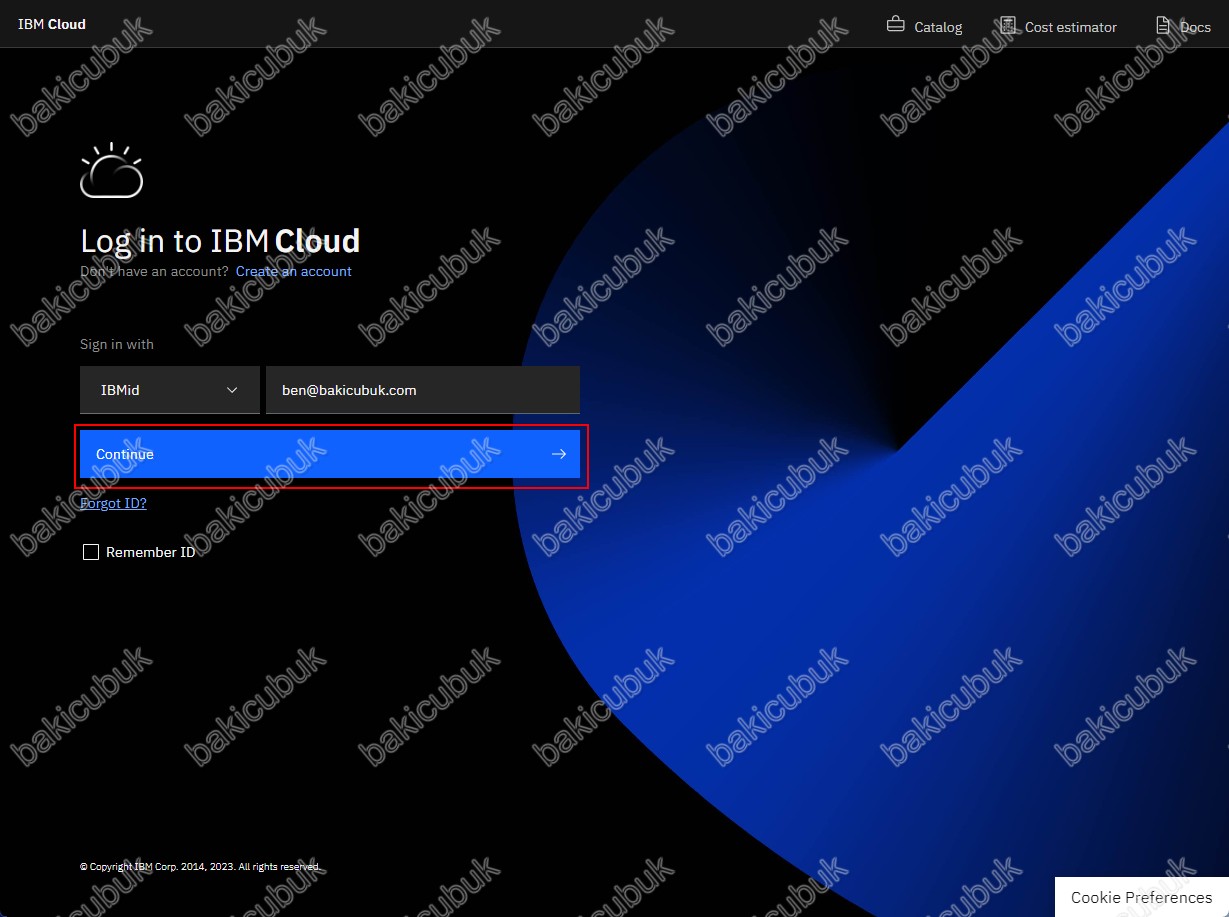
IBM Cloud konsolun da Password bilgisini yazıyoruz ve Log in diyerek login oluyoruz.
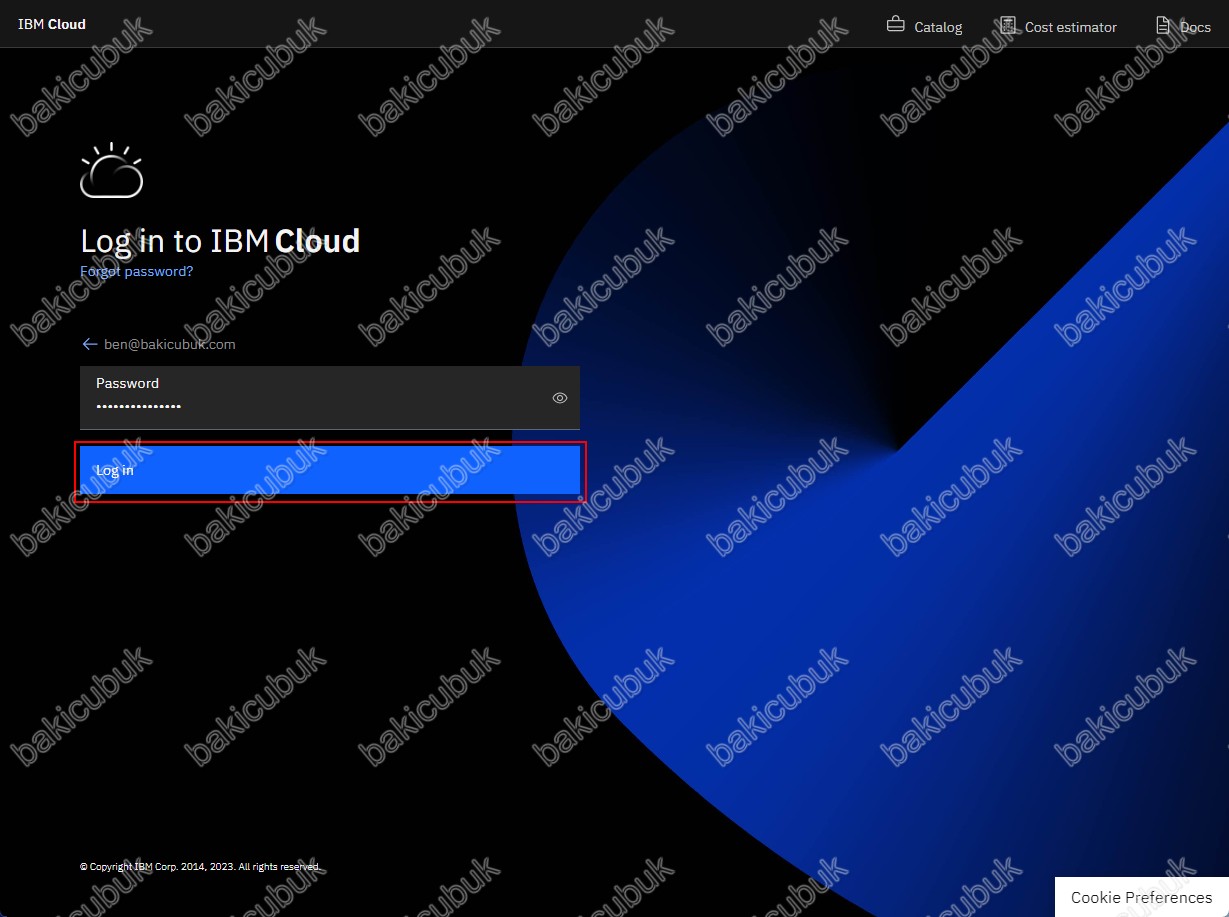
IBM Cloud konsolu geliyor karşımıza.
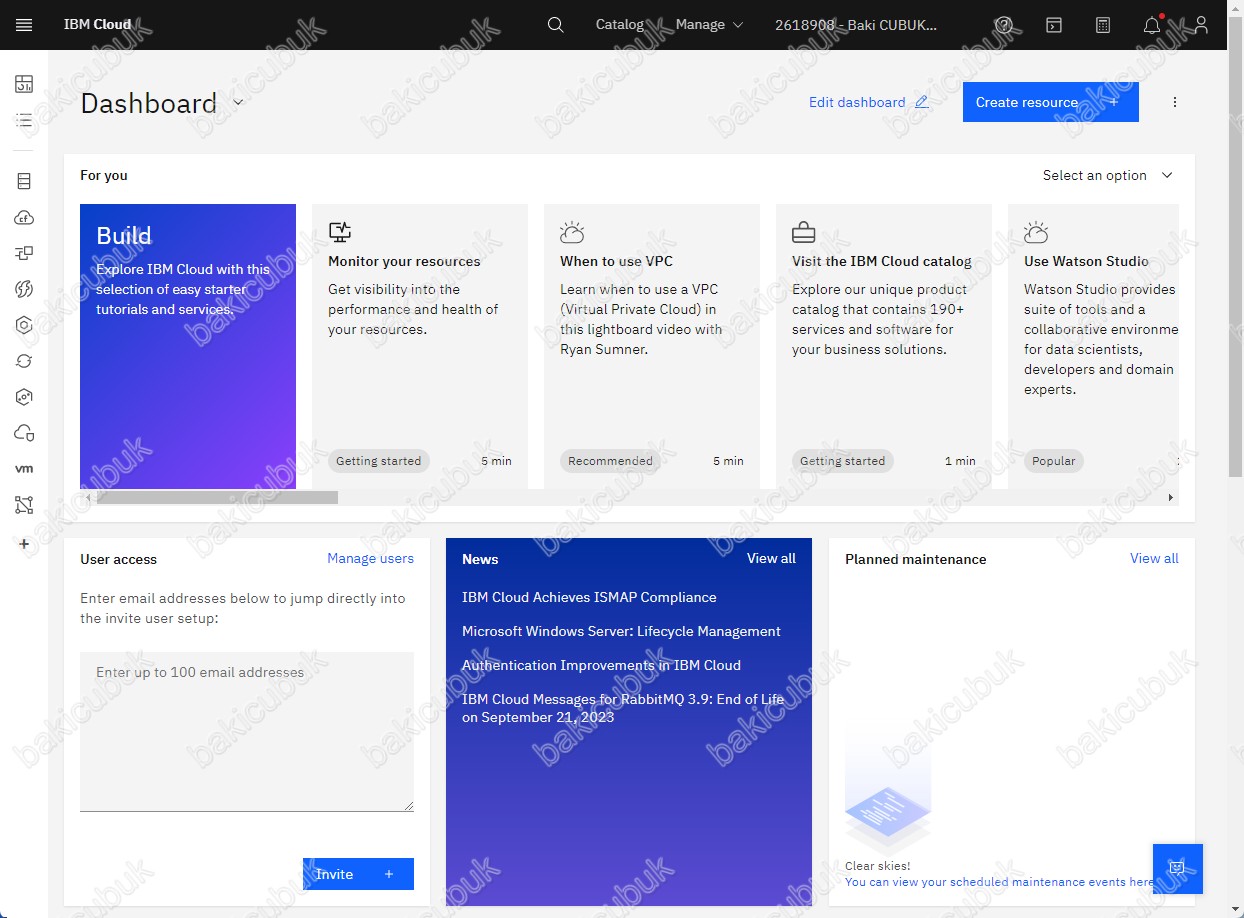
IBM Cloud konsolun da Catalog seçeneğine tıklıyoruz.
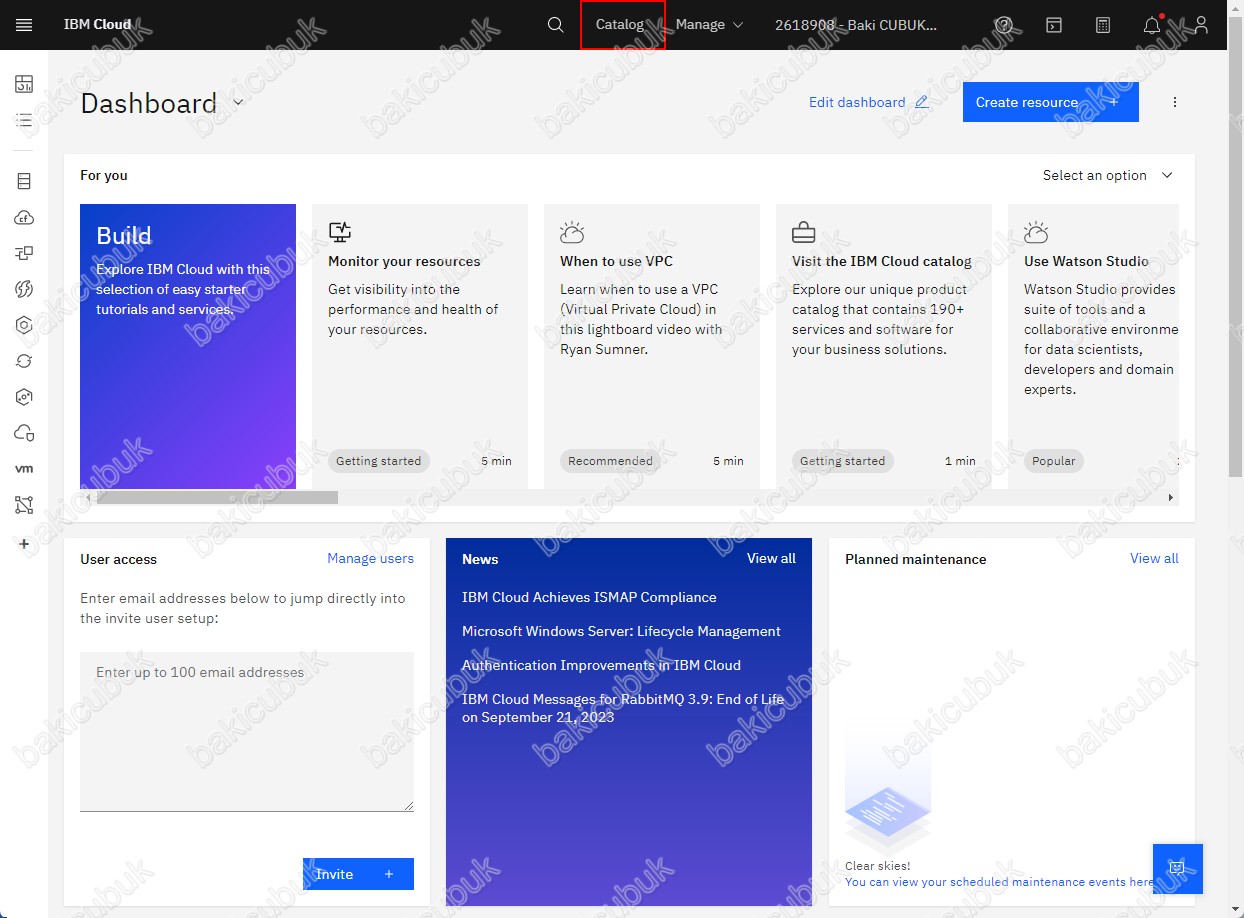
IBM Cloud konsolun da Catalog menüsü altında Storage seçeneğine tıklıyoruz.
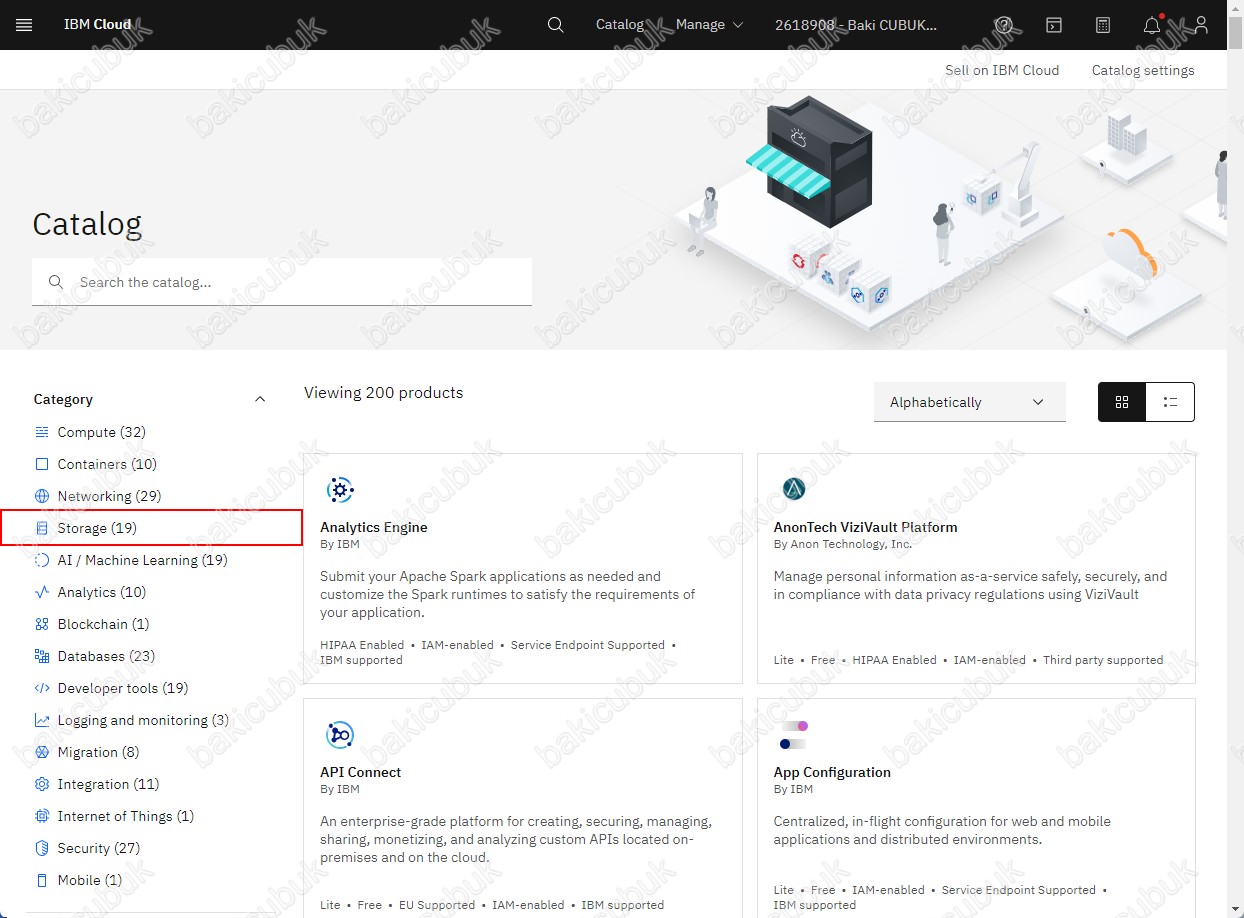
IBM Cloud konsolun da Catalog menüsü altında Storage seçeneği altında IBM Cloud Storage servislerini görüyoruz.
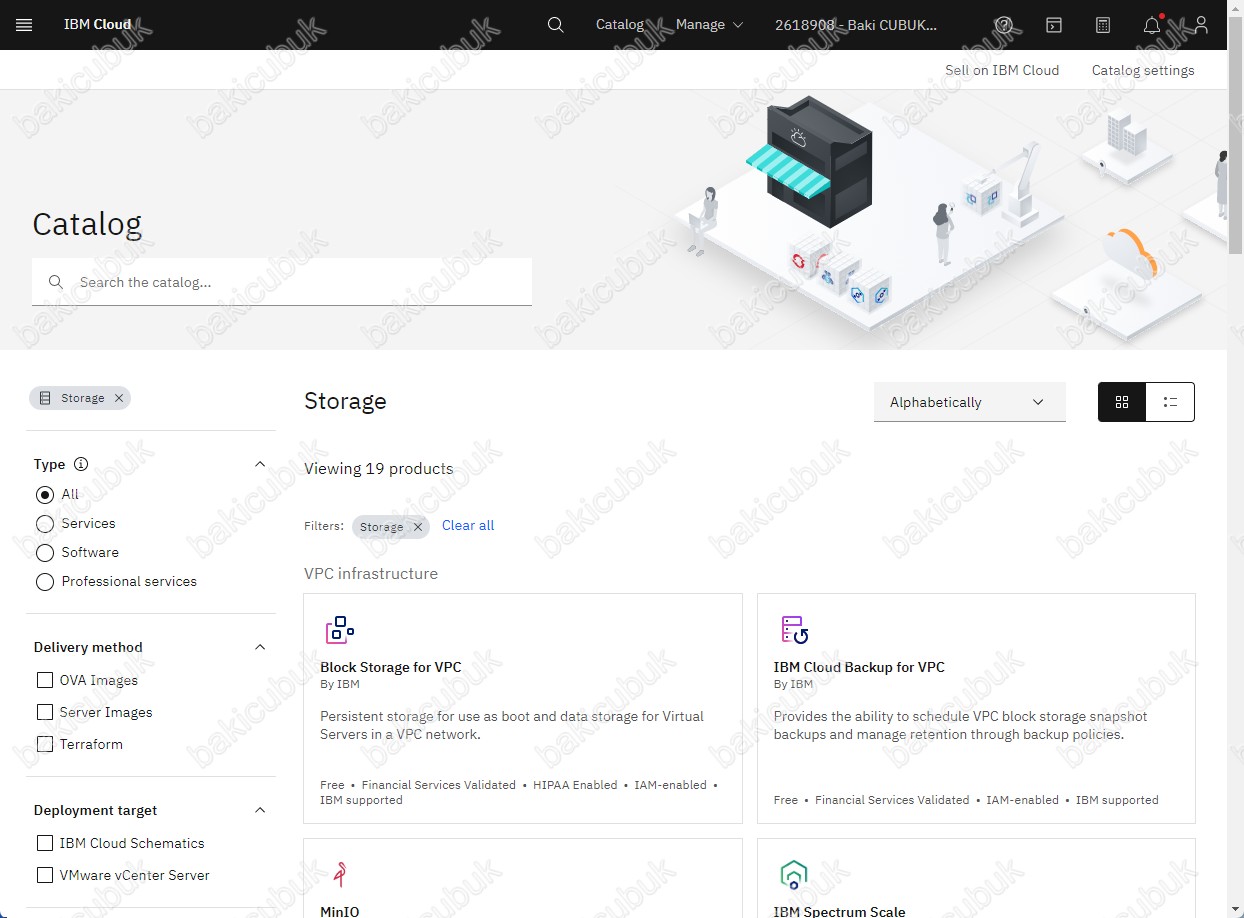
IBM Cloud konsolun da Catalog menüsü altında Storage seçeneği Object Storage seçeneğini seçiyoruz.
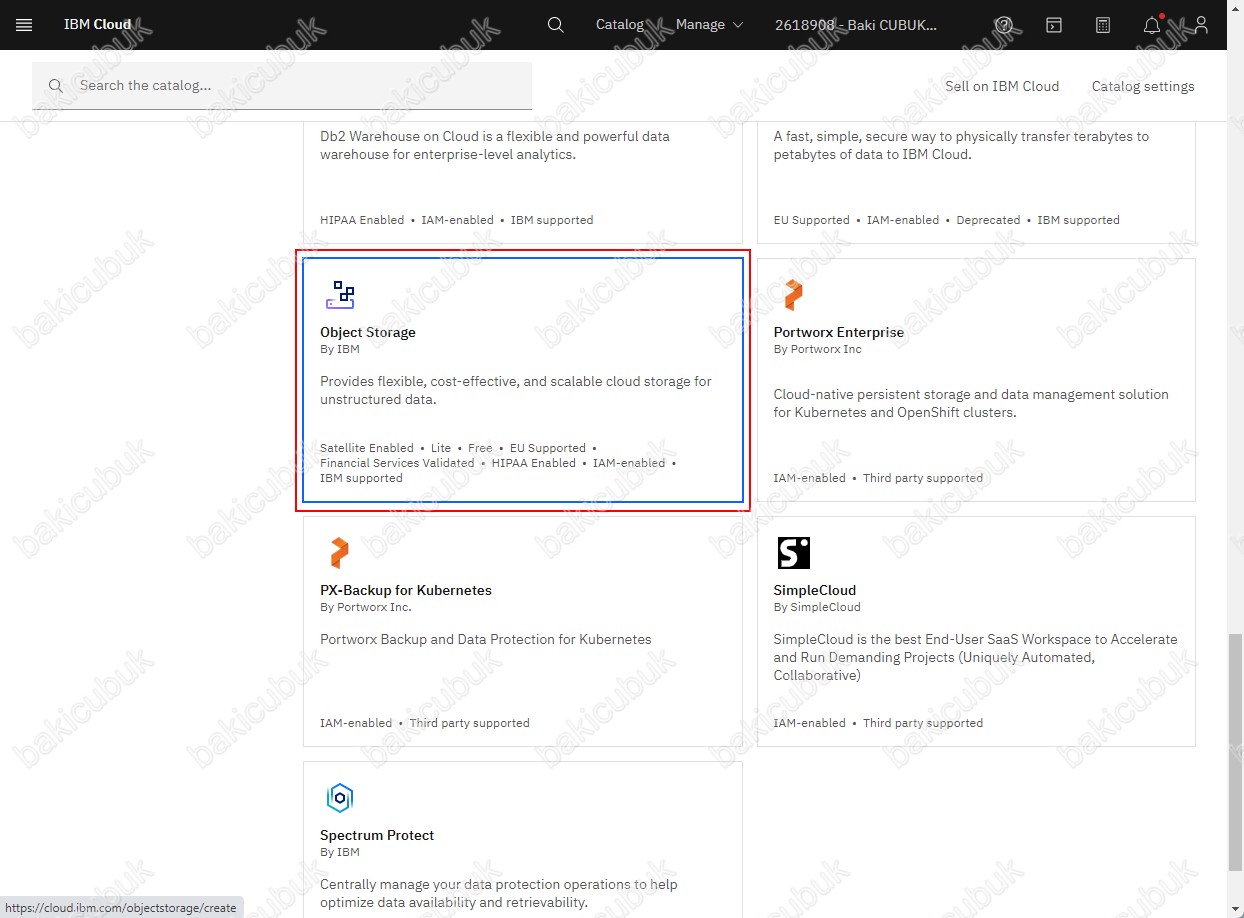
Cloud Object Storage menüsü altında bulunan Choose an Infrastructure seçeneğinde
- IBM Cloud : Depolama alanınızı genel olarak kullanılan veri merkezleri konumlarında oluşturabilir, yönetebilir ve bunlara erişebilirsiniz. Public Cloud ortamları yüksek dayanıklılık, esneklik ve güvenlik için tasarlanmıştır. IBM tarafından yönetilen altyapı, işletmelerin ihtiyaçlarına göre otomatik olarak ölçeklenir.
- Satellite : IBM Cloud konumu olarak on-premise veri merkezlerinden, diğer Cloud sağlayıcılarından ve ya Edge network altyapıyı kullanabilirsiniz. Client tarafından yönetilen altyapıda IBM Cloud Object Storage ile uygulama iş yüklerini dağıtabilir, yönetebilir ve kontrol edebilirsiniz.
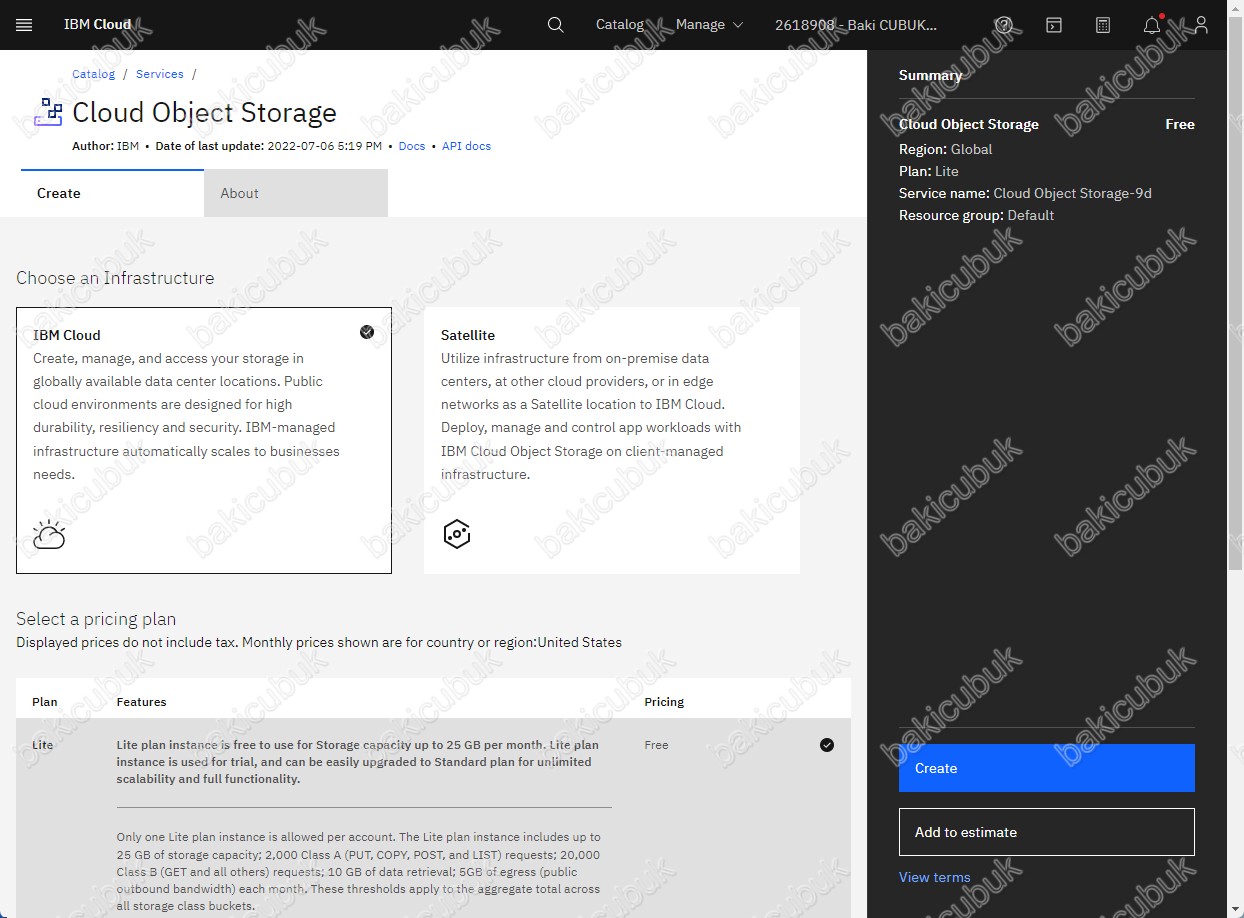
Cloud Object Storage menüsü altında bulunan Select a pricing plan seçeneğinde
- Lite : Lite plan ınstance, ayda 25 GB’a kadar Depolama kapasitesi için ücretsizdir. Örneğin deneme için kullanılabilir. Sınırsız ölçeklenebilirlik ve tam işlevsellik için Standart plana kolayca yükseltilebilir.
- Standard : Standart plan, en popüler Kullandıkça Öde fiyatlandırma planımızdır. Minimum ücret yoktur. Bu plan, kurumsal iş yüklerinin çoğunun gereksinimlerini karşılar.
- One Rate : Ücret planı, kapasite ve giden bant genişliği ve veri erişimi için yerleşik ödenekleri içeren sabit bir aylık ücret sunar. Depolama kapasitelerinin yüzdesi olarak büyük miktarda giden bant genişliğine sahip etkin iş yükleri için en uygunudur.
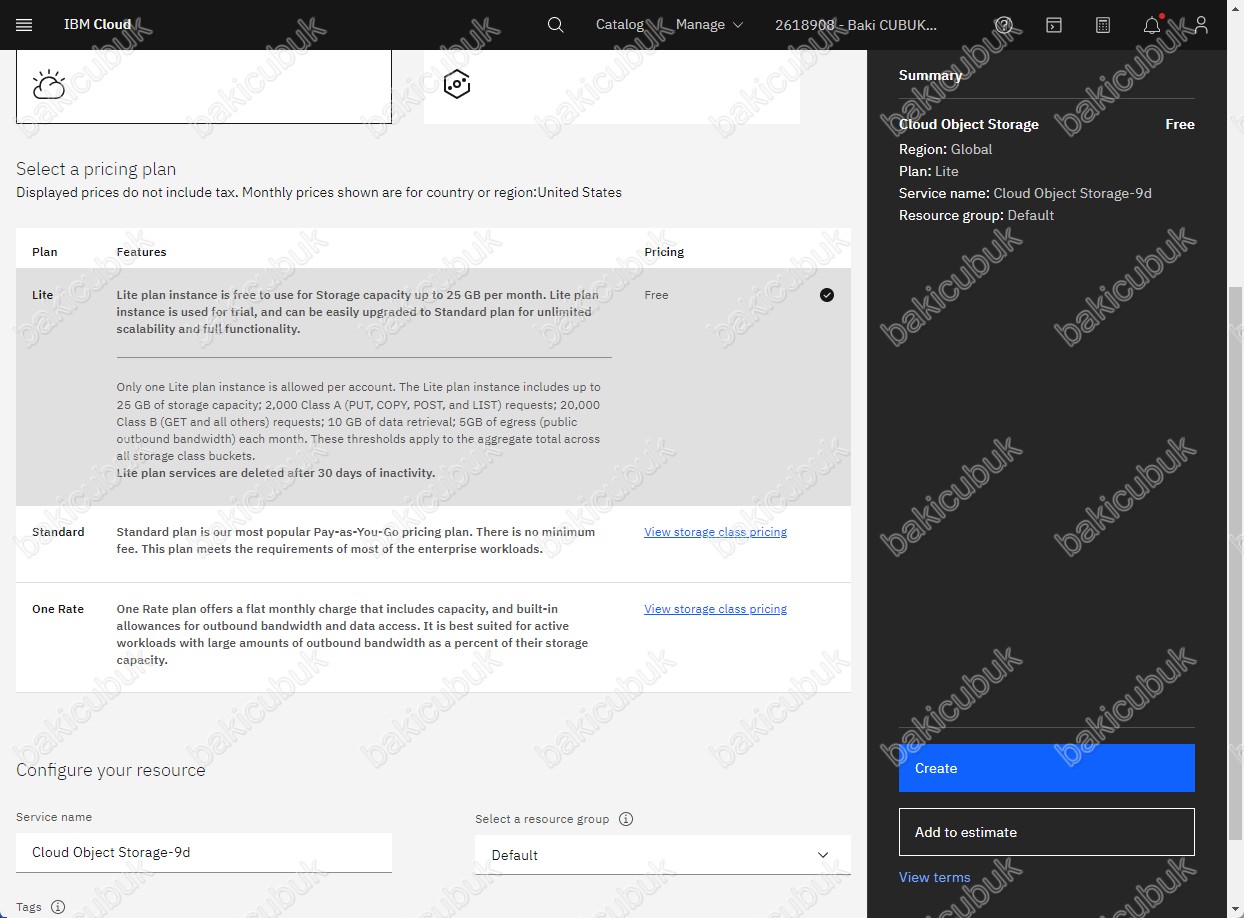
Cloud Object Storage menüsü altında bulunan Configure your resource seçeneğinde
- Service name : Bu seçenek ile oluşturulacak olan Object Storage hizmeti için Name ( İsim ) belirleyebilirsiniz.
- Select a resource group : Bu seçenek ile oluşturulacak olan Object Storage hizmetin hangi Resource Group altında oluşturulacağını seçebilirsiniz. Biz herhangi bir için Resource Group oluşturmadığımız için defautl olarak bırakıyoruz.
- Tags : Bu seçenek ile oluşturulacak olan Object Storage hizmeti için depolama maliyetlerini izlemek ve raporlarmak için kullanabilirsiniz
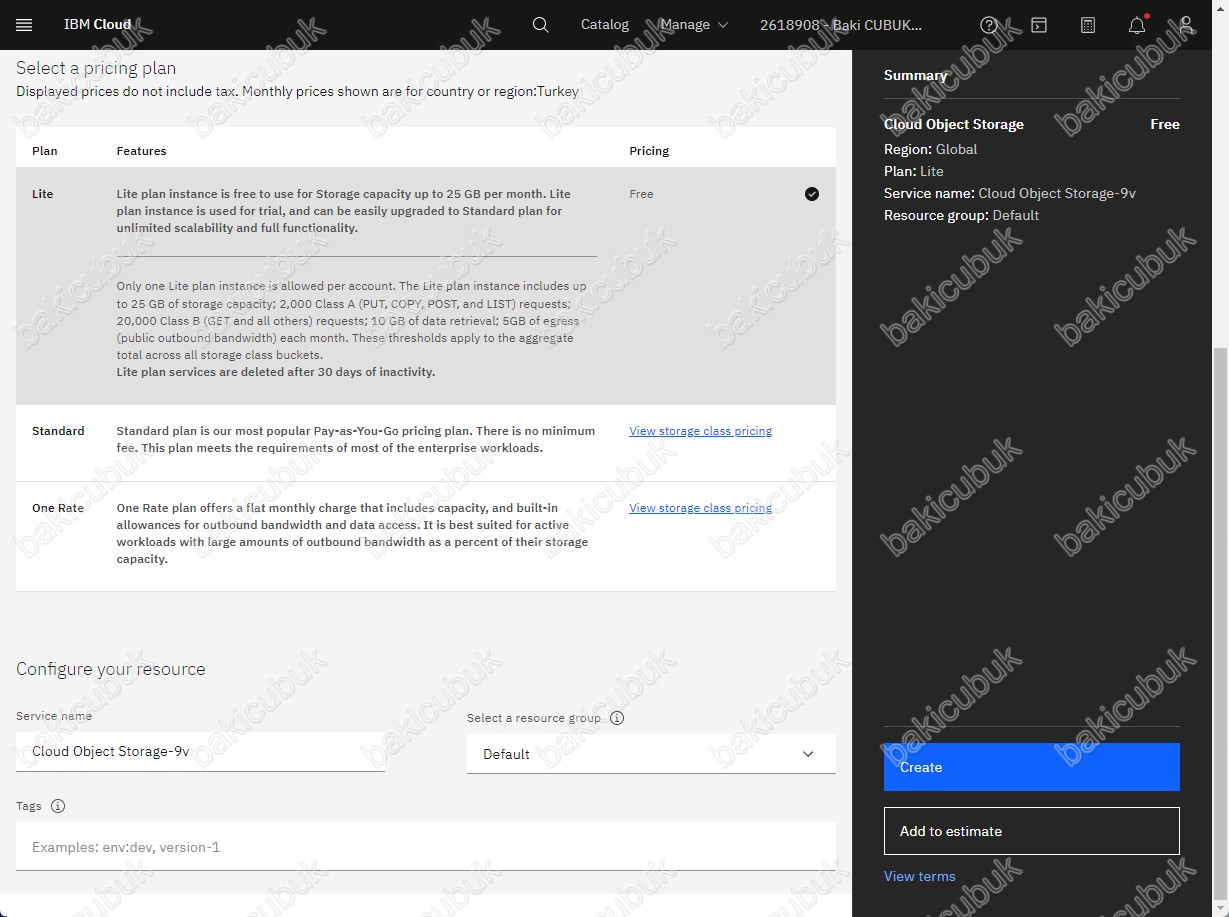
Cloud Object Storage menüsü gerekli yapılandırmayı tamamldıktan sonra Create seçeneğine tıklıyoruz ve Cloud Storage yapılandırmasını başlatıyoruz.
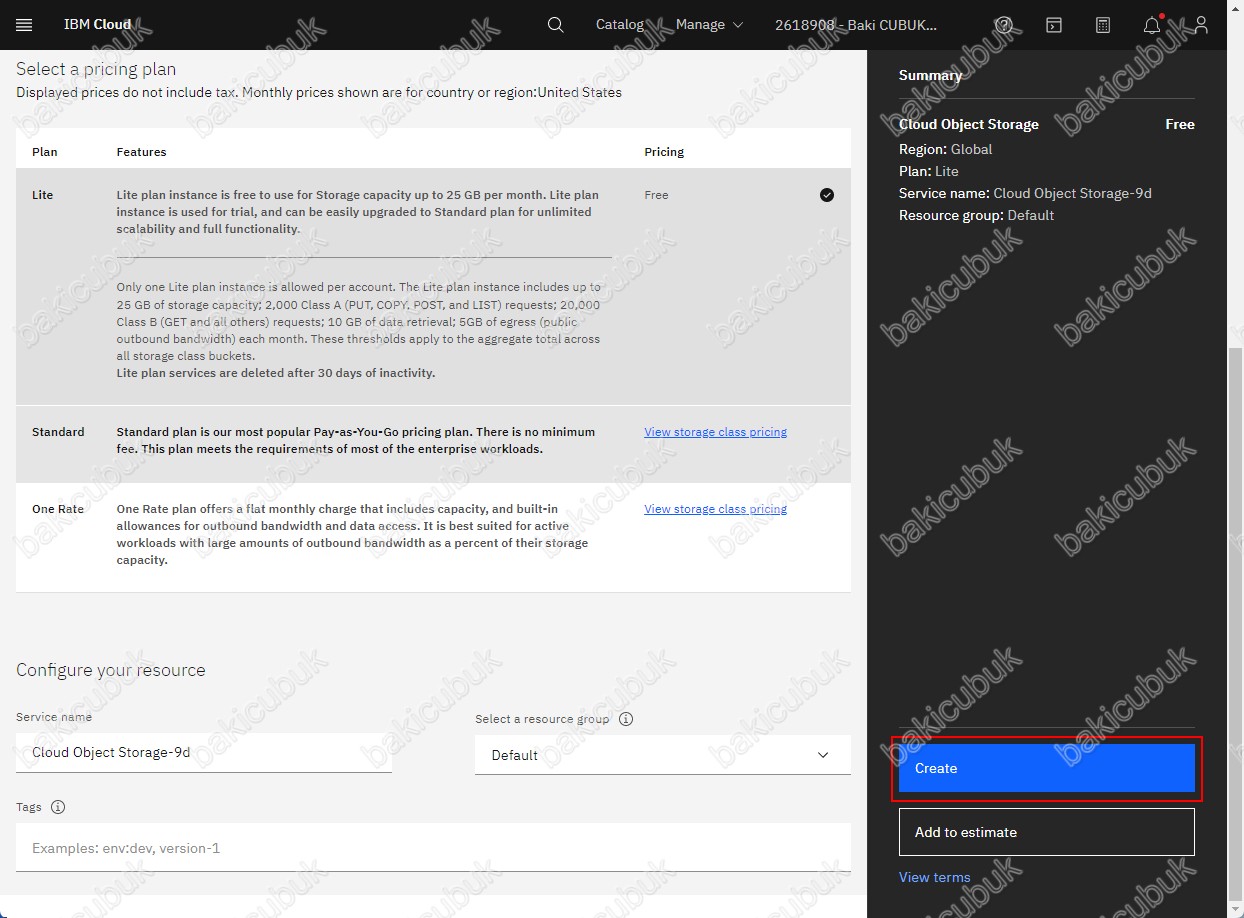
Cloud Object Storage menüsü gerekli yapılandırmayı tamamldıktan sonra Create seçeneğine tıklıyoruz ve Cloud Storage yapılandırmasının başladığını görüyoruz.
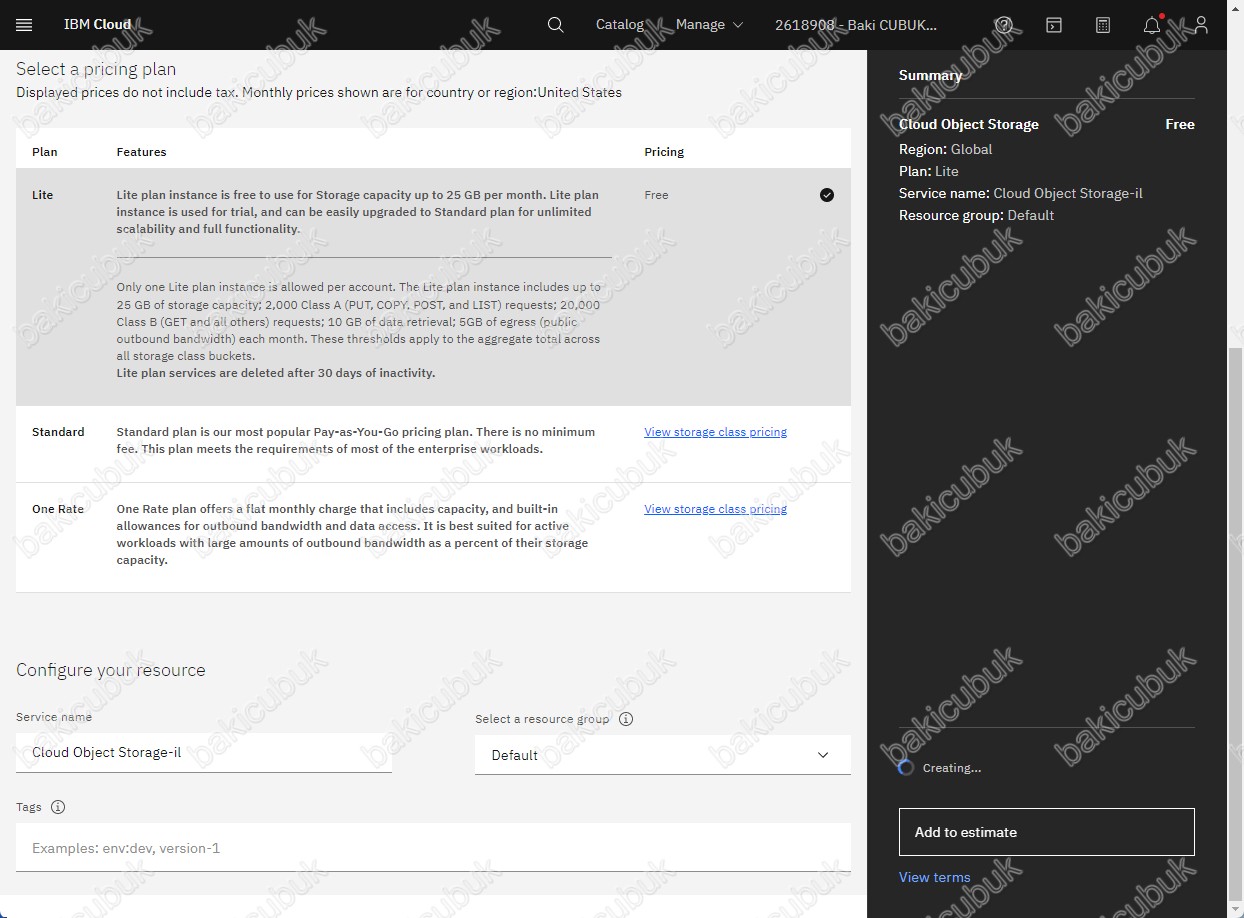
IBM Cloud konsolun da Cloud Object Storage menüsü geliyor karşımız.
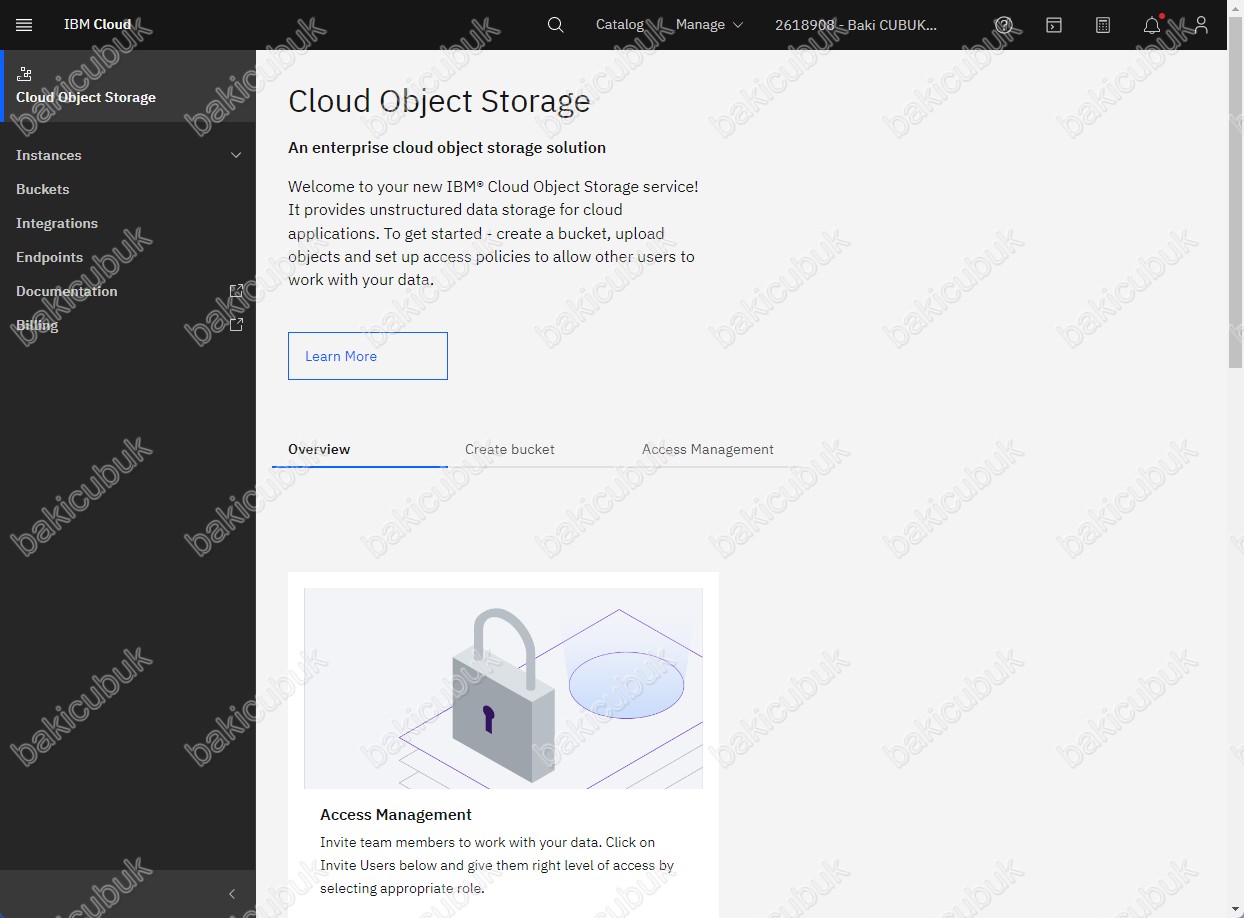
IBM Cloud konsolun da Cloud Object Storage menüsü altında bulunan Buckets menüsüne tıklıyoruz.
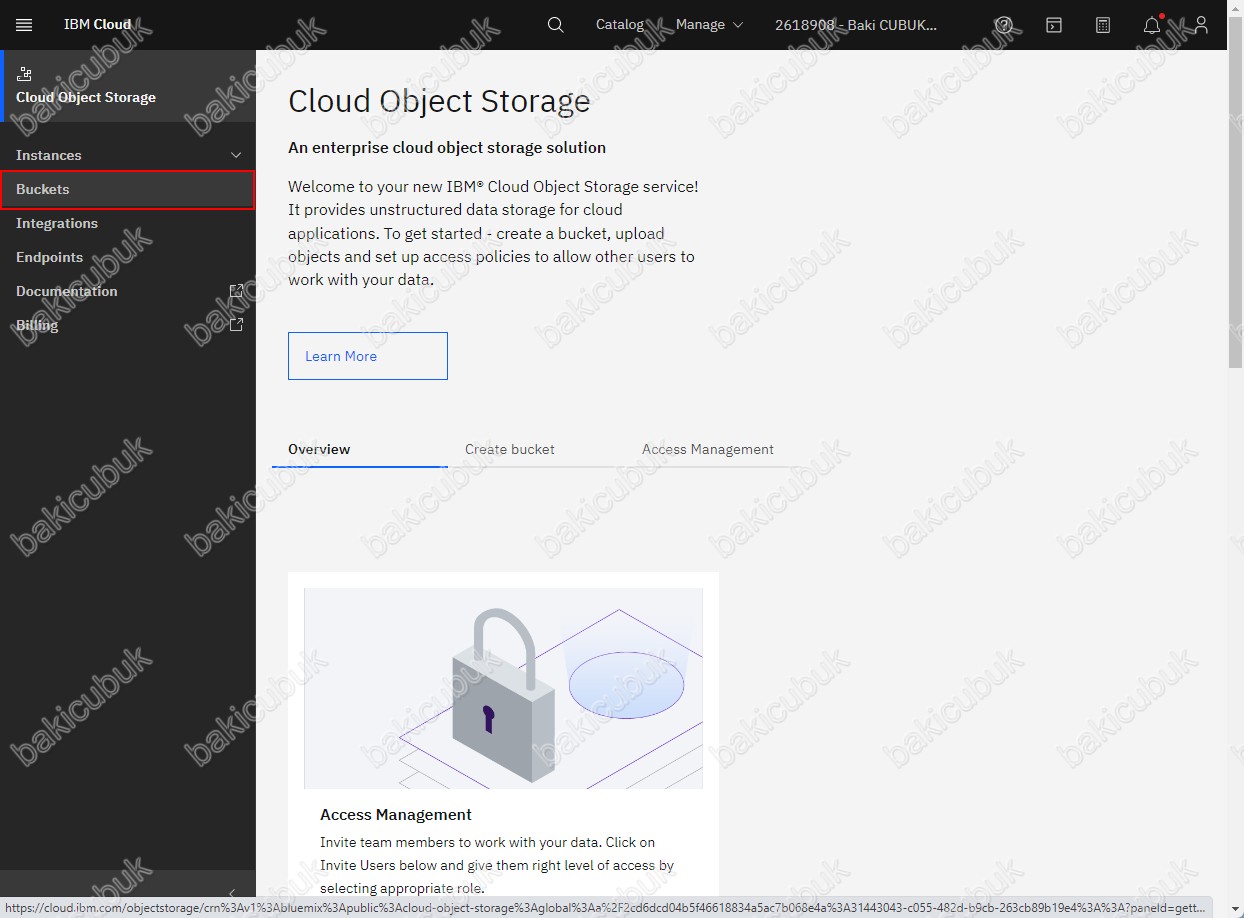
IBM Cloud konsolun da Cloud Object Storage menüsü altında bulunan Buckets menüsüne geliyor karşımıza.
IBM Cloud konsolun da Cloud Object Storage menüsü altında bulunan Buckets menüsün de Create bucket seçeneğine tıklıyoruz.
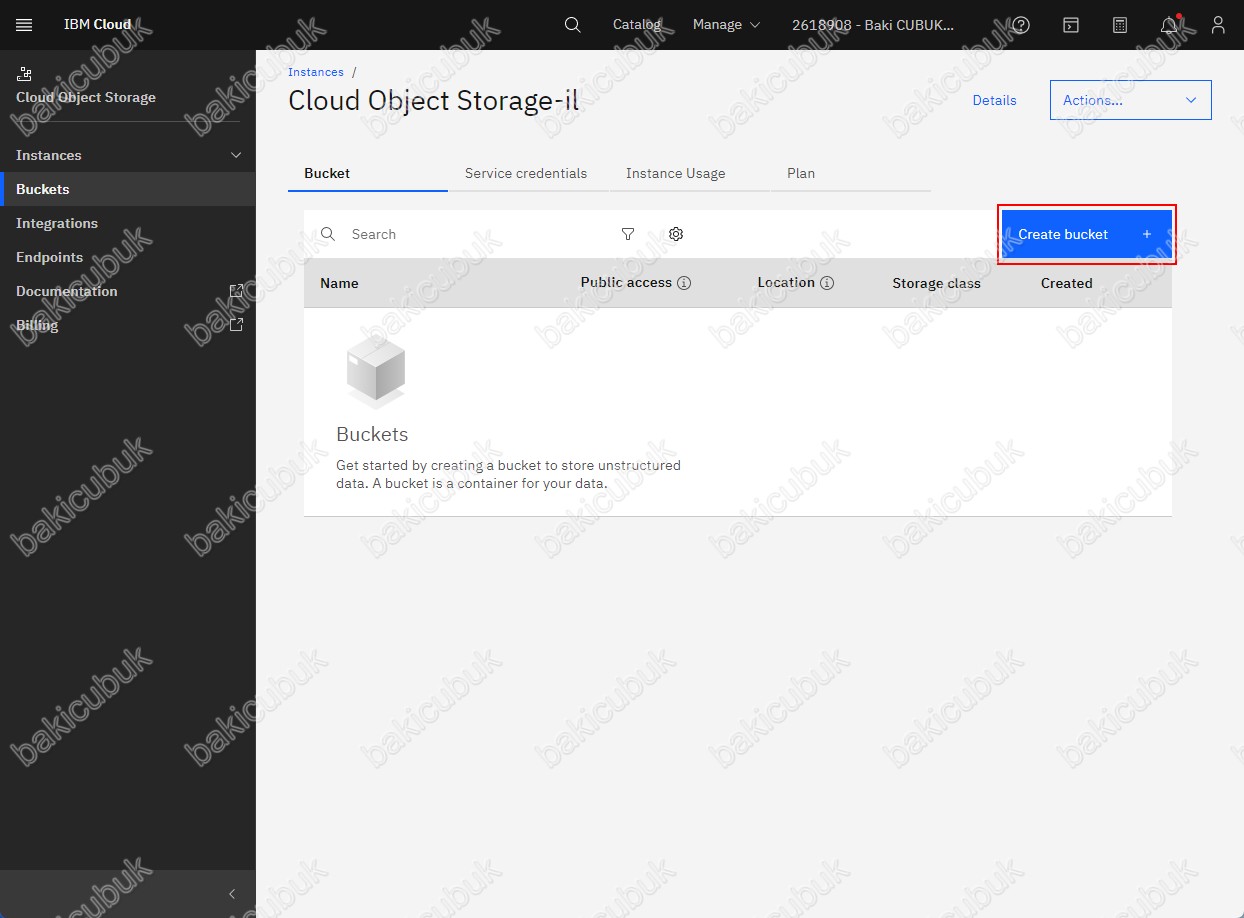
IBM Cloud konsolun da Create bucket seçeneği altında
Customize your bucket : Object Storage gereksinimlerinizi karşılayan Bucket yapılandırmalarını seçerek bir Bucket oluşturabilirsiniz.
Predenfined buckets seçeneği altında
- Quickly get started : Size yakın bir bölgede Smart Tier storage sınıfı Bucket ve uygulamanızı bağlamak için bir hizmet kimlik bilgisi oluştabilirsiniz.
- Archive your data : Uygulamanızı bağlamak için bir arşiv kuralı ve hizmet kimlik bilgileriyle size yakın bir bölgede Smart Tier storage sınıfı Bucket oluşturabilirsiniz.
- Host a static website : Uygulamanızı bağlamak için statik web hosting yapılandırması ve hizmet kimlik bilgileriyle size yakın bir bölgede Smart Tier storage sınıfı Bucket oluşturabilirsiniz.
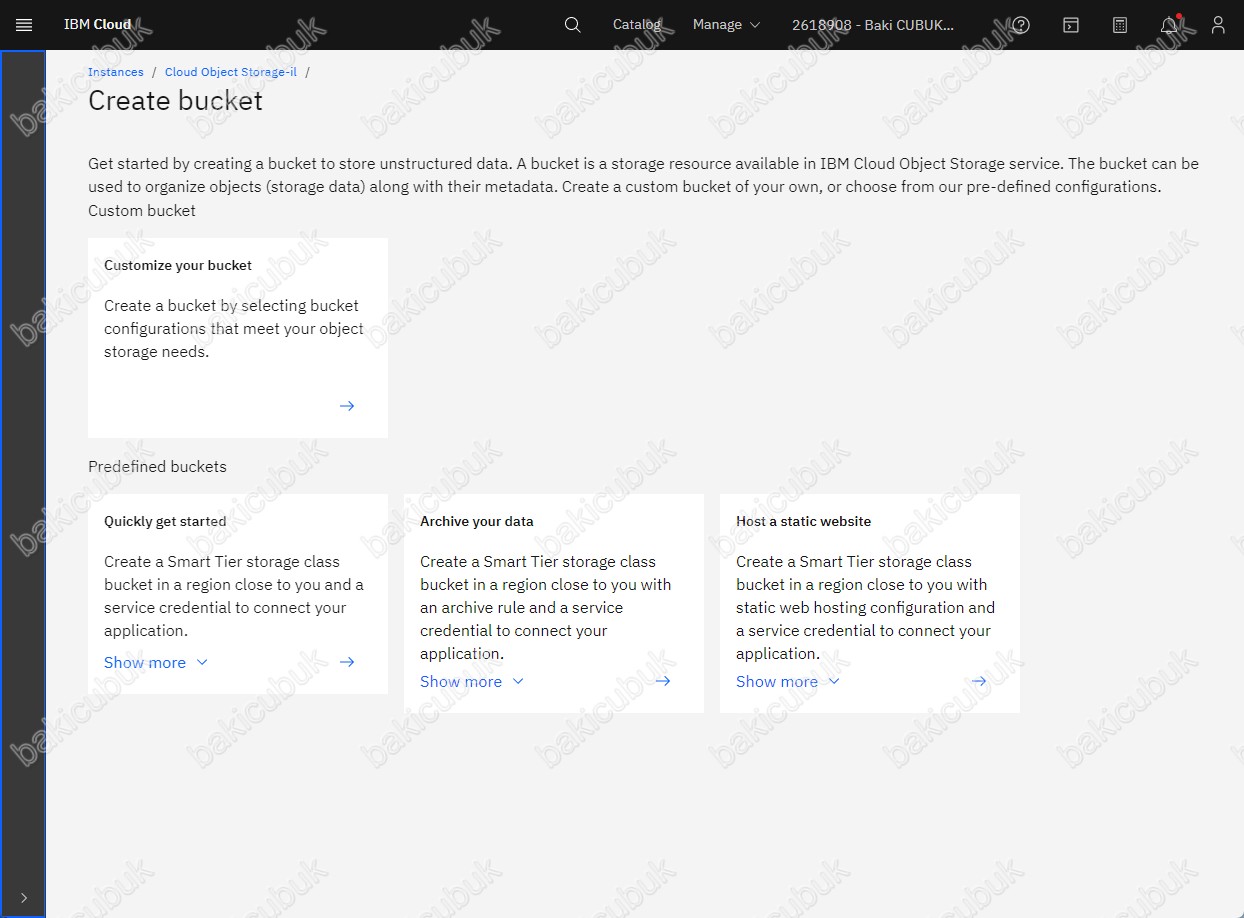
IBM Cloud konsolun da Create bucket seçeneği altında Customize your bucket seçeneğini seçiyoruz.
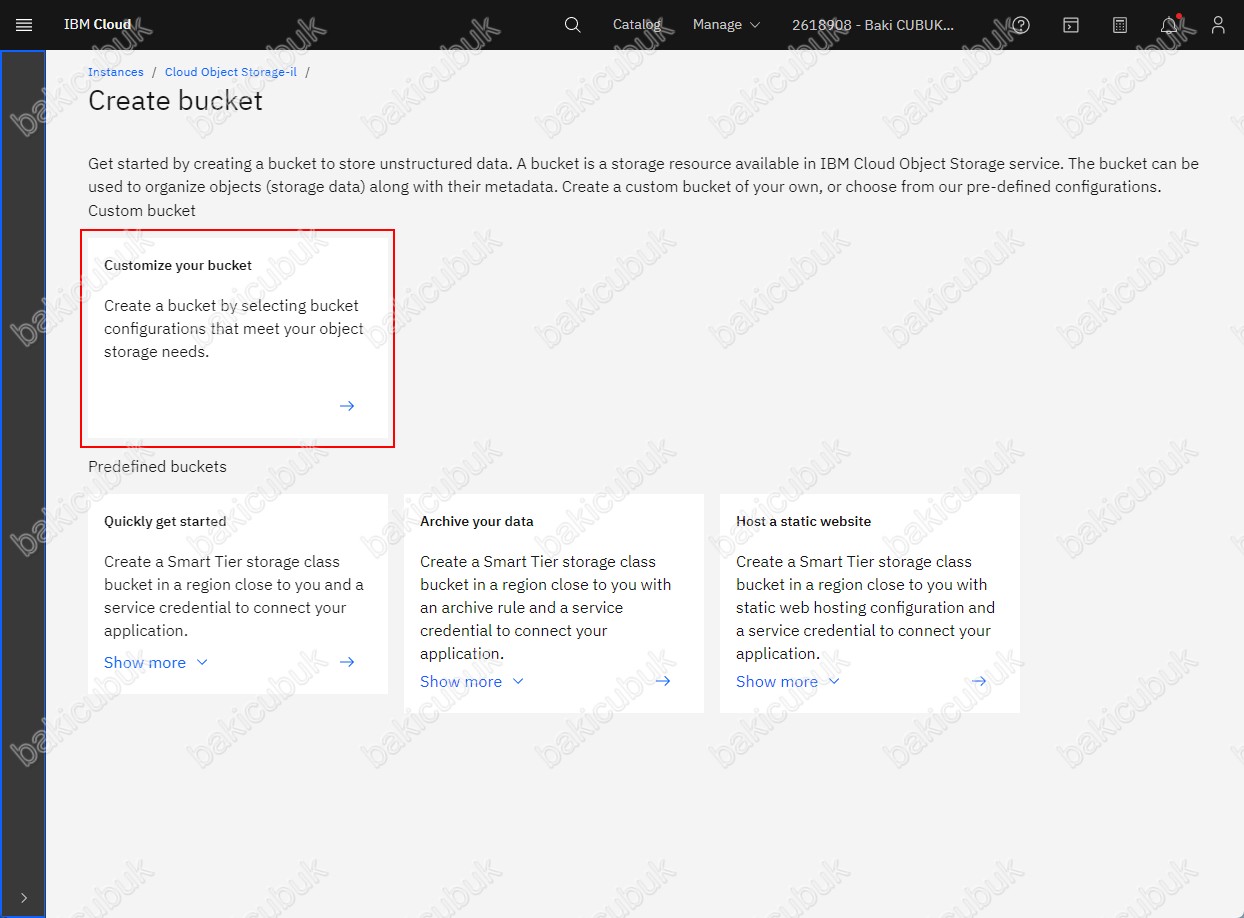
Create bucket ekranın da Unique bucket name seçeneğinde oluşturacağımız Bucket yapısı için bir Name ( İsim ) yapılandırmamız gerekiyor.
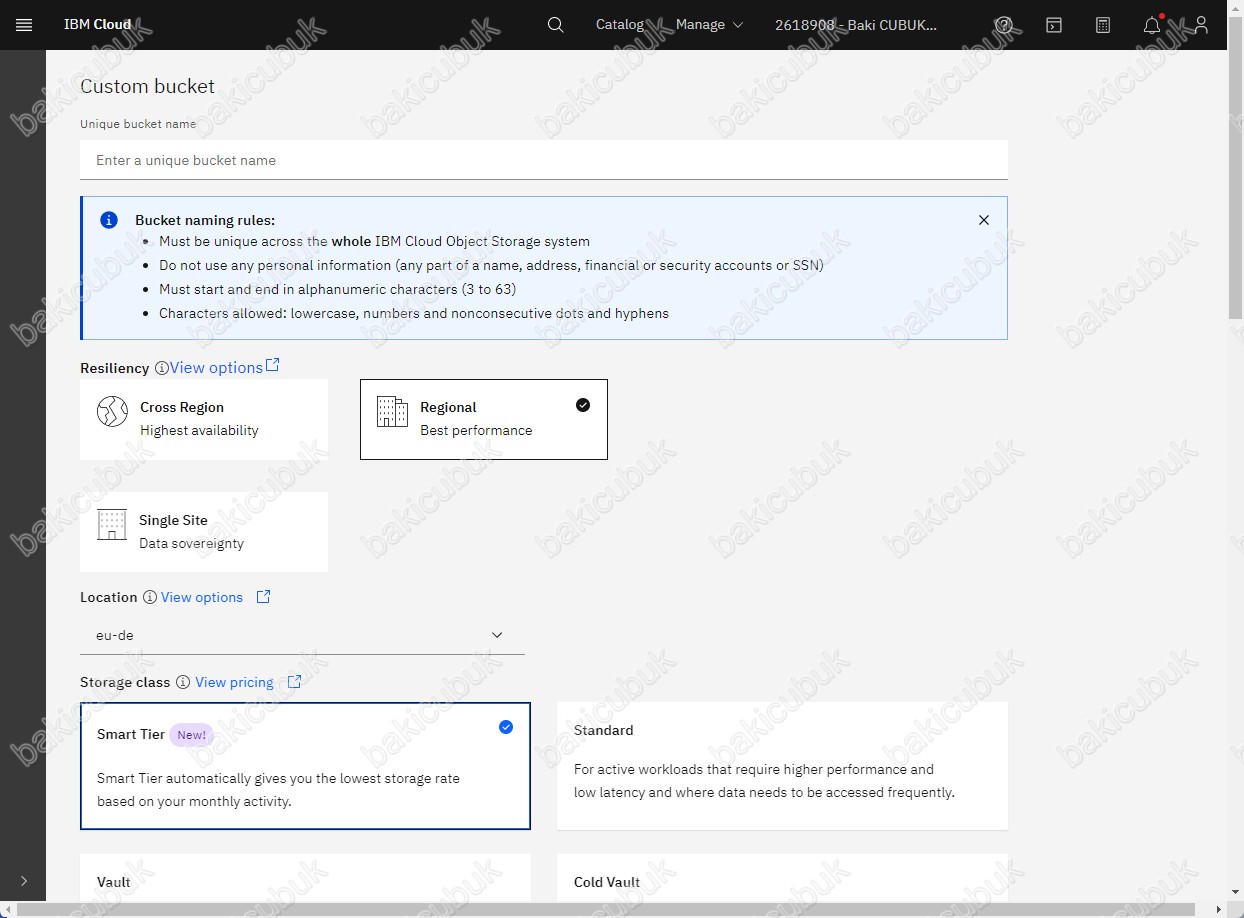
Create bucket ekranın da Unique bucket name seçeneğinde oluşturacağımız Bucket yapısı için bir Name ( İsim ) yapılandırıyoruz.
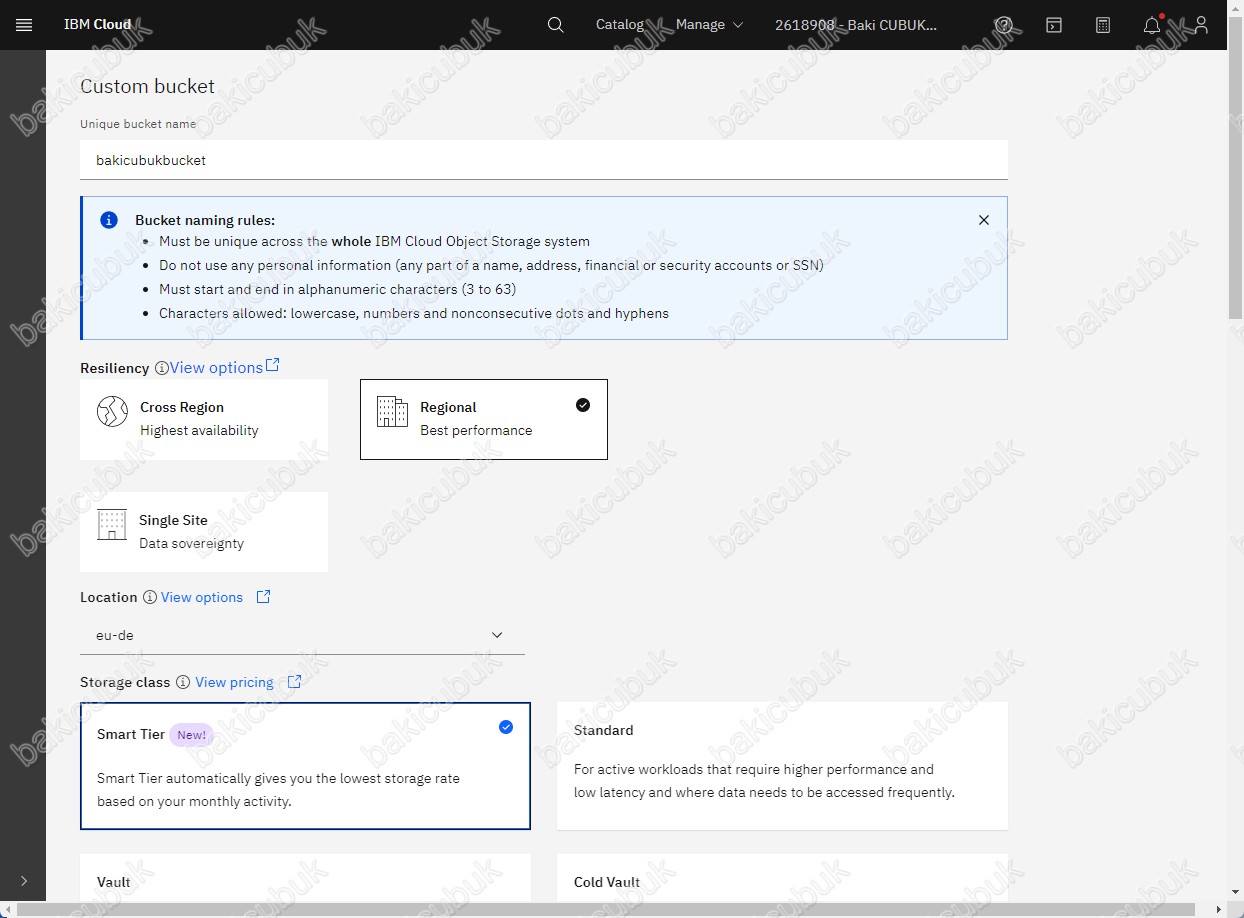
Create bucket ekranın da Resiliency seçeneğinde
- Cross Region : Cross Region seçeneğinde oluşturulan Bucket, verileri en yüksek kullanılabilirlik ve esneklik için üç bölge tutulur.
- Region : Region seçeneğinde oluşturulan Bucket, yüksek kullanılabilirlik ve performans için bir bölgedeki birden çok veri merkezi tutulur.
- Single : Single seçeneğinde oluşturulan Bucket tek bir veri merkezinde birden fazla cihaz üzerine tutulur.
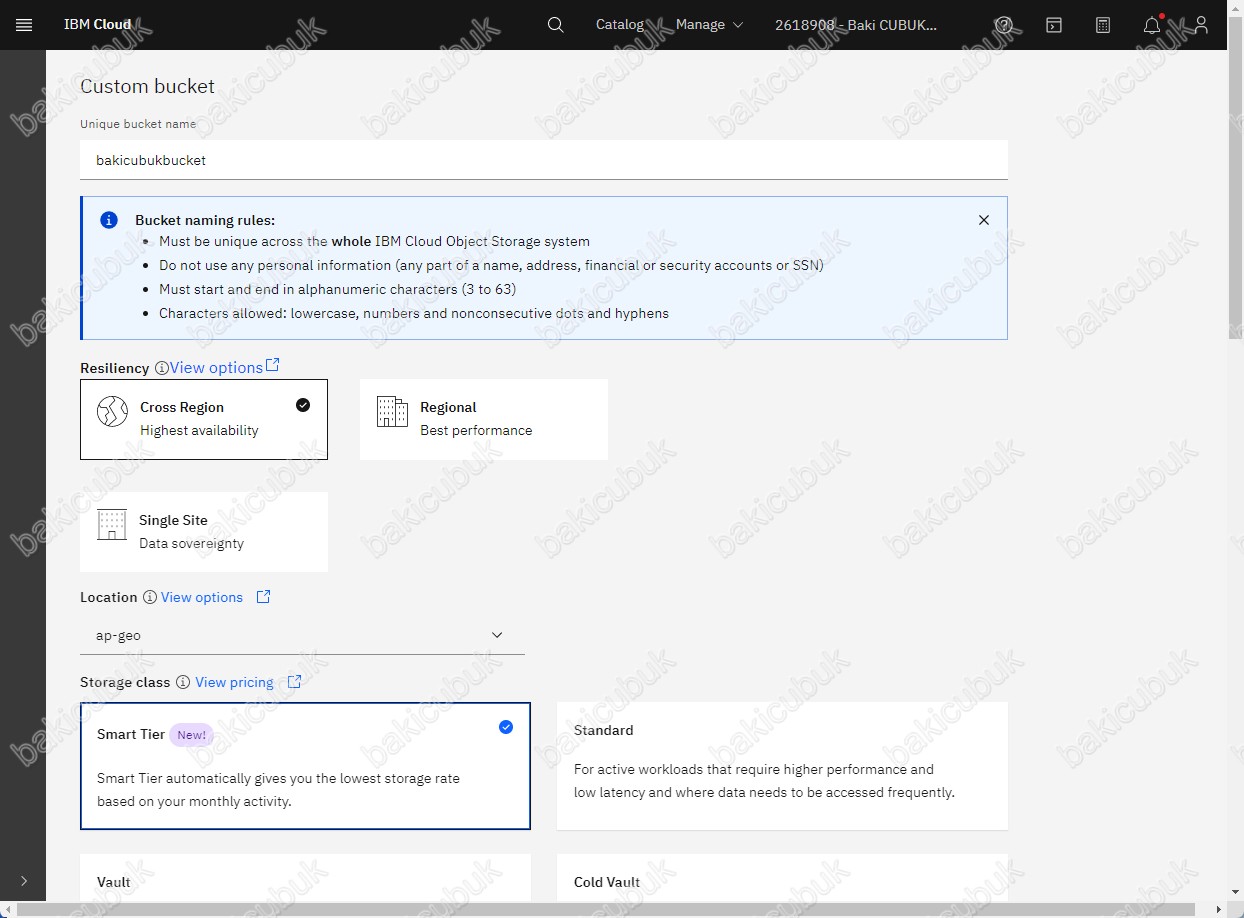
Create bucket ekranın da Resiliency seçeneğinde Cross Region seçeneğini seçiyoruz.
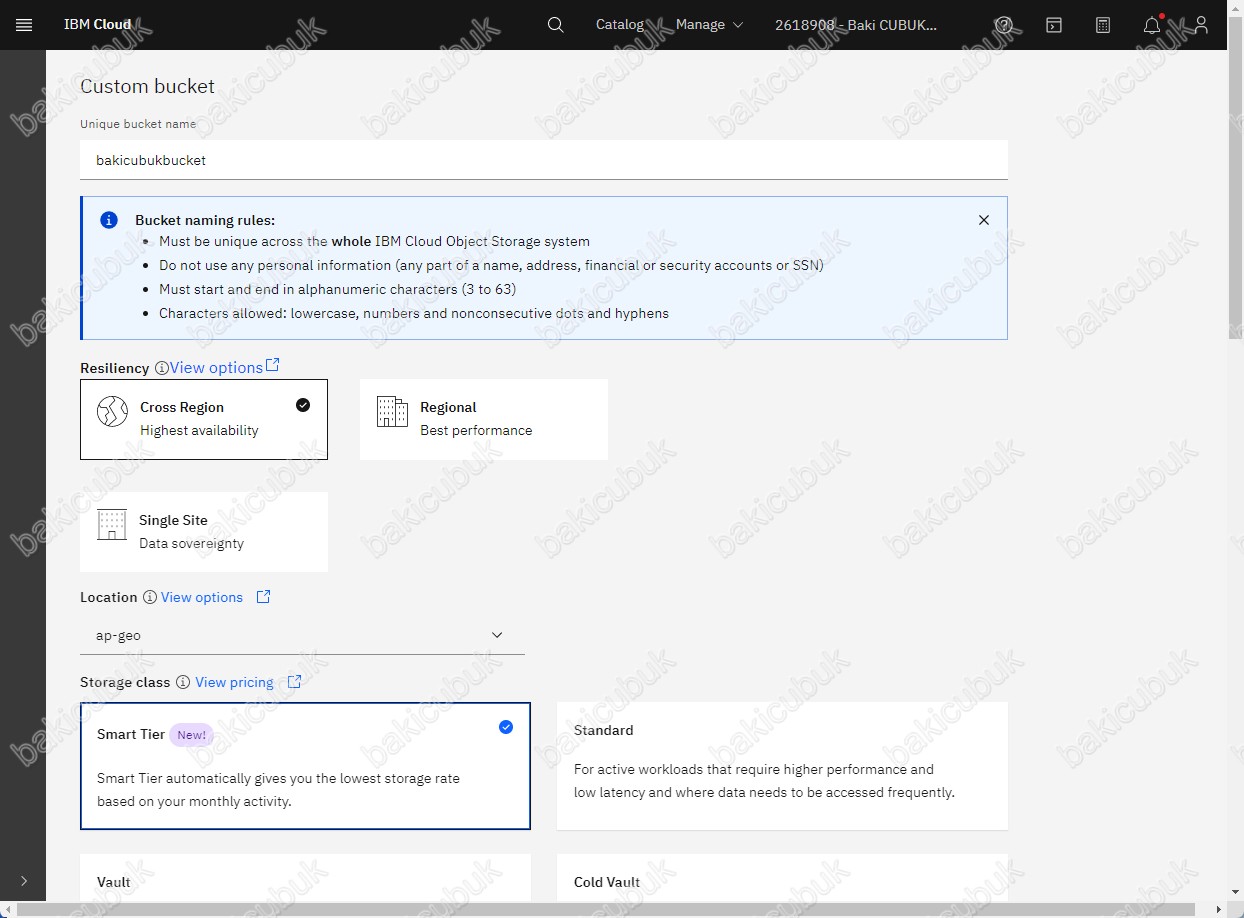
Create bucket ekranın da Resiliency seçeneğinde Cross Region seçeneğini seçtiğimiz de Location seçeneğinde hangi veri merkezin de oluşturulacağını seçebilirsiniz.
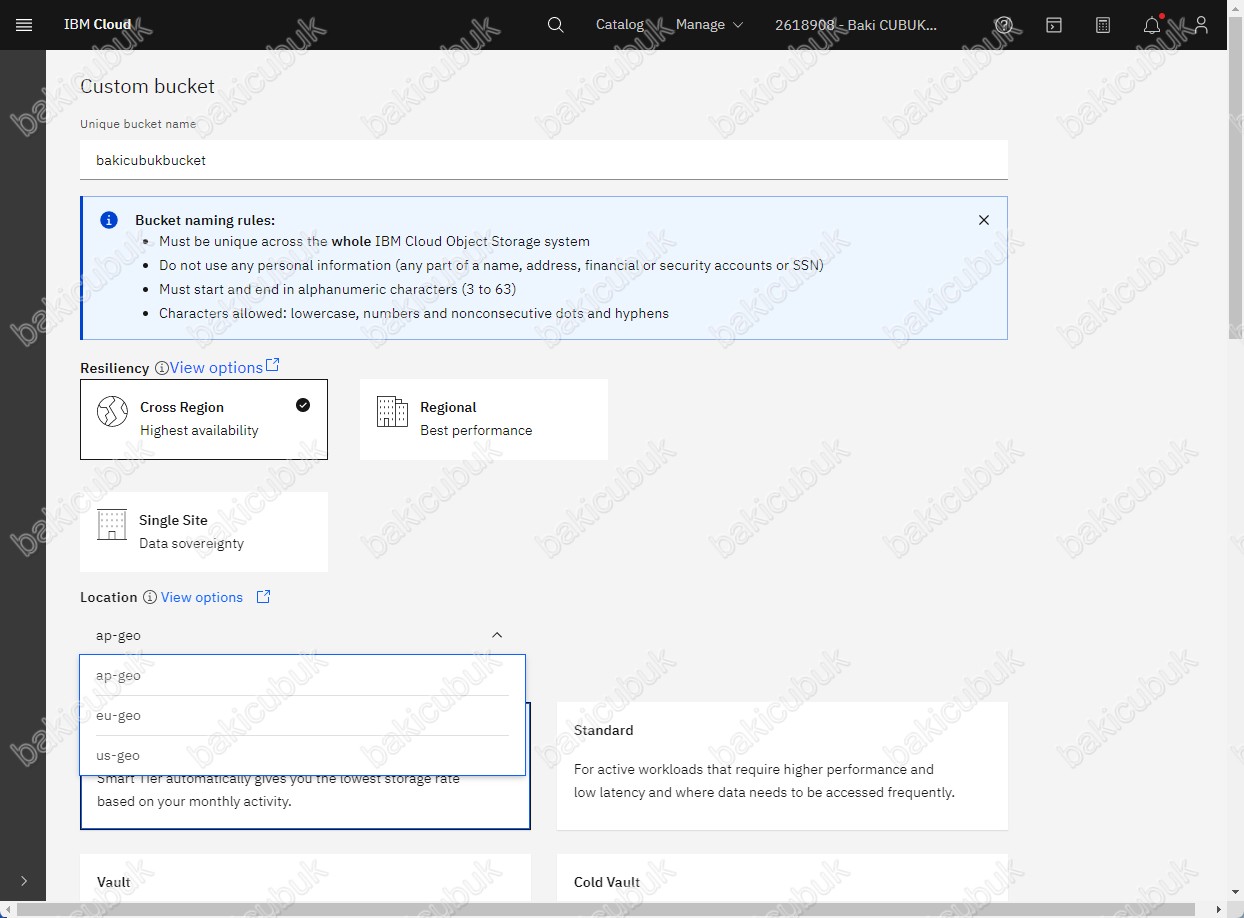
Create bucket ekranın da Resiliency seçeneğinde Region seçeneğini seçiyoruz.
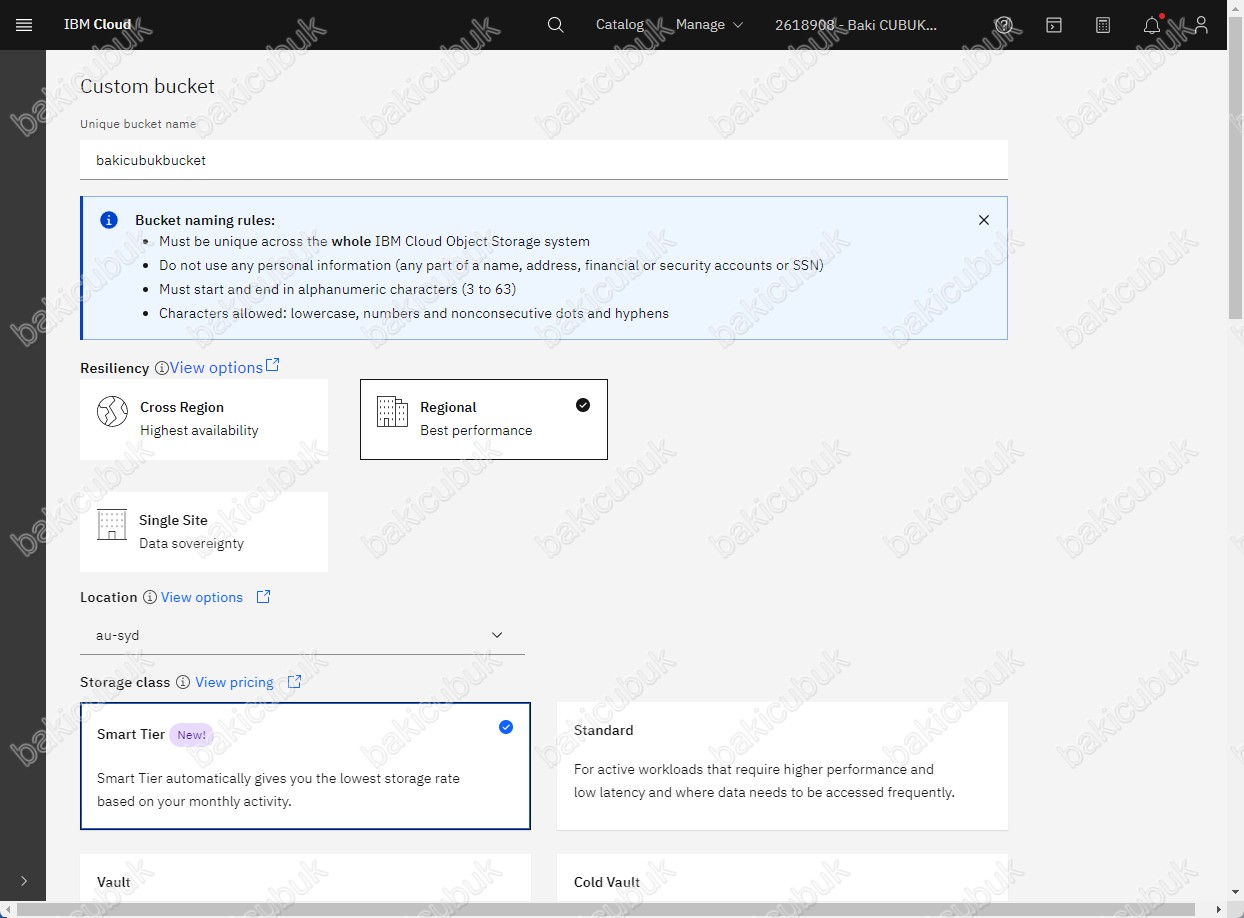
Create bucket ekranın da Resiliency seçeneğinde Region seçeneğini seçtiğimiz de Location seçeneğinde hangi veri merkezin de oluşturulacağını seçebilirsiniz.
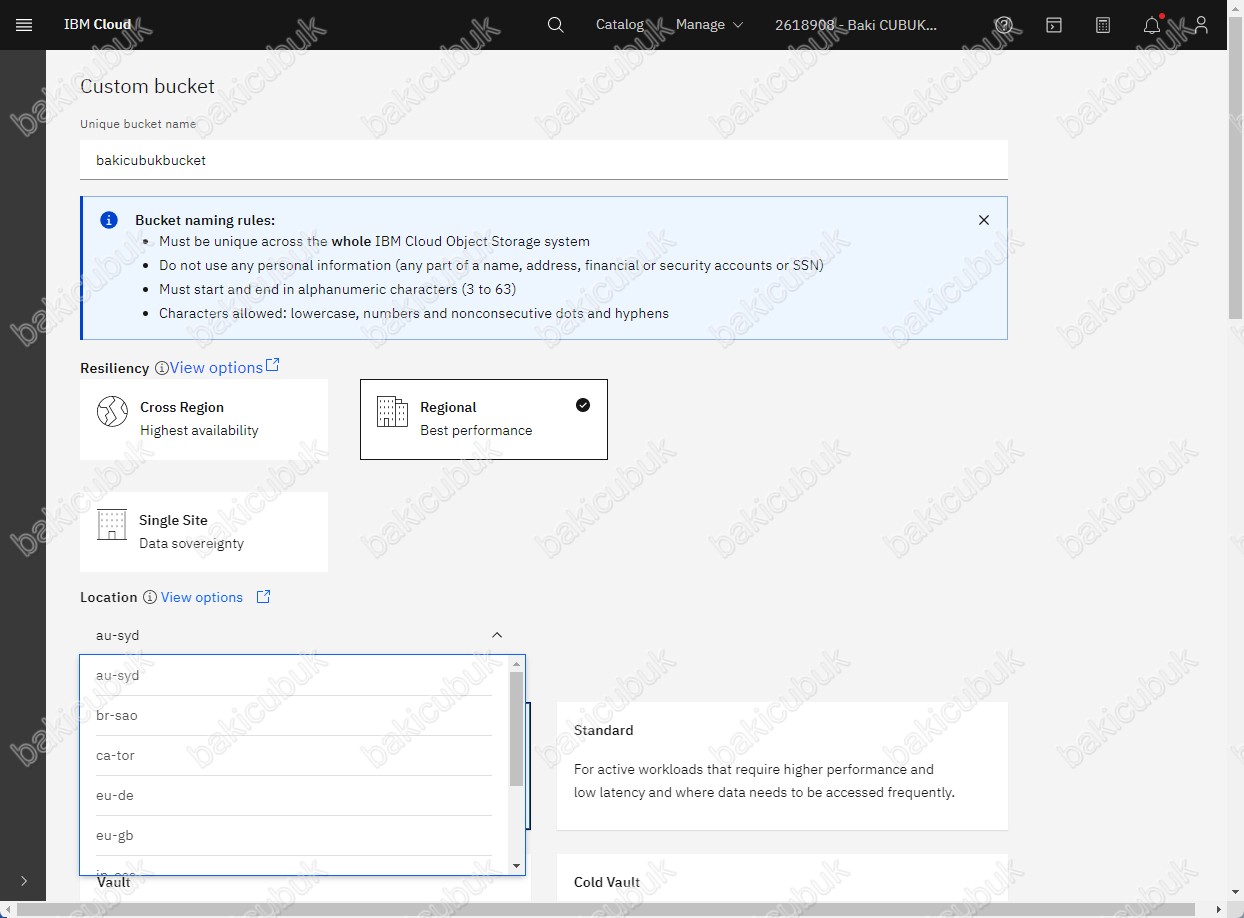
Create bucket ekranın da Resiliency seçeneğinde Region seçeneğini seçtiğimiz de Location seçeneğinde hangi veri merkezin de oluşturulacağını seçebilirsiniz.
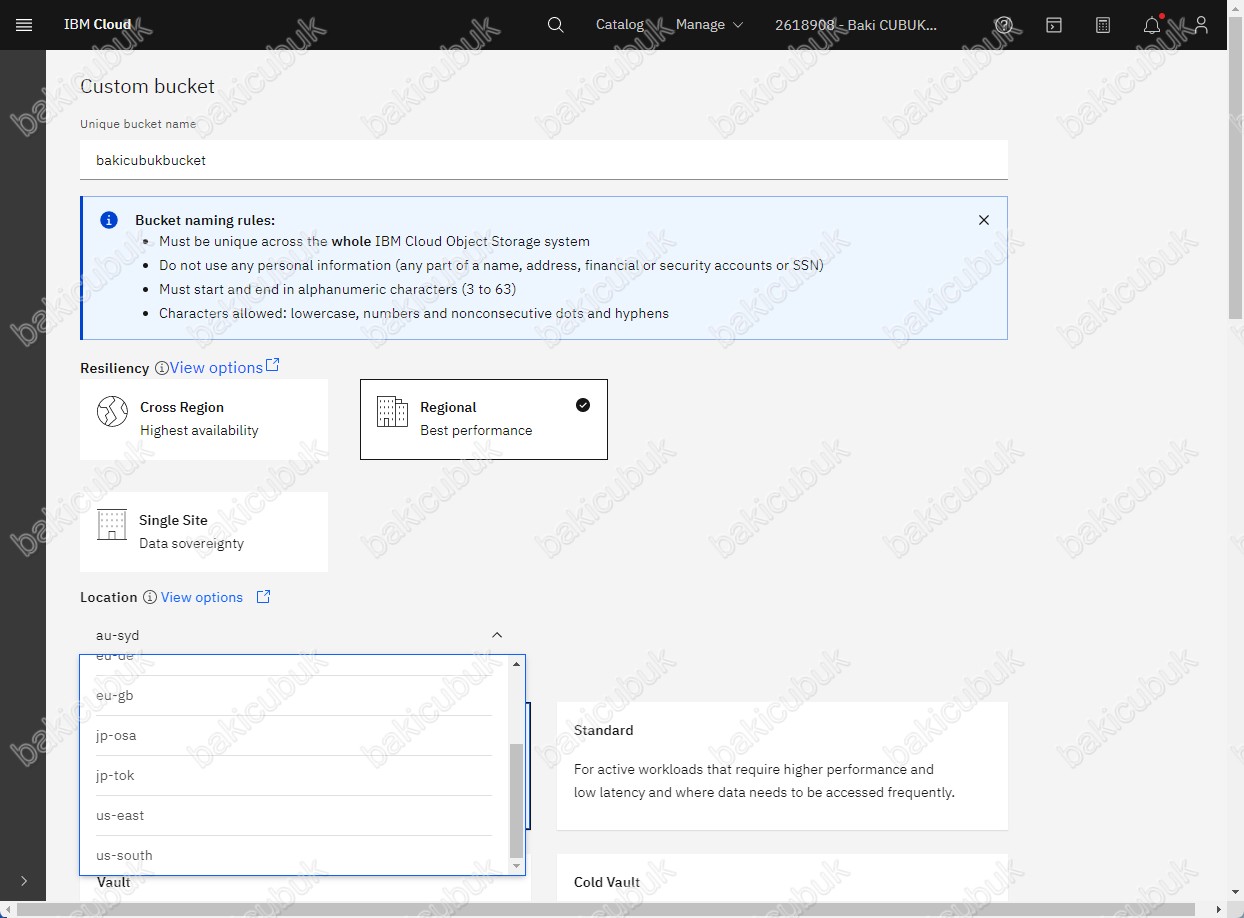
Create bucket ekranın da Resiliency seçeneğinde Single Site seçeneğini seçiyoruz.
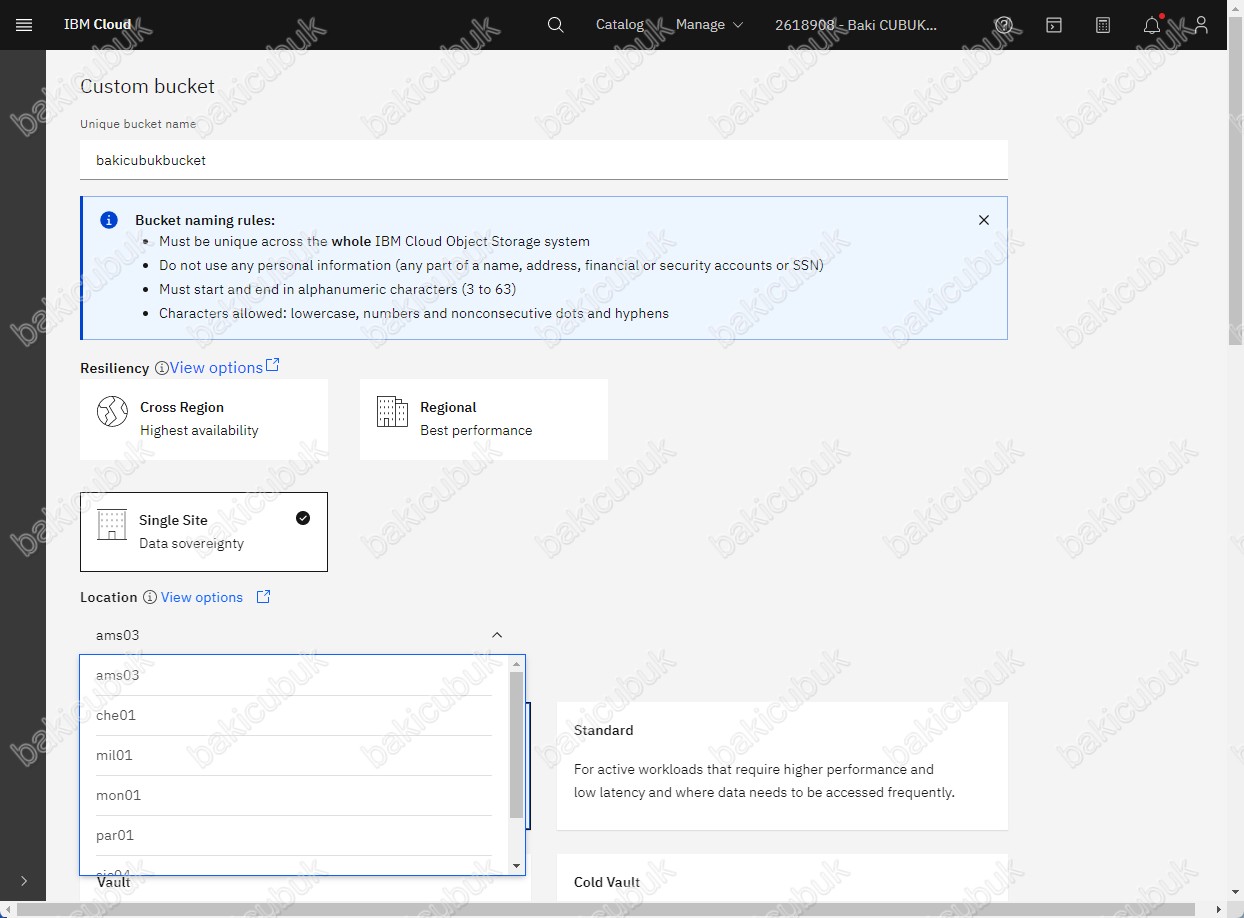
Create bucket ekranın da Resiliency seçeneğinde Single Site seçeneğini seçtiğimiz de Location seçeneğinde hangi veri merkezin de oluşturulacağını seçebilirsiniz.
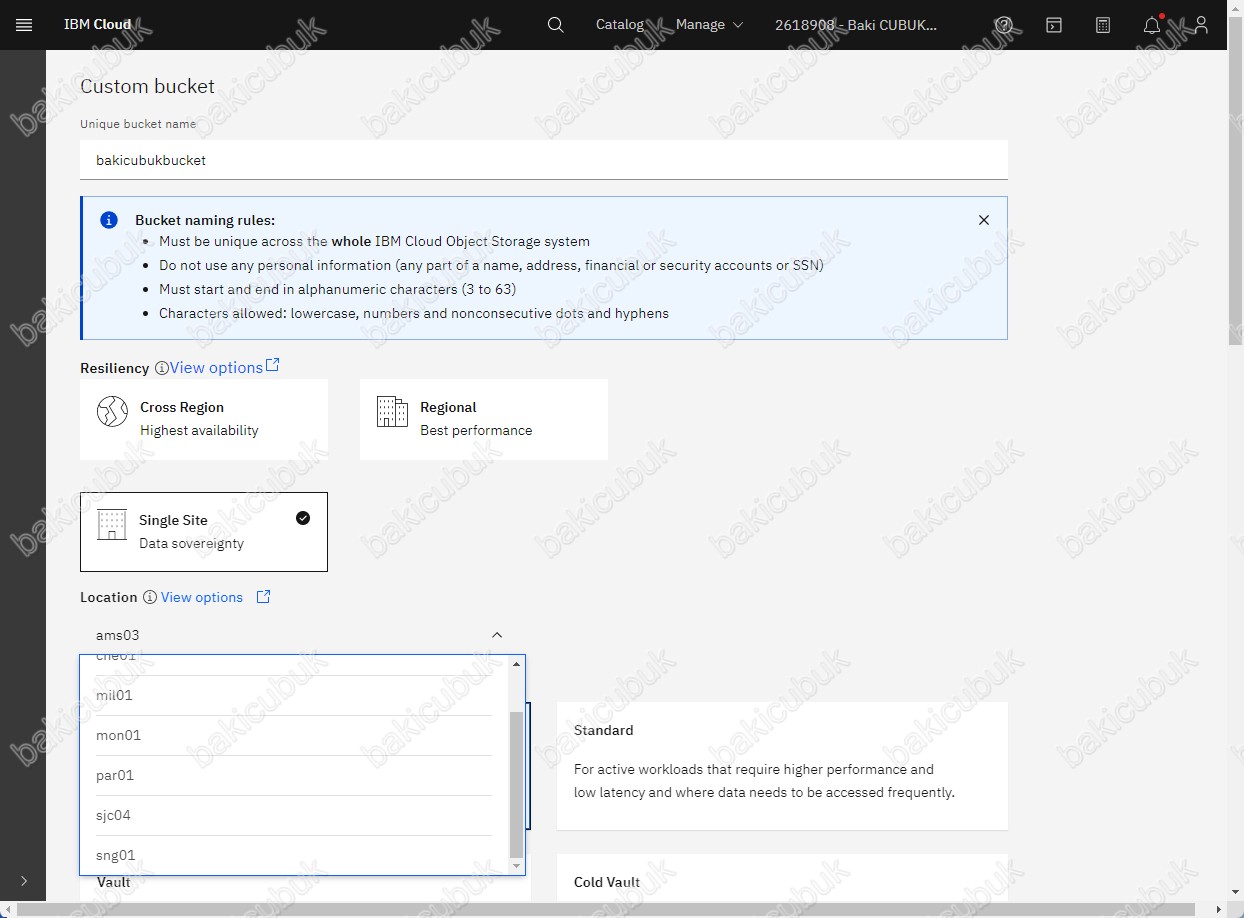
Create bucket ekranın da Resiliency seçeneğinde Region seçeneğini seçiyoruz ve Location seçeneği altında us-east veri merkezin de oluşturulması için seçiyoruz.
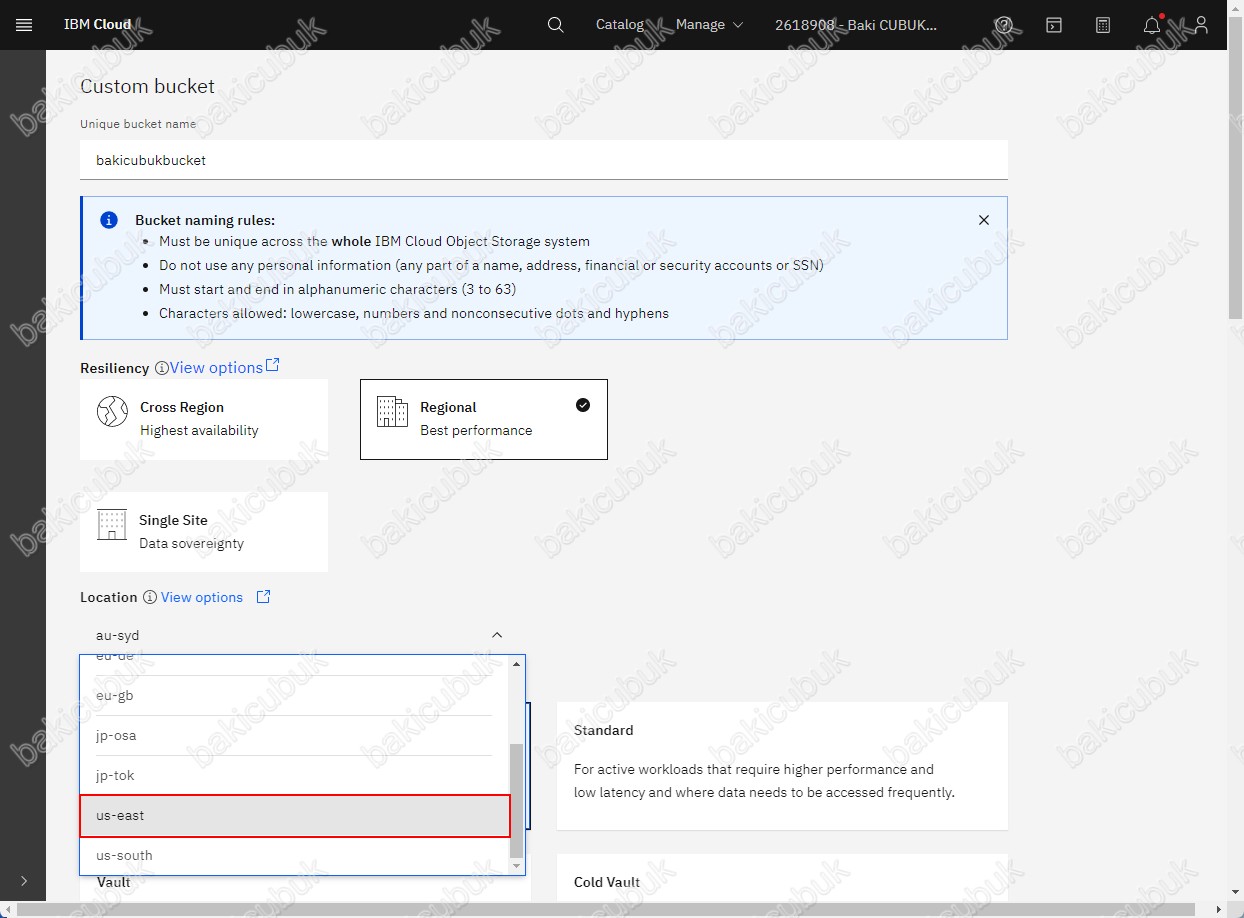
Create bucket ekranın da Resiliency seçeneğinde Region seçeneğini seçtik ve Location seçeneği altında us-east veri merkezin de oluşturulması için seçtik.
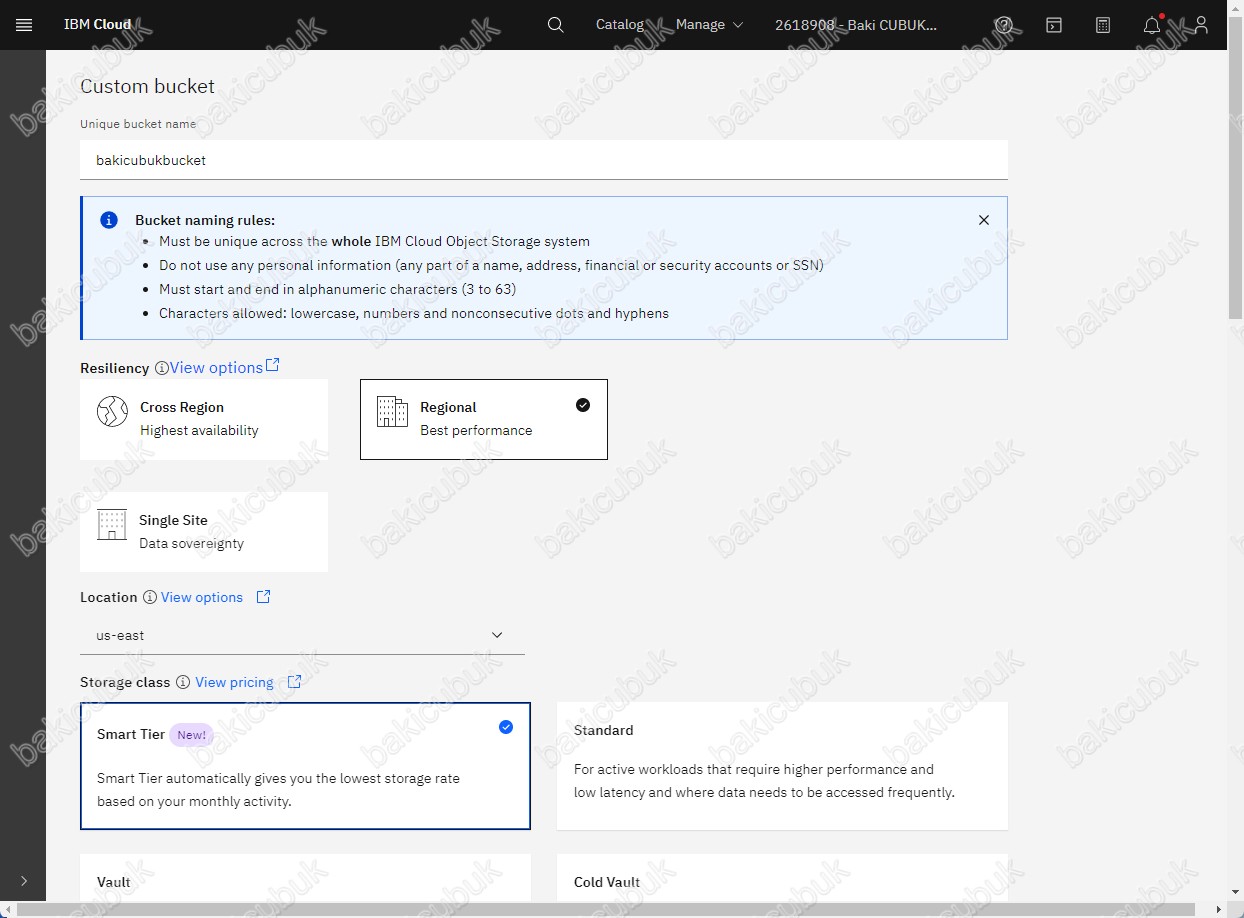
Create bucket ekranın da Storage class seçeneğinde
- Smart Tier : Smart Tier aylık etkinliğinize bağlı olarak size otomatik olarak en düşük depolama oranını verir.
- Standard : Daha yüksek performans ve düşük gecikme süresi gerektiren ve verilere sık erişilmesi gereken etkin iş yükleri için kullanabilirsiniz.
- Vault : Seyrek veri erişimi gerektiren daha az etkin iş yükleri için kullanabilirsiniz. ( Ayda bir veya daha kısa sürede erişilen).
- Cold Vault : Verilerin öncelikli olarak arşivlendiği Cold iş yükleri için ( Yılda birkaç kez erişilen).
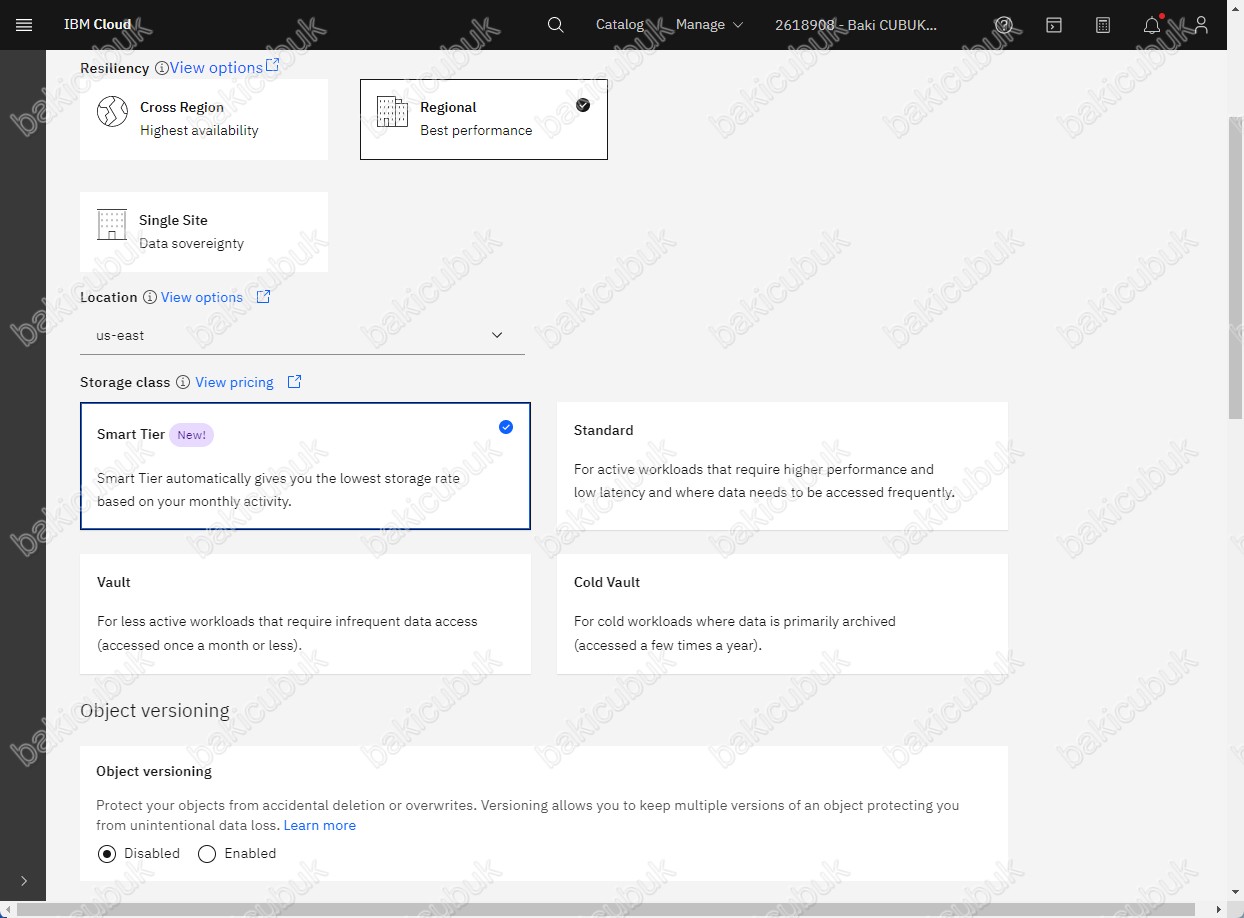
Create bucket ekranın da Storage class seçeneğinde Standard seçeneğini seçiyoruz.
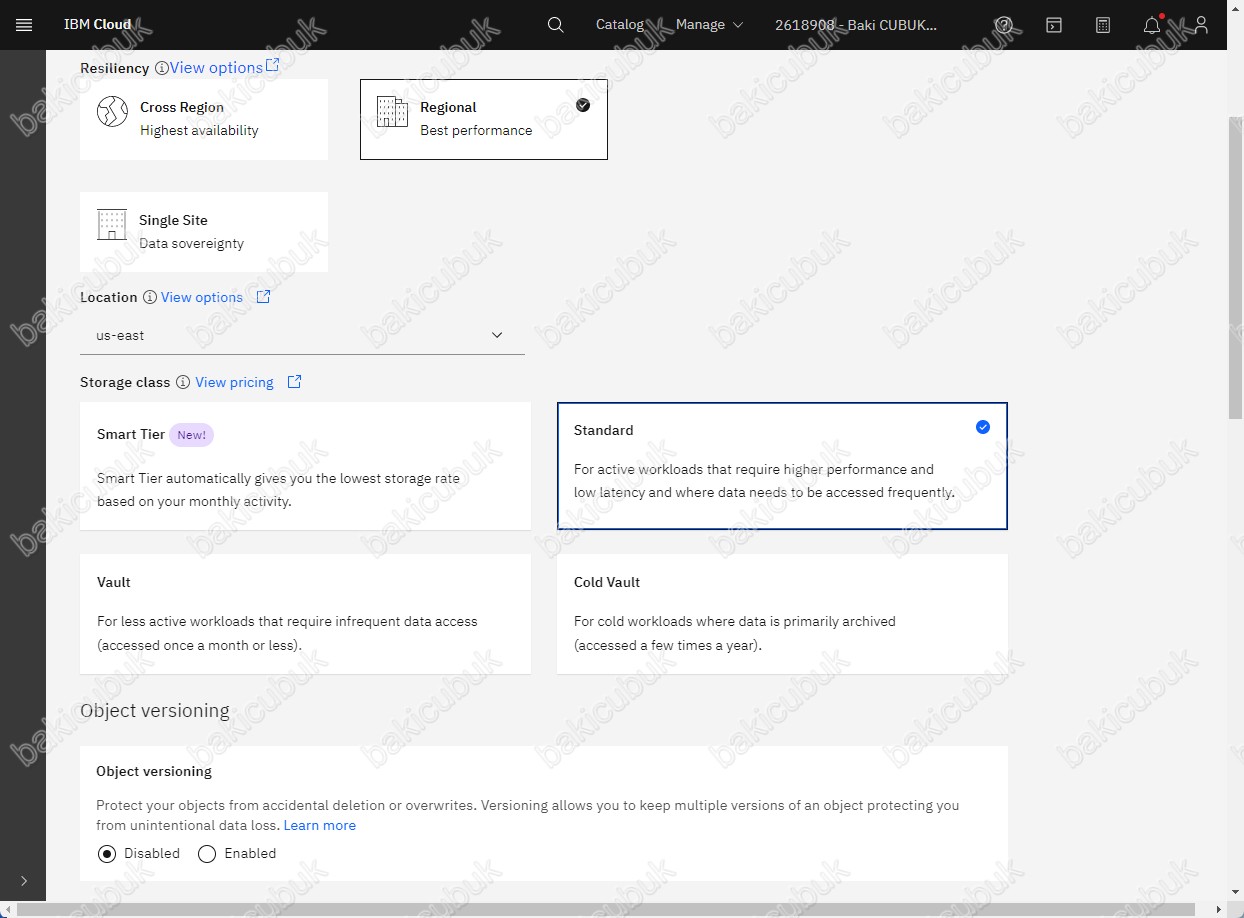
Create bucket ekranın da Object versioning seçeneğinde
Object versioning : Object versioning, aynı pakette tek bir nesnenin birden çok revizyonunun bulunmasına izin verir. Bir nesnenin her sürümü sorgulanabilir, okunabilir, arşivlenmiş bir durumdan geri yüklenebilir veya silinebilir. Bir paket üzerinde sürüm oluşturmayı etkinleştirmek, kullanıcı hatasından veya yanlışlıkla silinmeden kaynaklanan veri kaybını azaltabilir. Bir nesnenin üzerine yazıldığında, yeni bir sürüm oluşturulur ve nesnenin önceki sürümü otomatik olarak korunur. Bu nedenle, sürüm oluşturma etkinleştirilmiş bir pakette, yanlışlıkla silinmesi veya üzerine yazılması sonucu silinen nesneler, nesnenin önceki bir sürümü geri yüklenerek kolayca kurtarılabilir. Bir nesne silinirse, bir silme işaretçisi ile değiştirilir ve önceki sürüm kaydedilir (hiçbir şey kalıcı olarak silinmez).

Create bucket ekranın da Immutability seçeneğinde
- Retention policy : Bu özellik yalnızca Standart plan müşterilerimiz için kullanılabilir. IBM Cloud Object Storage Bucket düzeyinde bir saklama ilkesi etkinleştirilir. Minimum, maksimum ve varsayılan saklama süresi bu ilke tarafından tanımlanır ve kümedeki tüm nesneler için geçerlidir. Minimum saklama süresi, bir nesnenin Bucketde değiştirilmeden tutulması gereken minimum süredir. Maksimum saklama süresi, bir nesnenin Bucketde değiştirilmeden tutulabileceği maksimum süredir. Bir nesne, özel bir saklama süresi belirtmeden kovada saklanırsa, varsayılan saklama süresi kullanılır. Minimum saklama süresi, varsayılan saklama süresinden küçük veya ona eşit olmalı ve bu da maksimum saklama süresinden küçük veya ona eşit olmalıdır.
- Object Lock : Object Lock, tek tek nesne sürümlerinin bir WORM (Write-Once-Read-Many), silinemez ve yeniden yazılamaz bir şekilde saklanmasını sağlayarak elektronik kayıtları korur ve veri bütünlüğünü korur. Bu politika, belirli bir tarihe veya herhangi bir yasal bekletmenin kaldırılmasına kadar uygulanır.
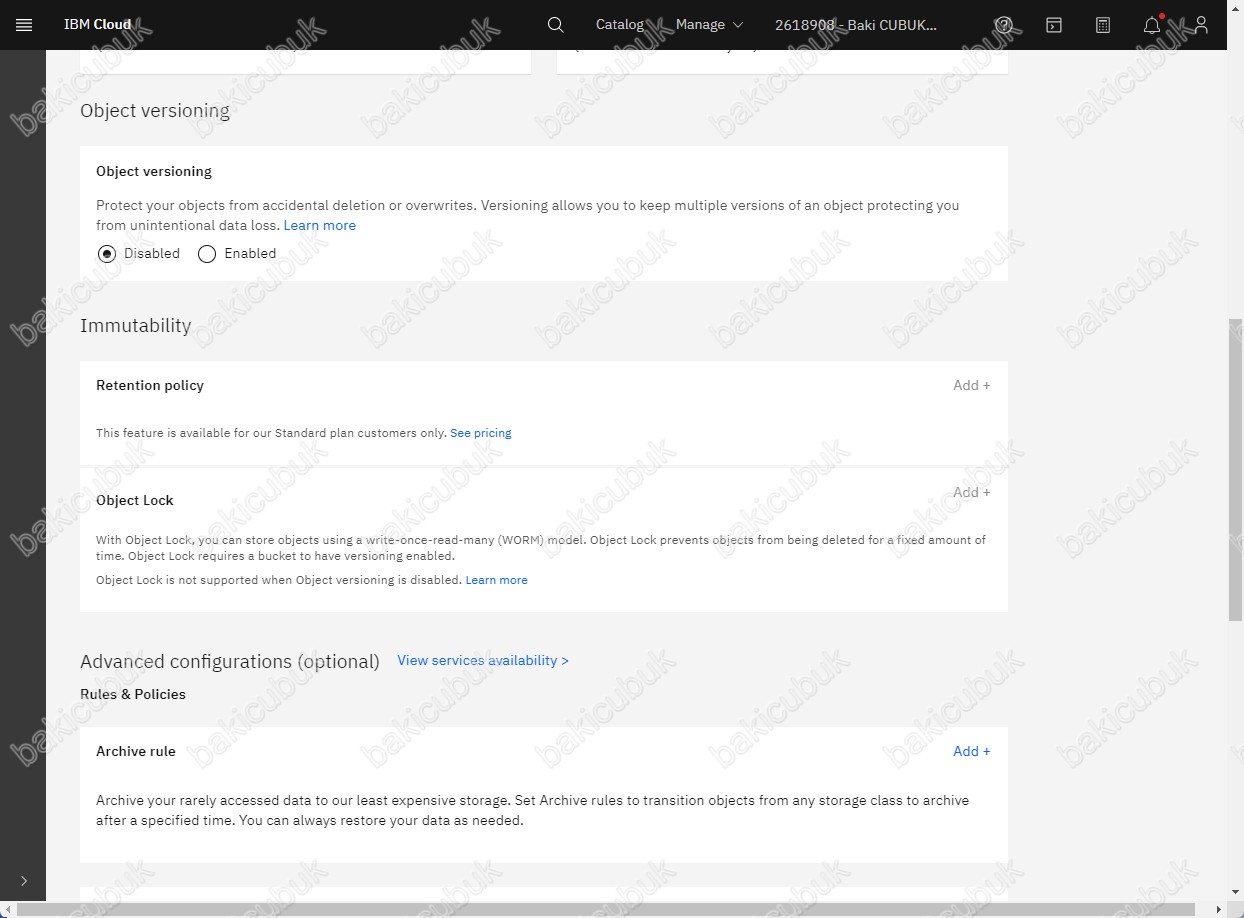
Create bucket ekranın da Advanced configurations (optional) seçeneğinde Rules & Policies seçeneği altında bulunan hizmetlerin kullanılabilirliği için yapılandırmayı özelleştirebilirsiniz.
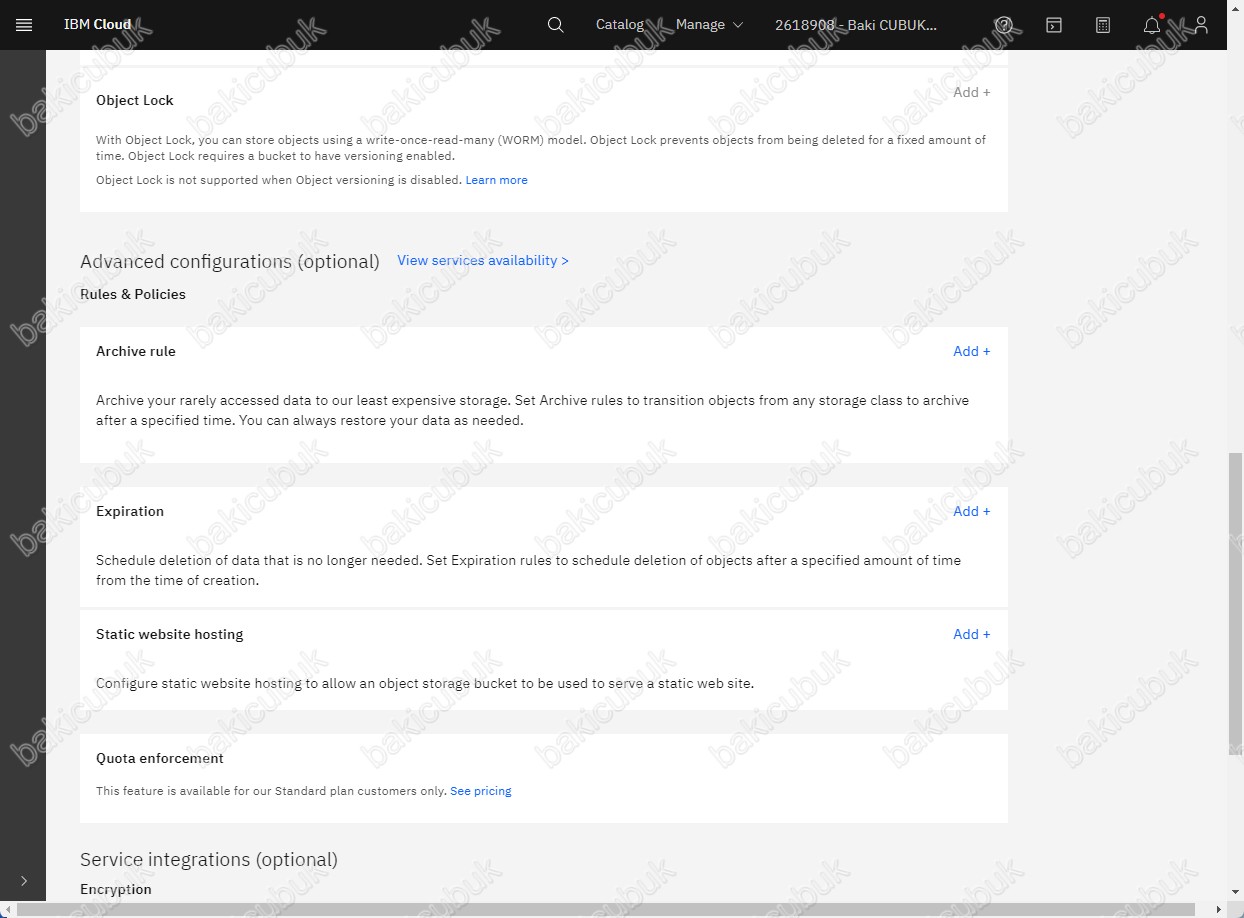
Create bucket ekranın da Advanced configurations (optional) seçeneğinde View services availability seçeneğine tıklıyoruz.
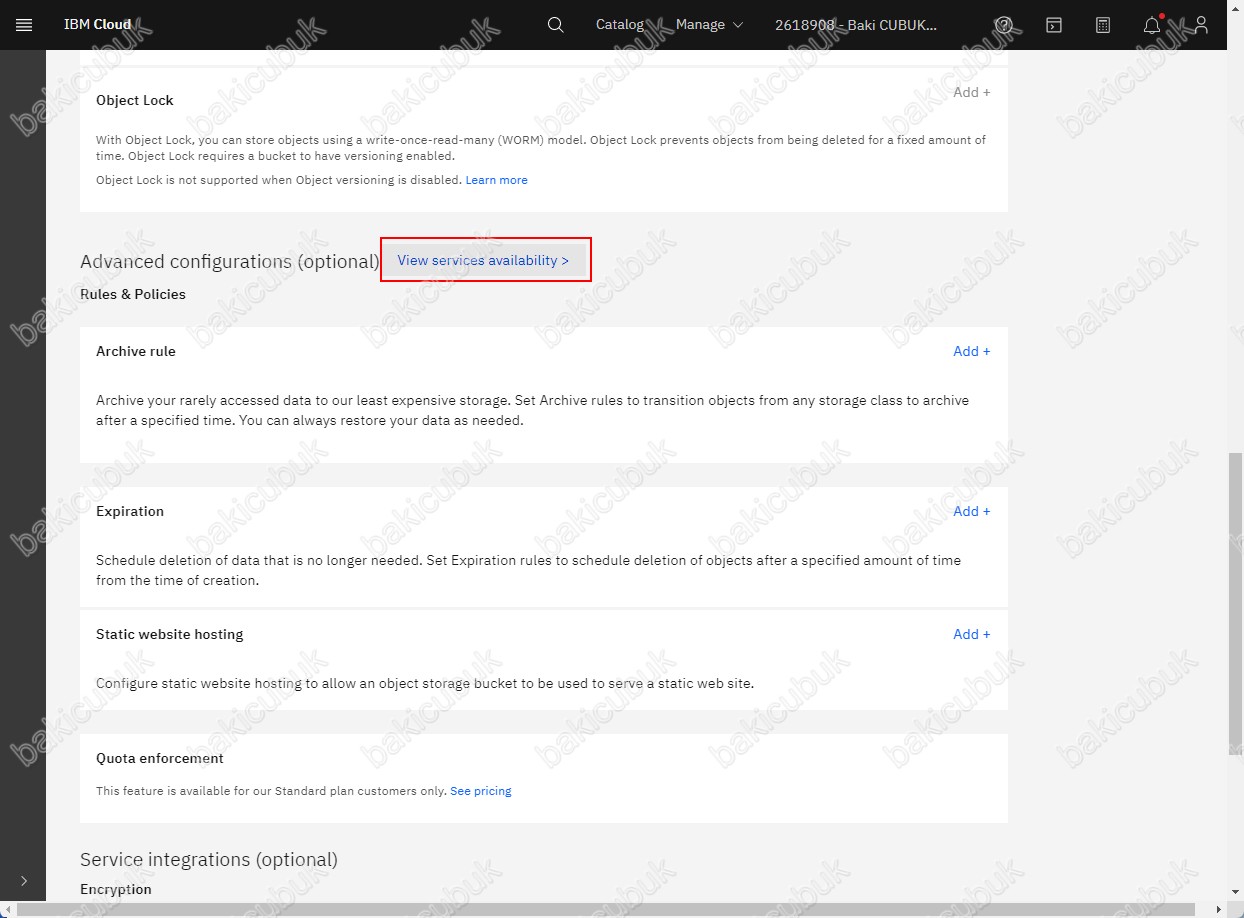
Services availability ekranın da hizmetlerin kullanılabilirliği için Resiliency seçeneğinde
- Cross Region : Cross Region seçeneğinde oluşturulan Bucket, verileri en yüksek kullanılabilirlik ve esneklik için üç bölge tutulur.
- Region : Region seçeneğinde oluşturulan Bucket, yüksek kullanılabilirlik ve performans için bir bölgedeki birden çok veri merkezi tutulur.
- Single : Single seçeneğinde oluşturulan Bucket tek bir veri merkezinde birden fazla cihaz üzerine tutulur.
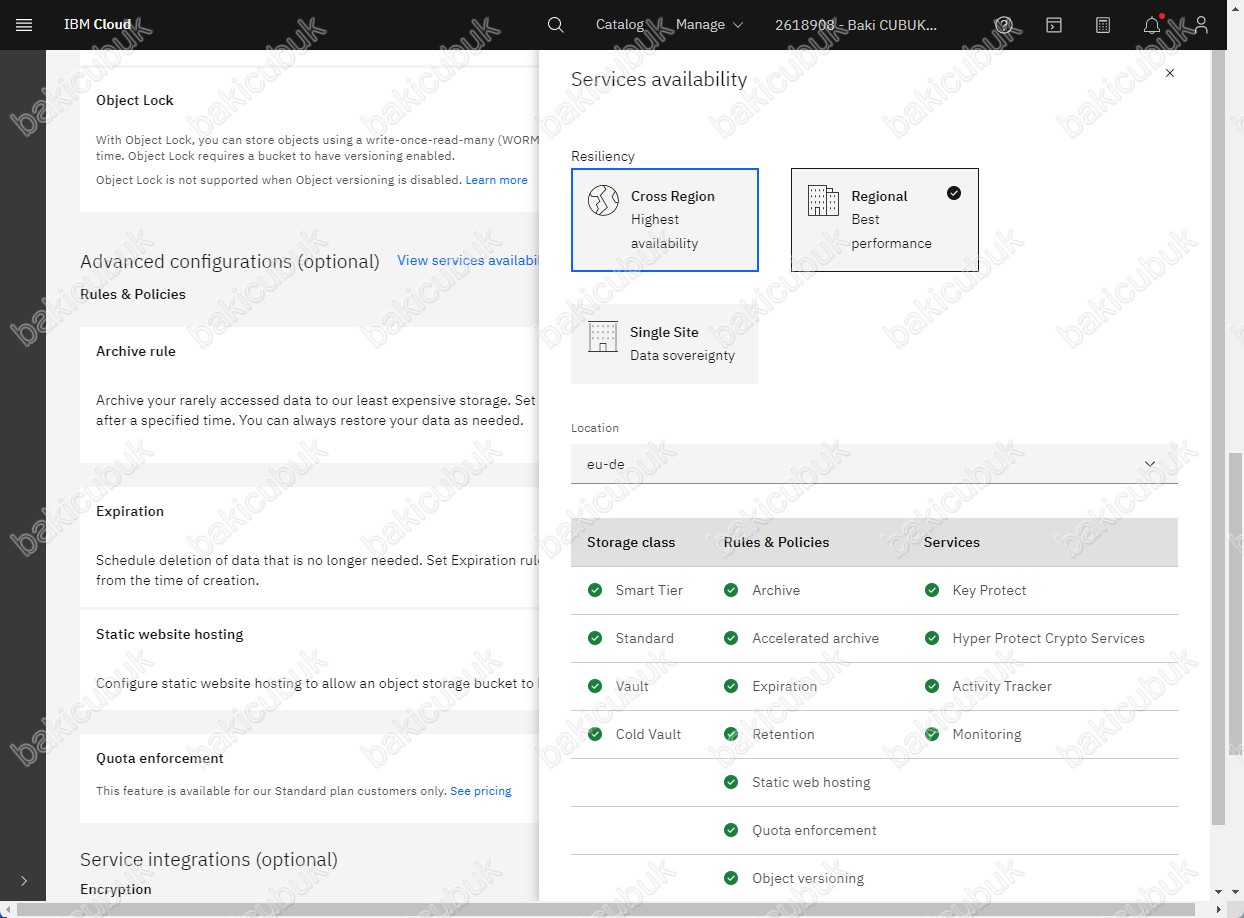
Services availability ekranın da hizmetlerin kullanılabilirliği için Resiliency seçeneğinde Cross Region seçeneğini seçtiğimizde Location seçeneği altında
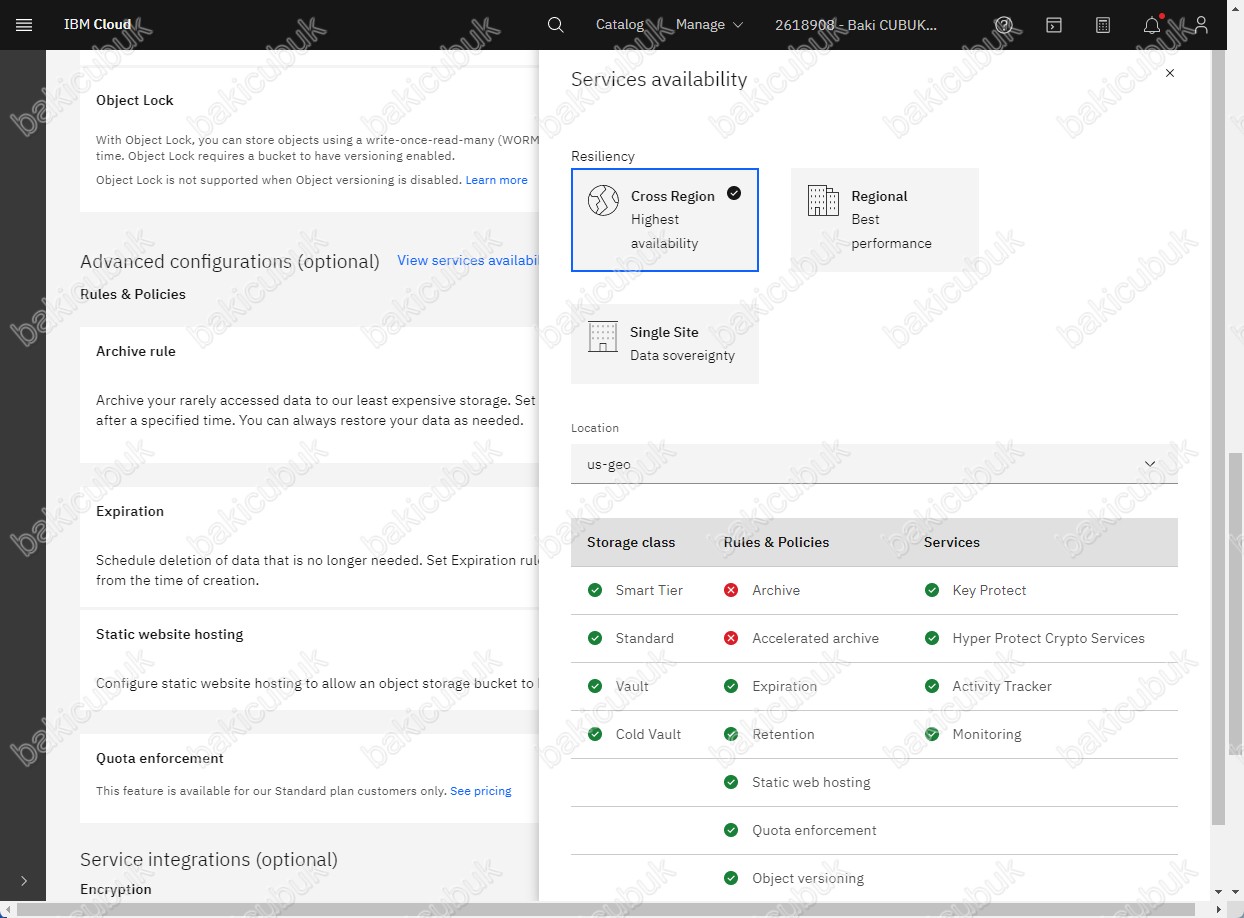
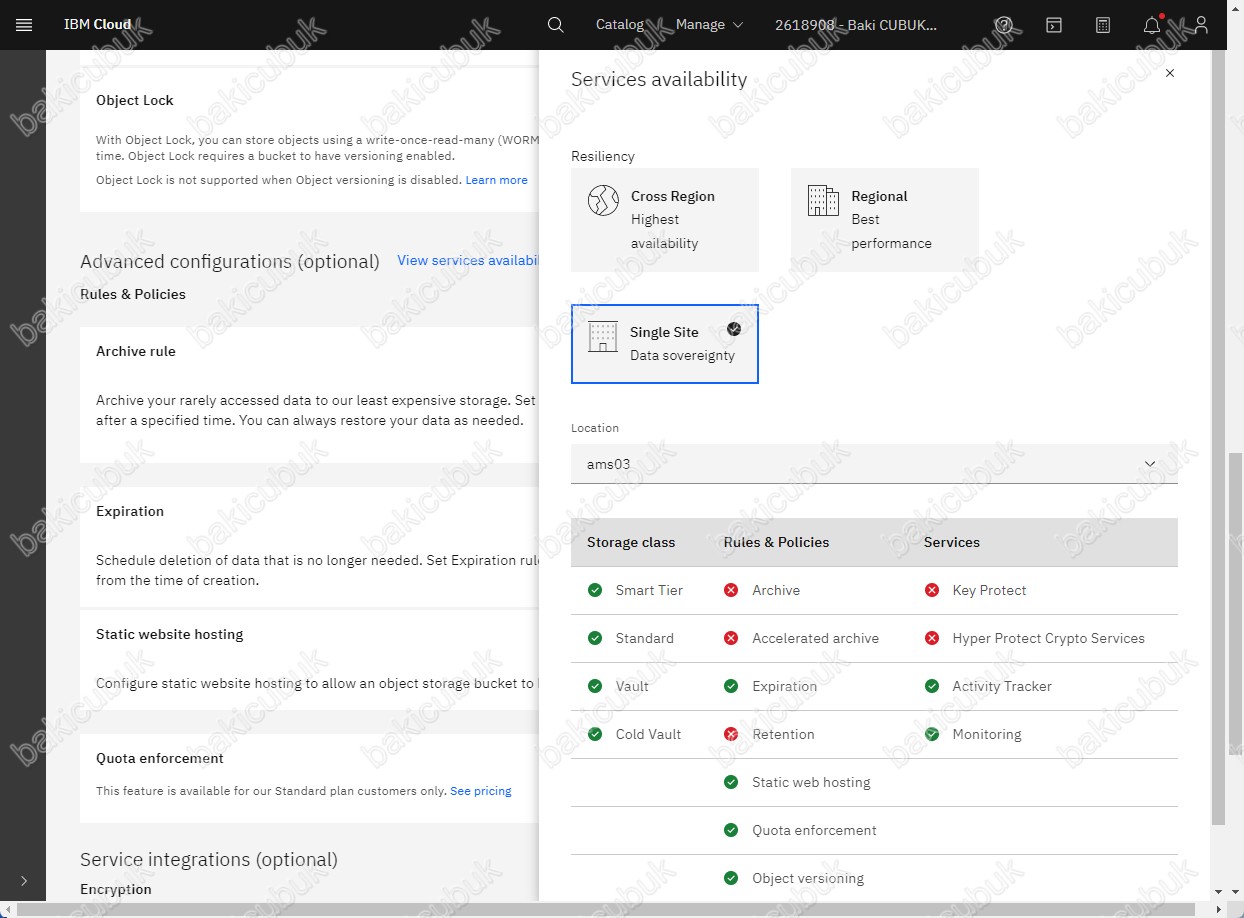
Create bucket ekranın da Rules & Policies seçeneğinde
- Archive rule : Nadiren erişilen verilerinizi en ucuz depolama alanında arşivleyin. Belirli bir süre sonra nesneleri herhangi bir depolama sınıfından arşive taşımak için Arşiv kurallarını ayarlayabilirsiniz. Verilerinizi her zaman gerektiği gibi geri yükleyebilirsiniz.
- Expiration : Artık gerekli olmayan verilerin silinmesini zamanlayabilirsiniz. Oluşturma zamanından itibaren belirli bir süre sonra nesnelerin silinmesini zamanlamak için Expiration kurallarını ayarlayabilirsiniz.
- Static website hosting : Bir web sitesine hizmet vermek için bir Object Storage üzerindeki Bucket yapısını kullanılmasına izin verecek şekilde yapılandırabilirsiniz.
- Quota enforcement : Oluşturulacak olan Object Storage üzerindeki Bucket yapısına kota yapılandırabilirsiniz. Bu özellik yalnızca Standart plan müşterilerimiz için kullanılabilir.
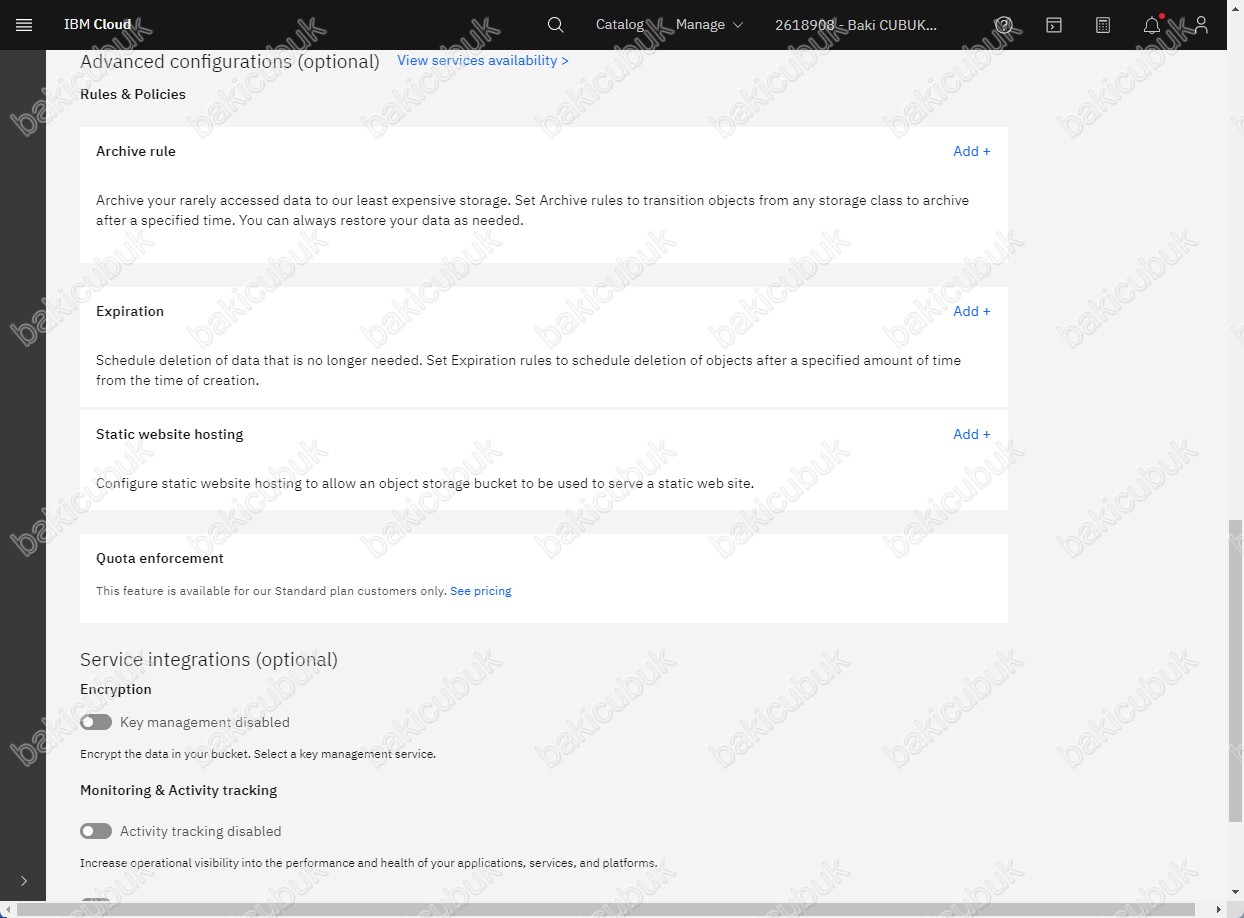
Create bucket ekranın da Service integrations (optional) seçeneğinde Encryption seçeneğinde Bucket içindeki verileri şifrelemek için yapılandırabilirsiniz.
Monitoring & Activity tracking seçeneğinde
- Activity tracking disabled : Uygulamalarınızın, hizmetlerinizin ve platformlarınızın performansına ve sağlığına yönelik operasyonel görünürlüğü artırın.
- Monitoring disabled : IBM Cloud hesabınızın etkinliğini izleyin. Gerçek zamanlı olay günlükleriyle hataları giderin, sorunları belirleyin ve uyarılar alın.
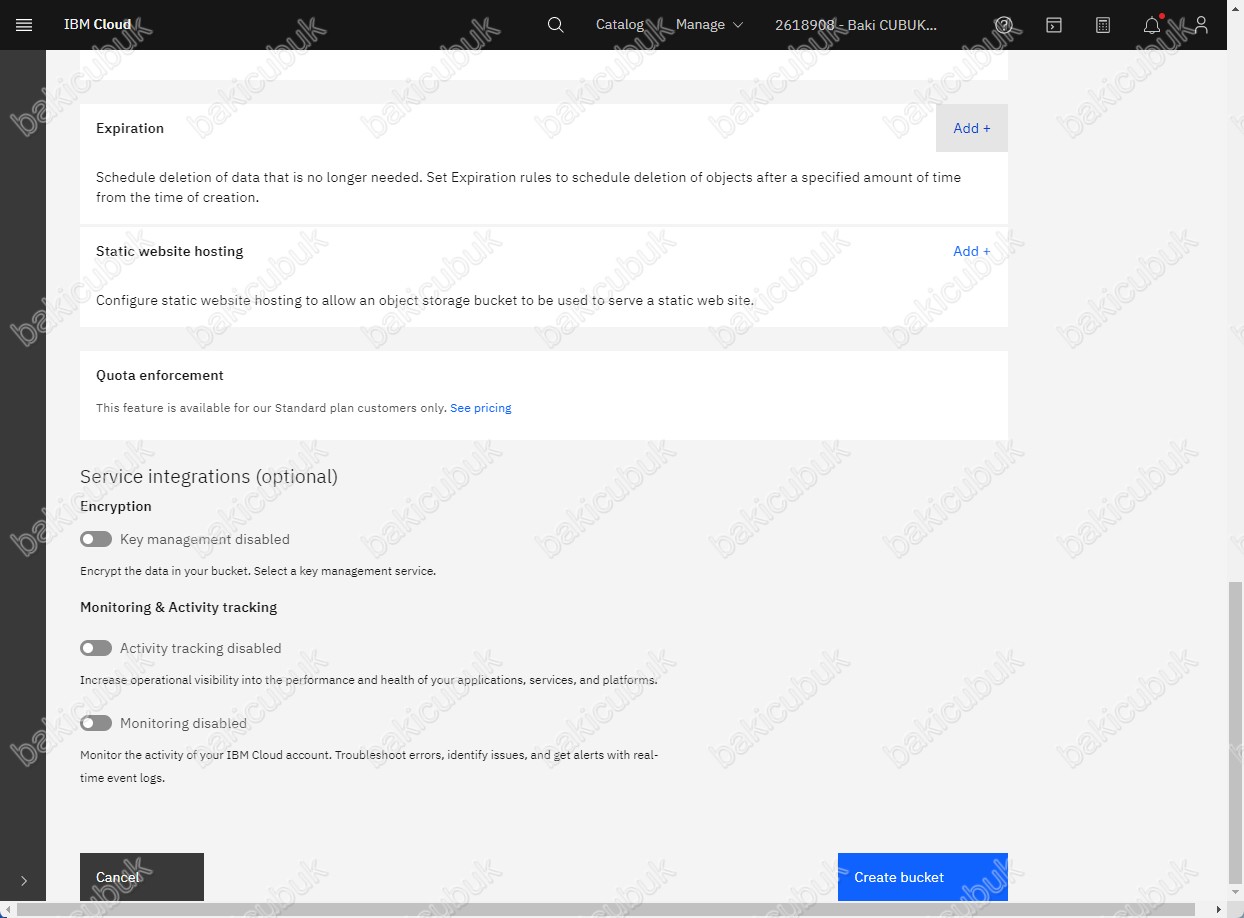
Create bucket ekranın da gerekli yapılandırmayı tamamladıktan sonra Create bucket seçeneğine tıklayarak oluşturulmasını sağlıyoruz.
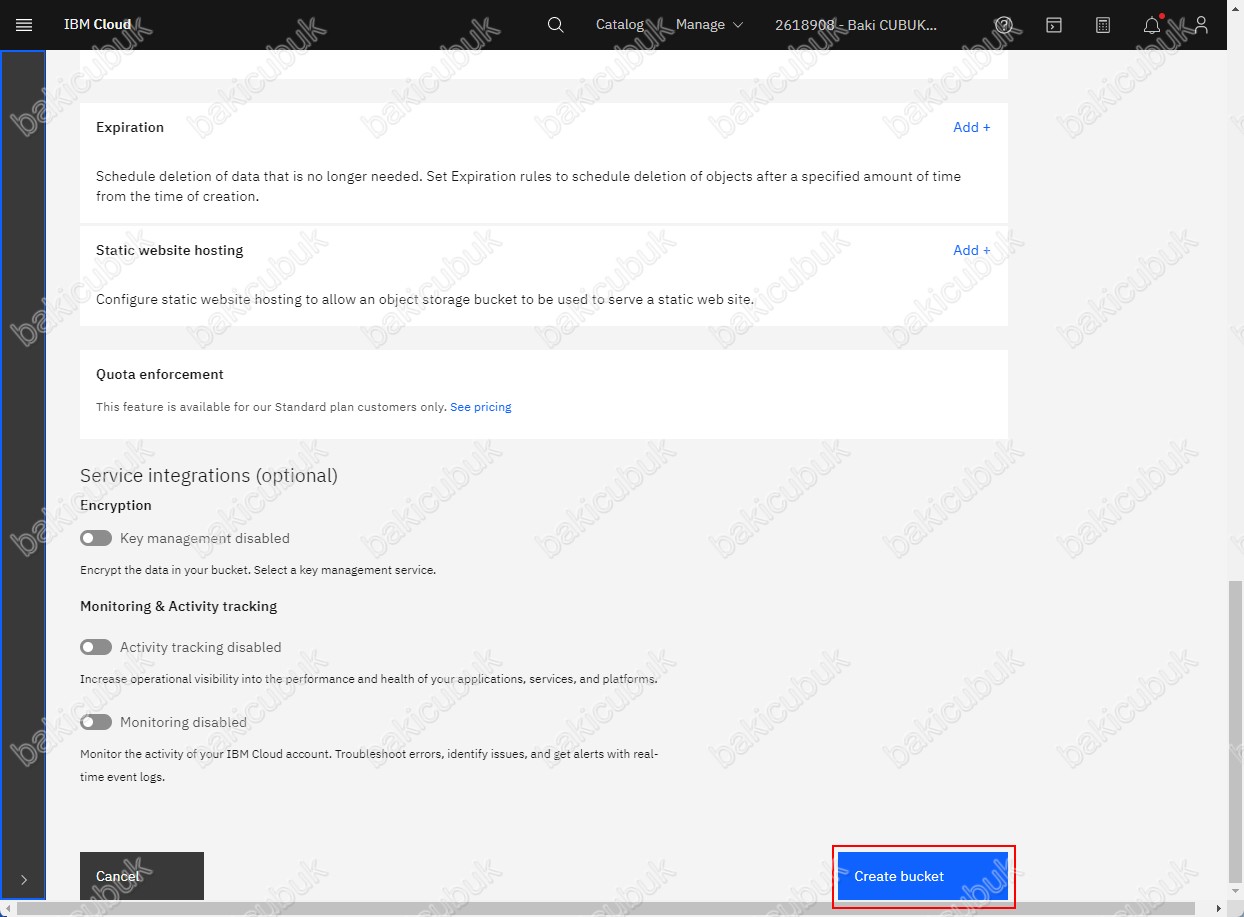
Create bucket ekranın da gerekli yapılandırmanın başladığını görüyoruz.
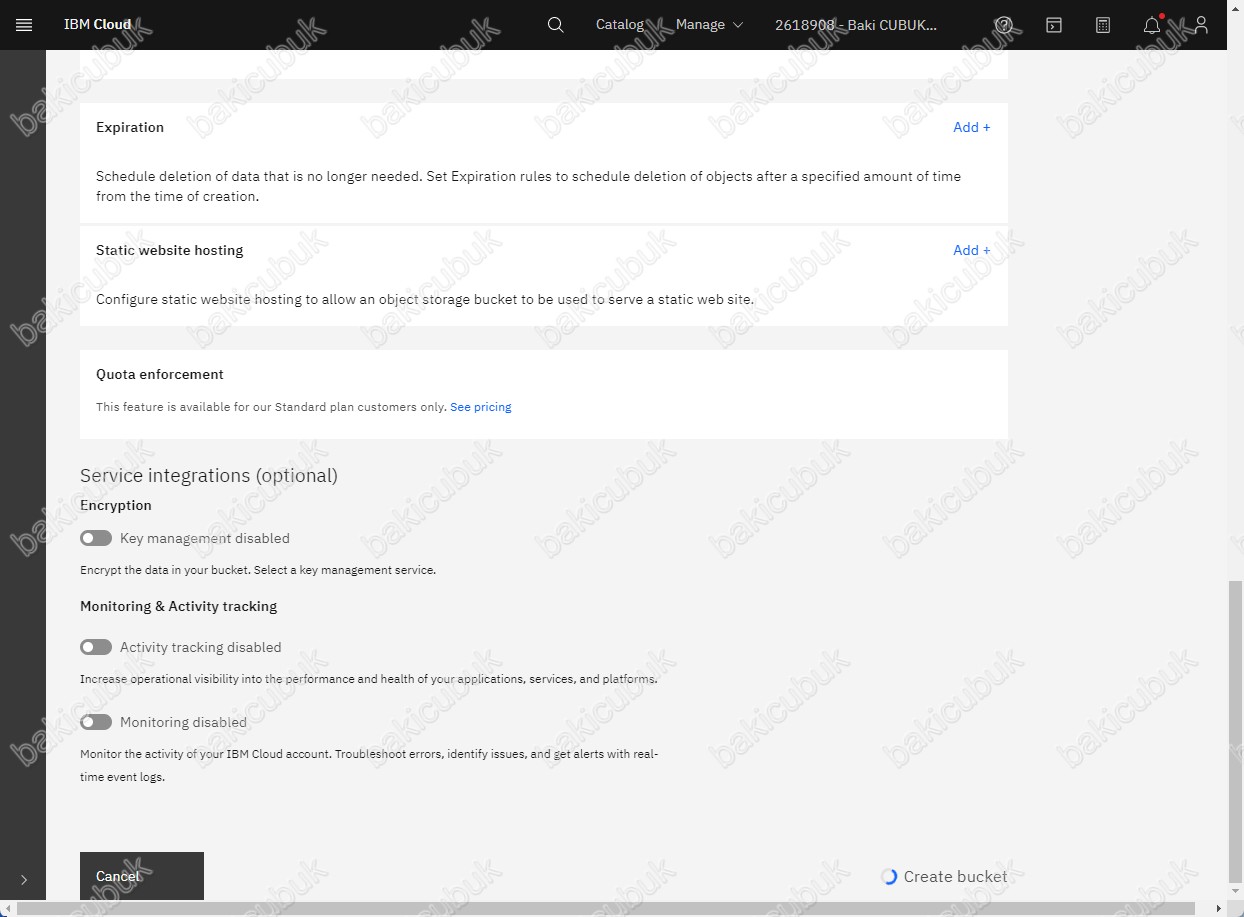
IBM Cloud konsolun da Cloud Object Storage menüsü altında bulunan Instances menüsü altında Cloud Object Storage-il menüsü altında A bucket created successfully! The bucket bakicubukbucket has been created and is now available to add objects. olarak görüyoruz.
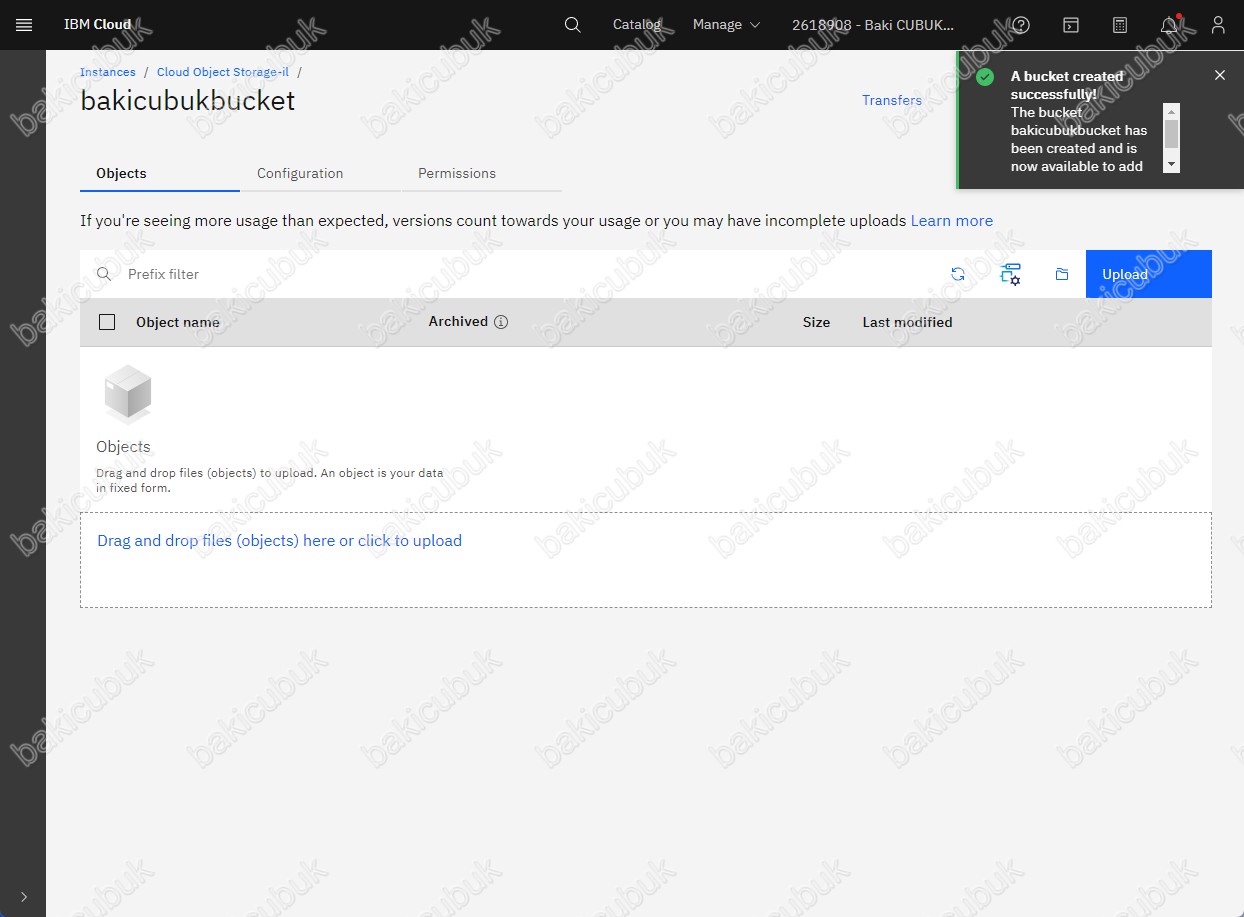
IBM Cloud konsolun da Cloud Object Storage menüsü altında bulunan Instances menüsü altında Cloud Object Storage-il menüsü altında bulunan Bucket sekmesi altında bakicubukbucket isimli Bucket yapısını görüyoruz.
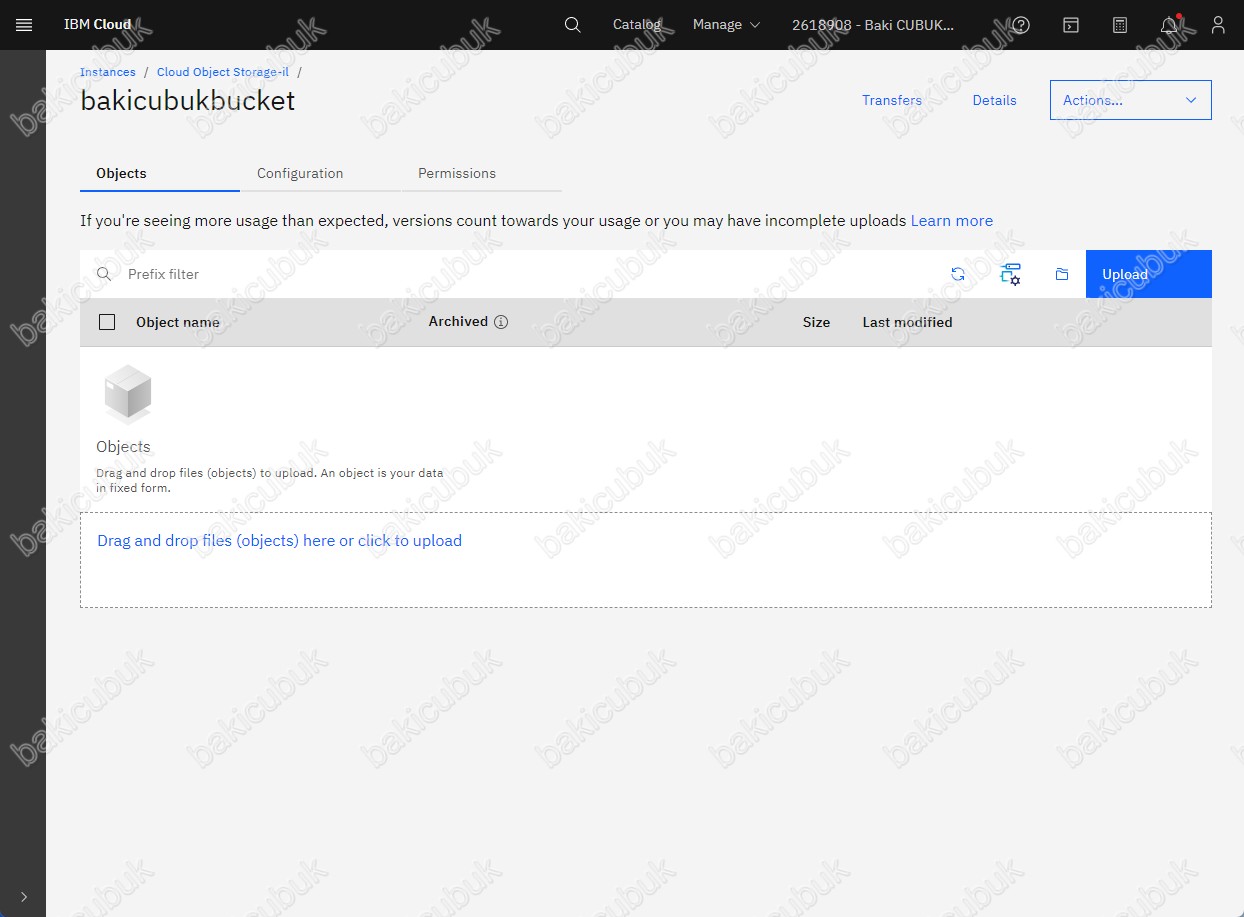
IBM Cloud konsolun da Cloud Object Storage menüsü altında bulunan Instances menüsü altında Cloud Object Storage-il menüsü altında oluşturmuş olduğumuz bakicubukbucket isimli Bucket yapısı içinde şu anda herhangi bir Folder ( Klasör ) olmadığını görüyoruz.
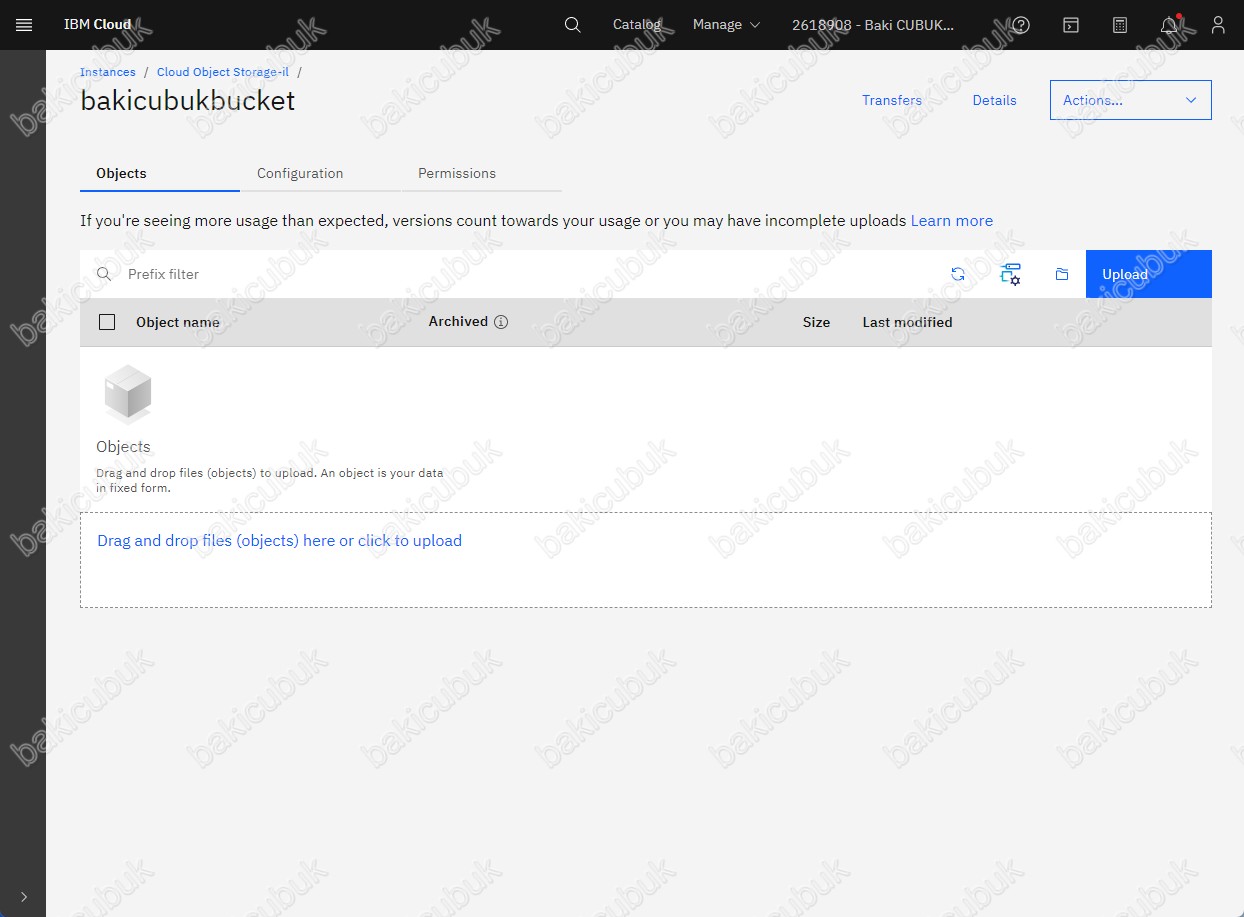
IBM Cloud konsolun da Cloud Object Storage menüsü altında bulunan Instances menüsü altında Cloud Object Storage-il yapısını görüyoruz.
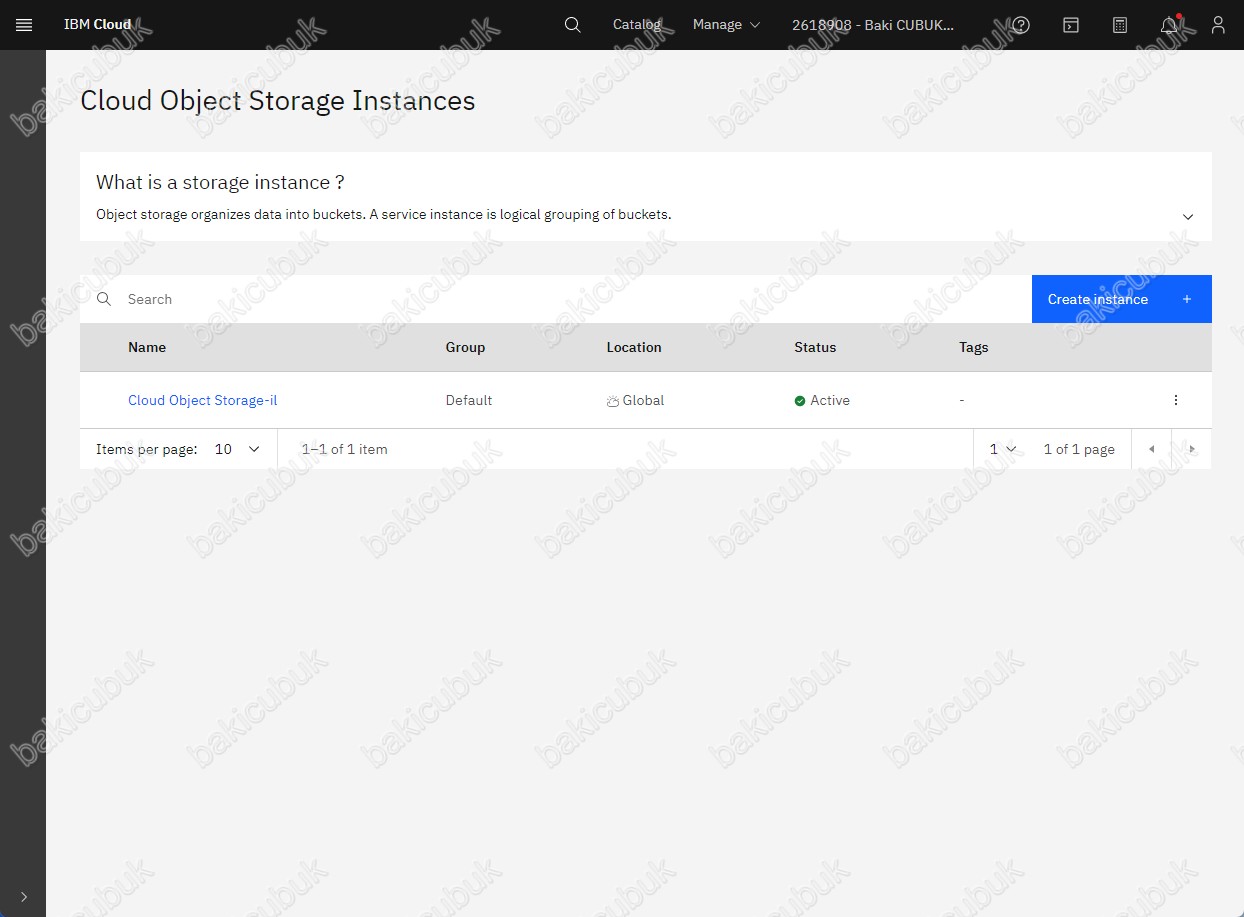
IBM Cloud konsolun da Cloud Object Storage menüsü altında bulunan Instances menüsü altında Cloud Object Storage-il menüsü altında bulunan Bucket sekmesi altında bakicubukbucket isimli Bucket yapısını görüyoruz.
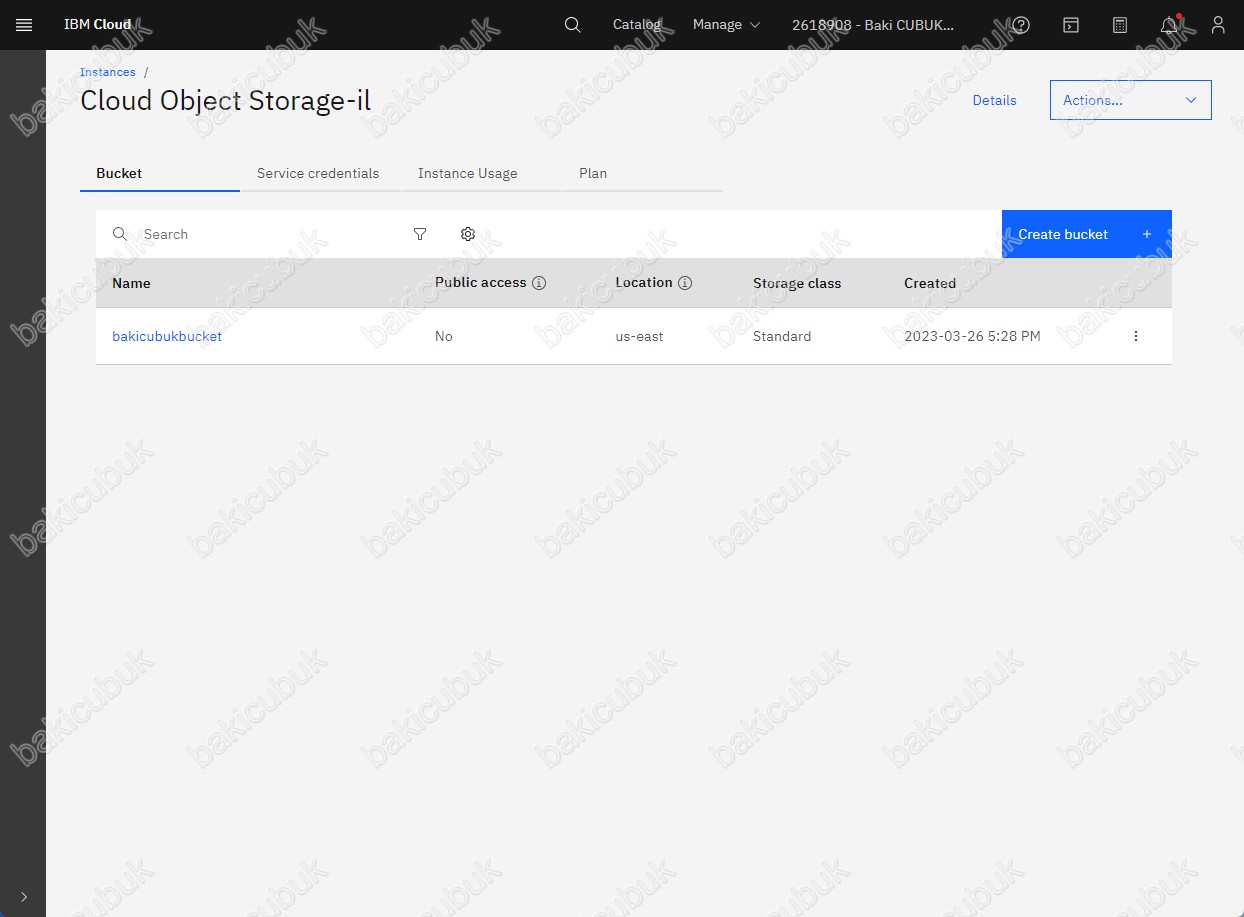
IBM Cloud konsolun da Cloud Object Storage menüsü altında bulunan Instances menüsü altında Cloud Object Storage-il menüsün de Service credentials sekmesine tıklıyoruz.
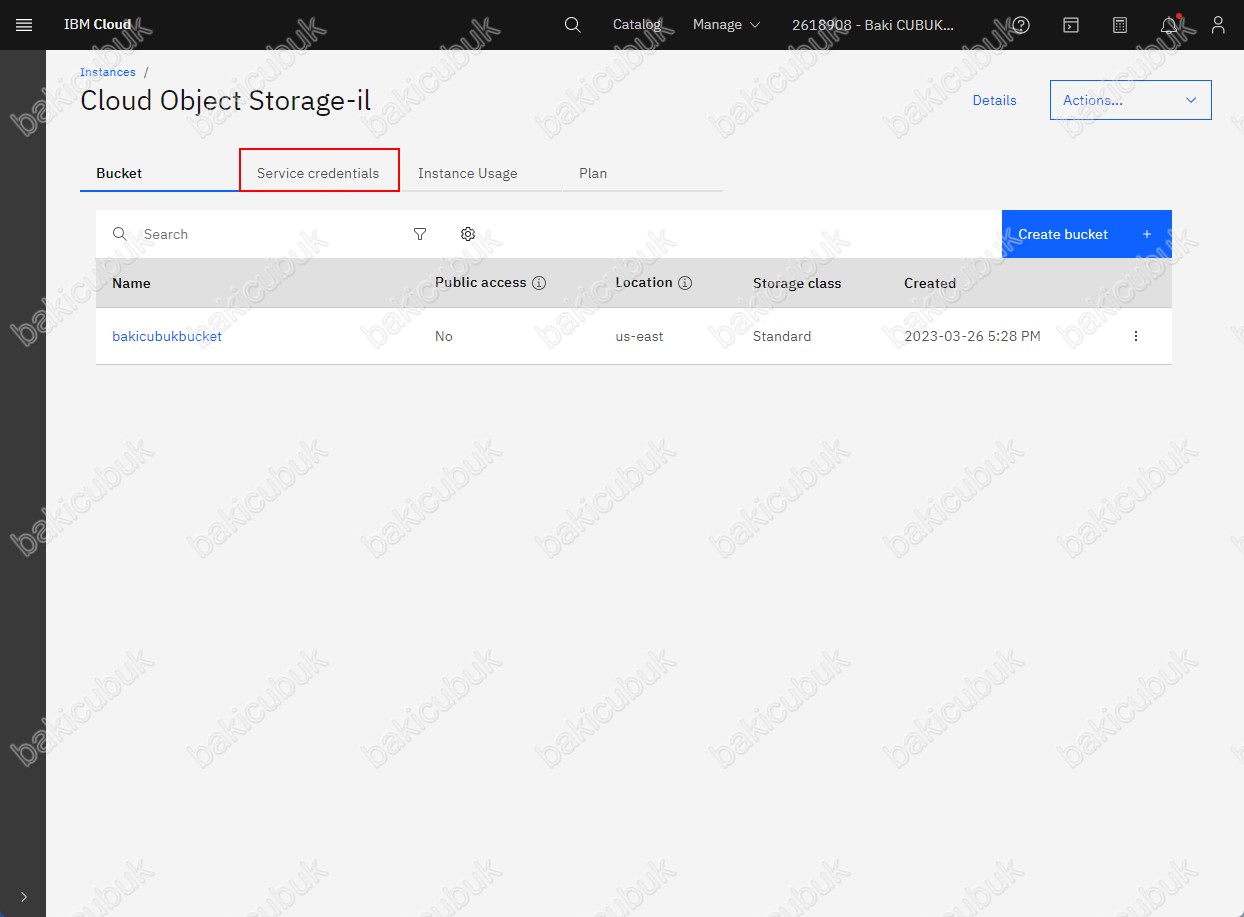
IBM Cloud konsolun da Cloud Object Storage menüsü altında bulunan Instances menüsü altında Cloud Object Storage-il menüsün de Service credentials sekmesinde New Credential seçeneğine tıklıyoruz ve Access key ve Secret access key bilgilerinin oluşturulmasını sağlıyoruz.
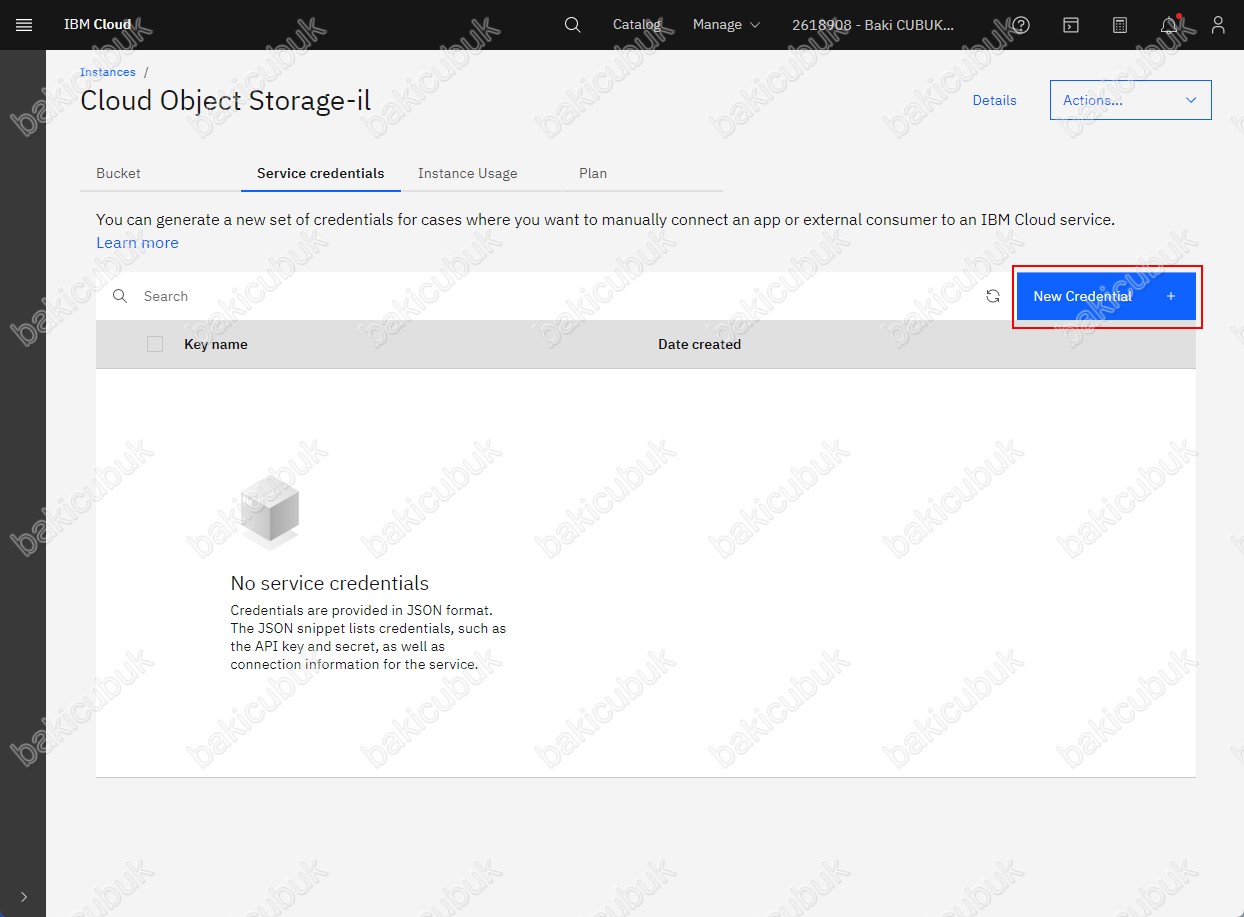
Create Credentials ekranın da oluşturulcak hesap bilgileri için Name ( İsim ) bölümünü yapılandırmamız gerekiyor.
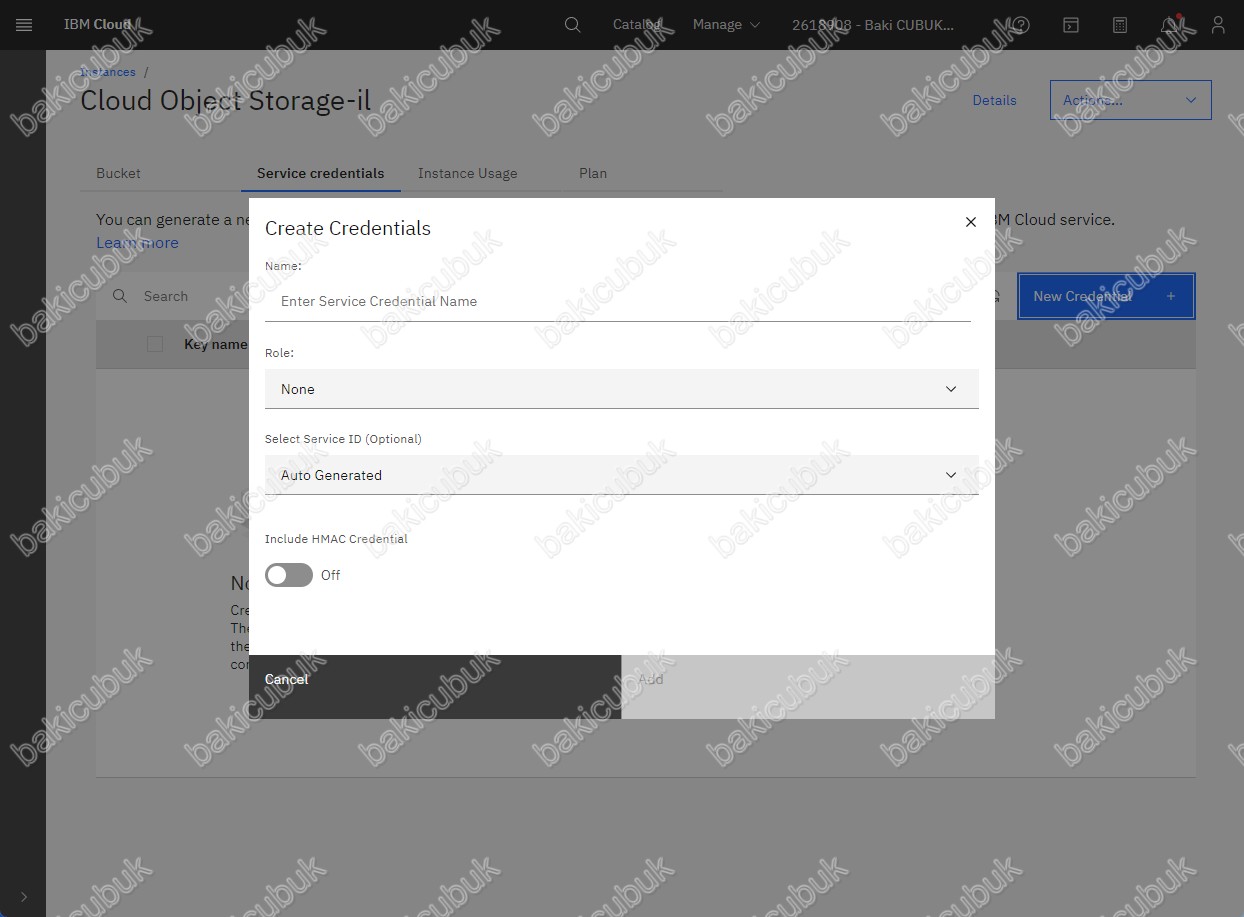
Create Credentials ekranın da oluşturulcak hesap bilgileri için Name ( İsim ) bölümünü bakicubukaccesskey olarak yapılandırıyoruz.
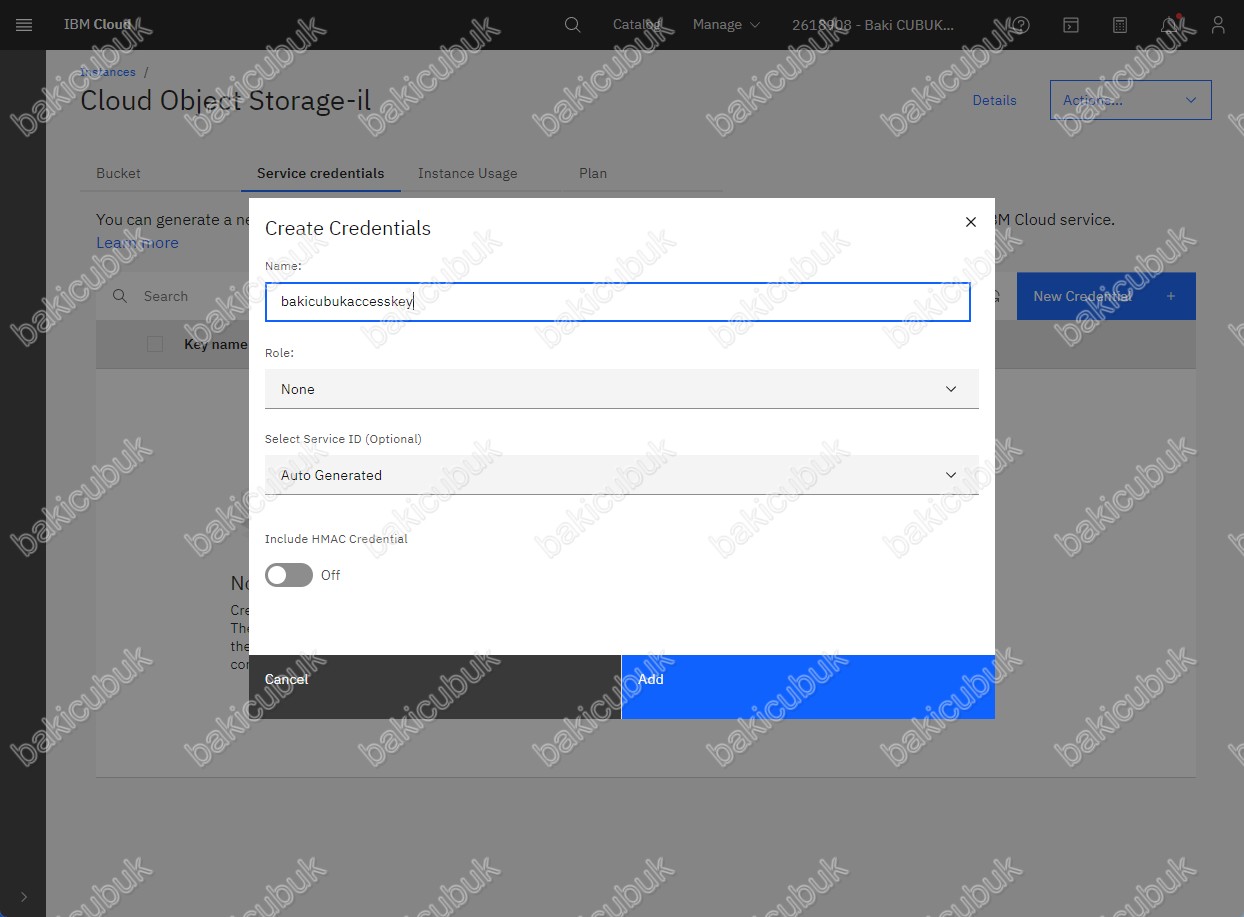
Create Credentials ekranın da Role bölümün de oluşturulacak olan hesap için yetki seviyesini yapılandırmamız gerekiyor.
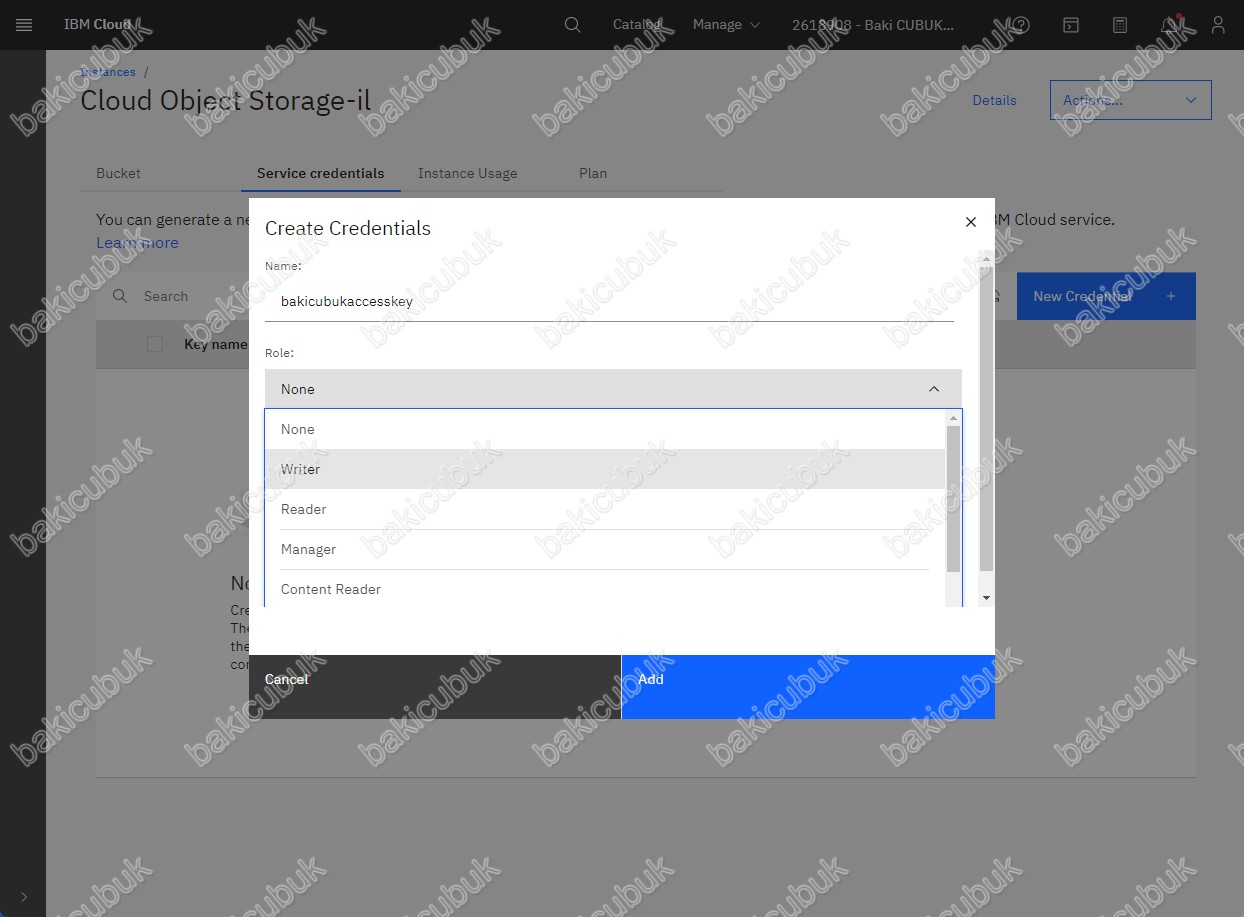
Create Credentials ekranın da Role bölümün de oluşturulacak olan hesap için yetki seviyesini Writer ( Yazar ) olarak yapılandırıyoruz.
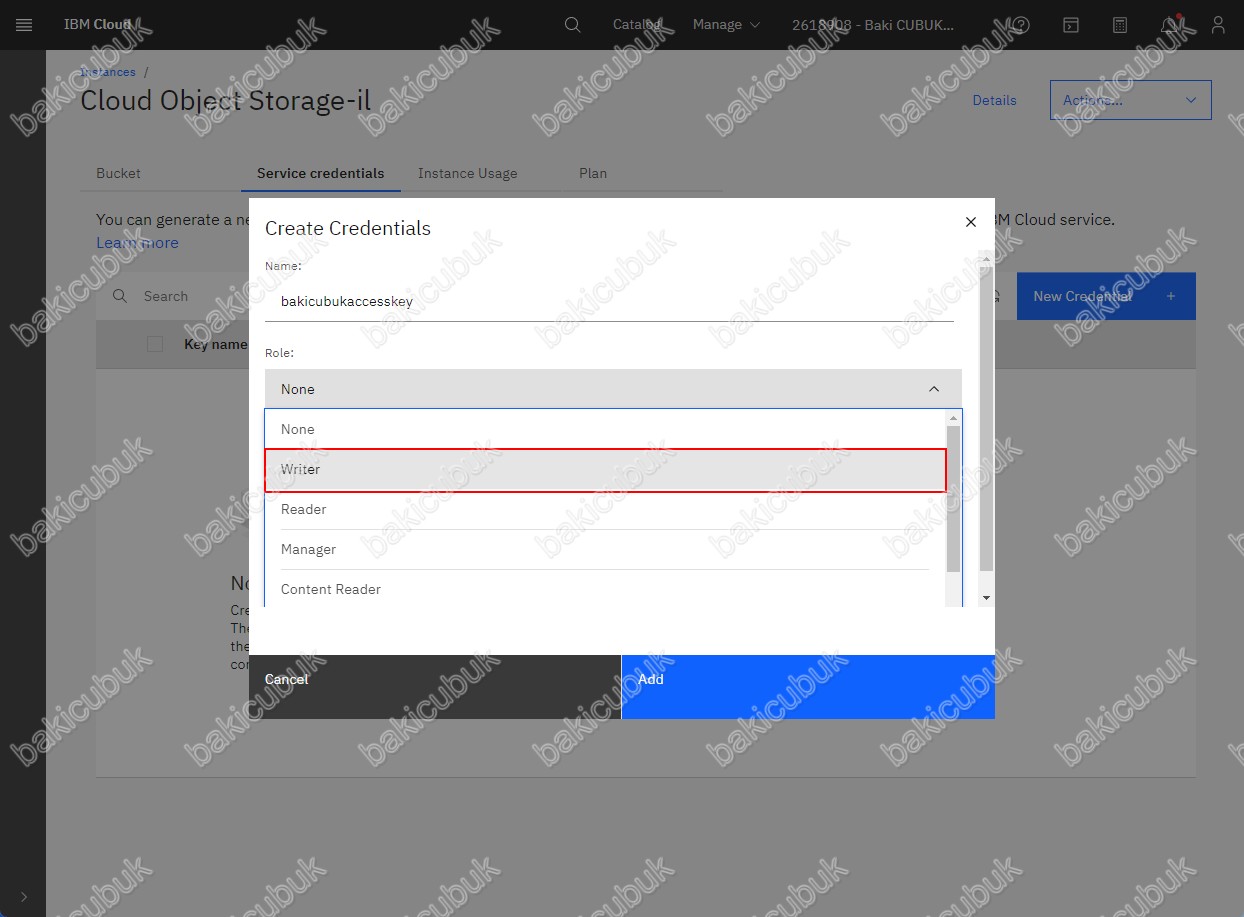
Create Credentials ekranın da Select Service ID (Optional) bölümün de oluşturulacak olan hesap bilgilerin Auto Generated yani otomatik olarak oluşturulmasını sağlıyoruz.
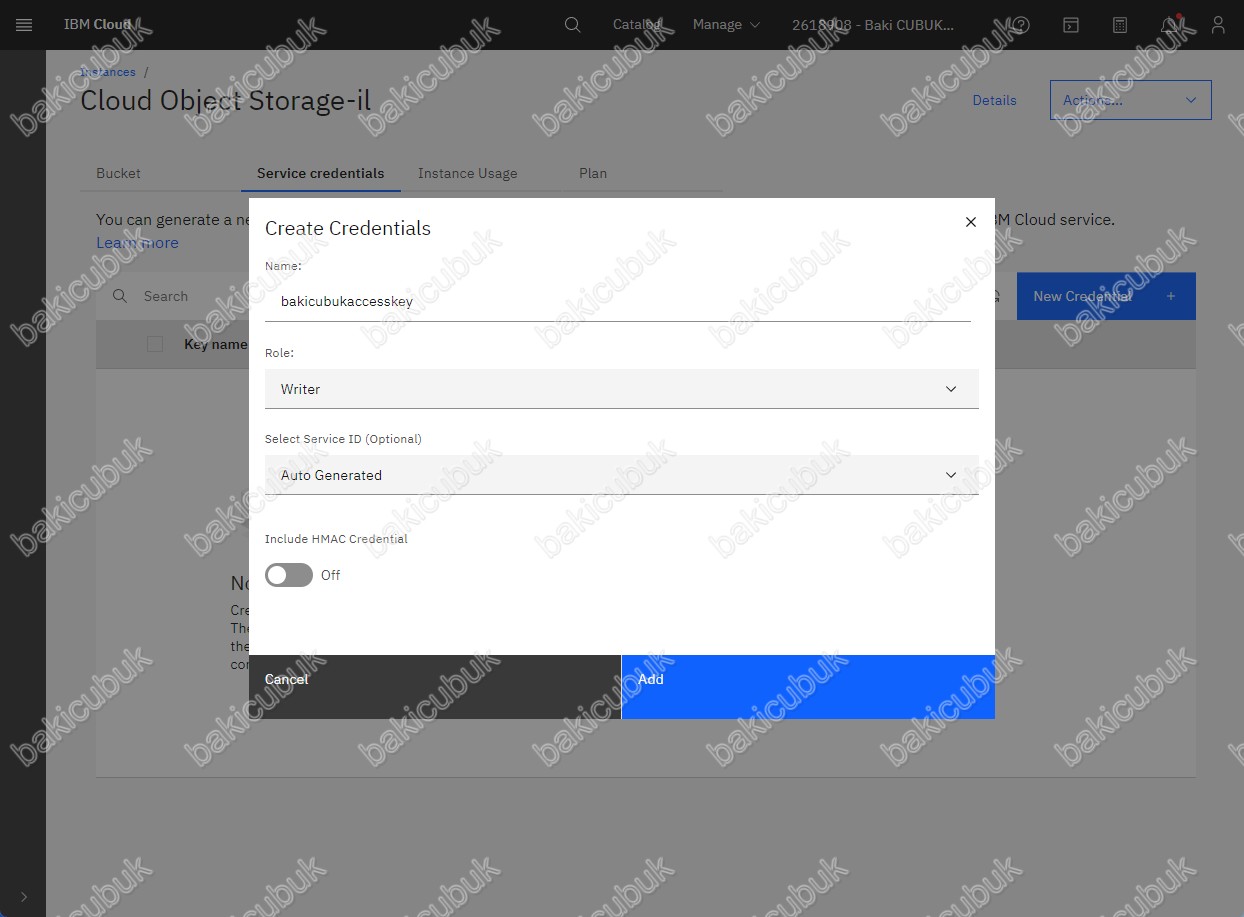
Create Credentials ekranın da Include HMAC Credentials seçenğini seçiyoruz.
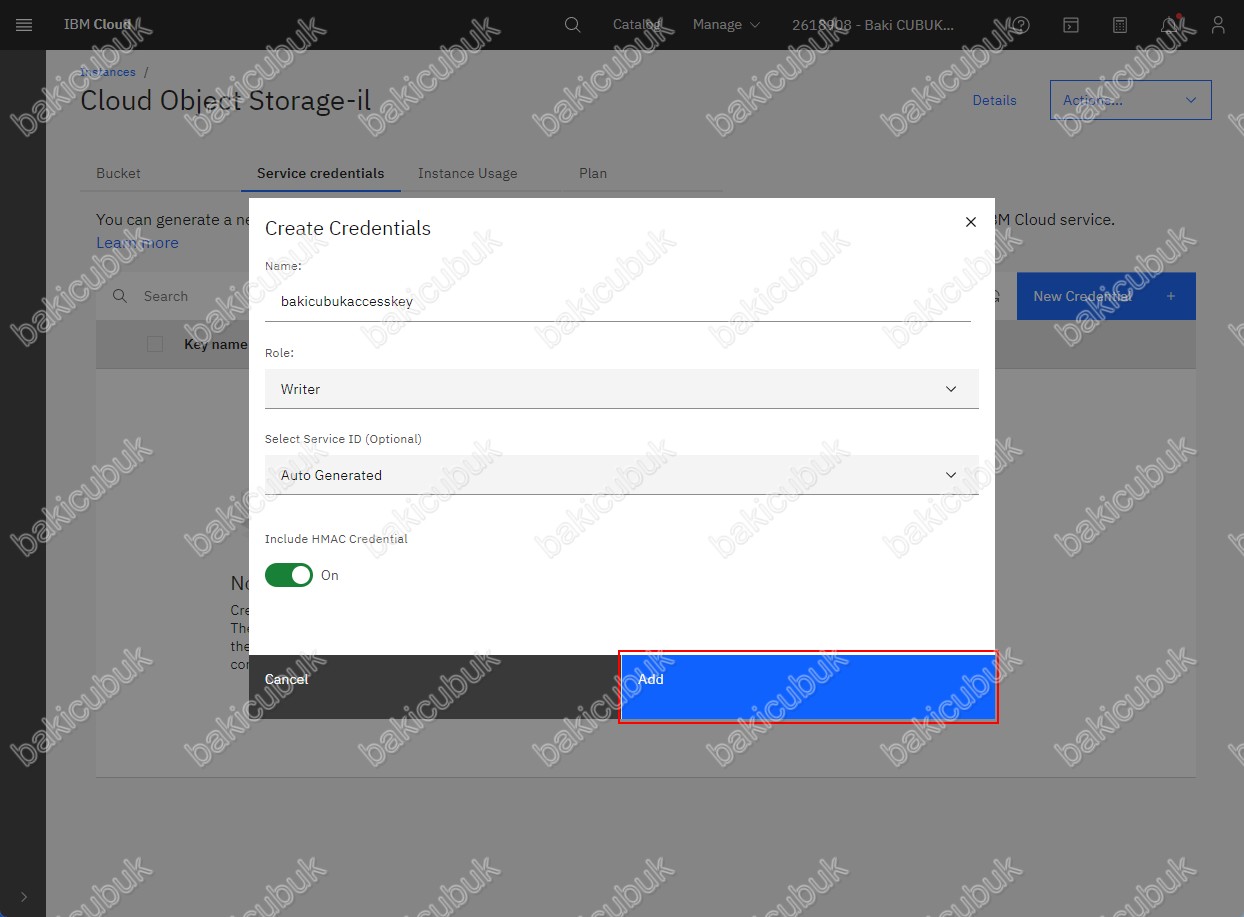
IBM Cloud konsolun da Cloud Object Storage menüsü altında bulunan Instances menüsü altında Cloud Object Storage-il menüsün de Service credentials sekmesinde bakicubukaccesskey isimli yapılandırmanın oluşturulmaya başladığını görüyoruz.
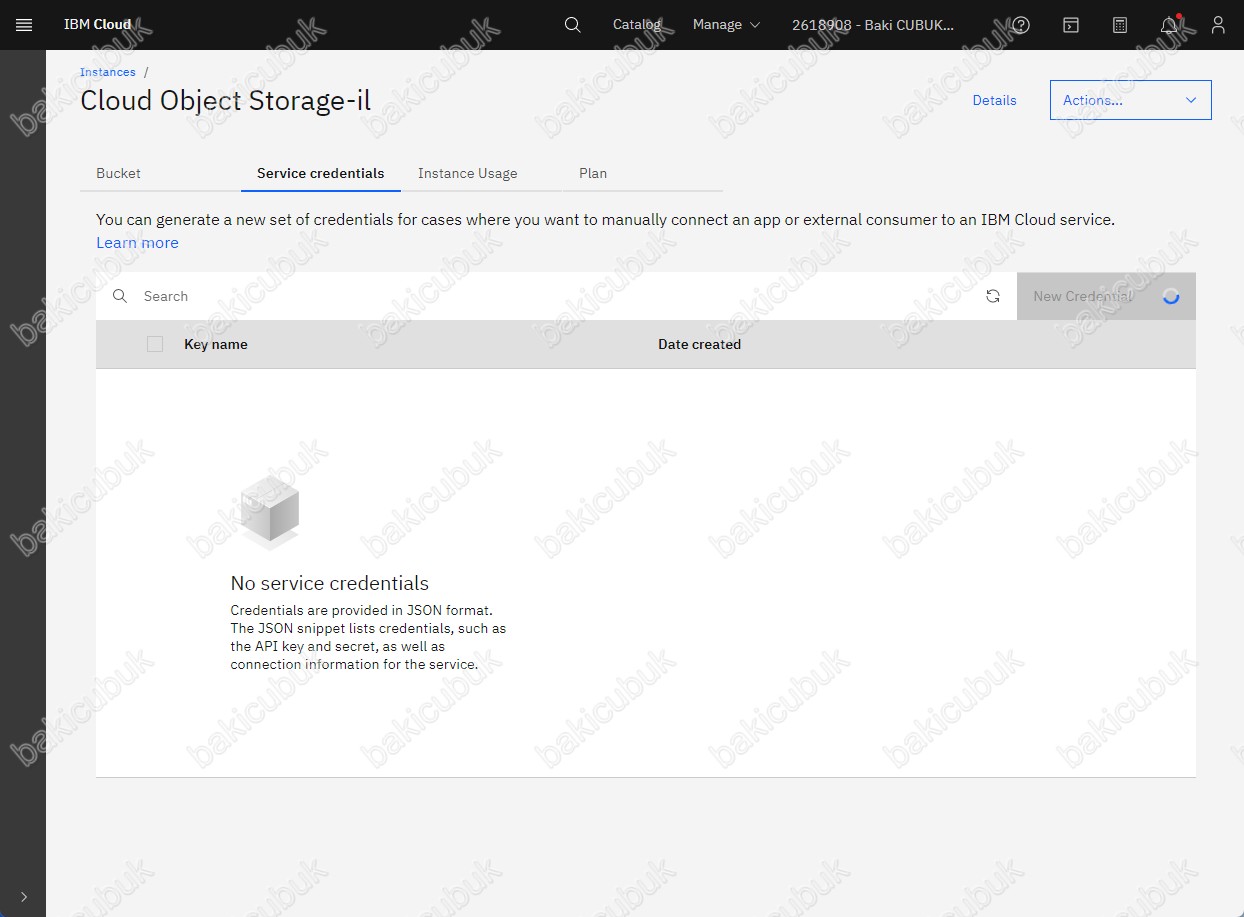
IBM Cloud konsolun da Cloud Object Storage menüsü altında bulunan Instances menüsü altında Cloud Object Storage-il menüsün de Service credentials sekmesinde bakicubukaccesskey isimli yapılandırmasının Service Credential Created olarak başarılı bir şekilde oluşturulduğunu görüyoruz.
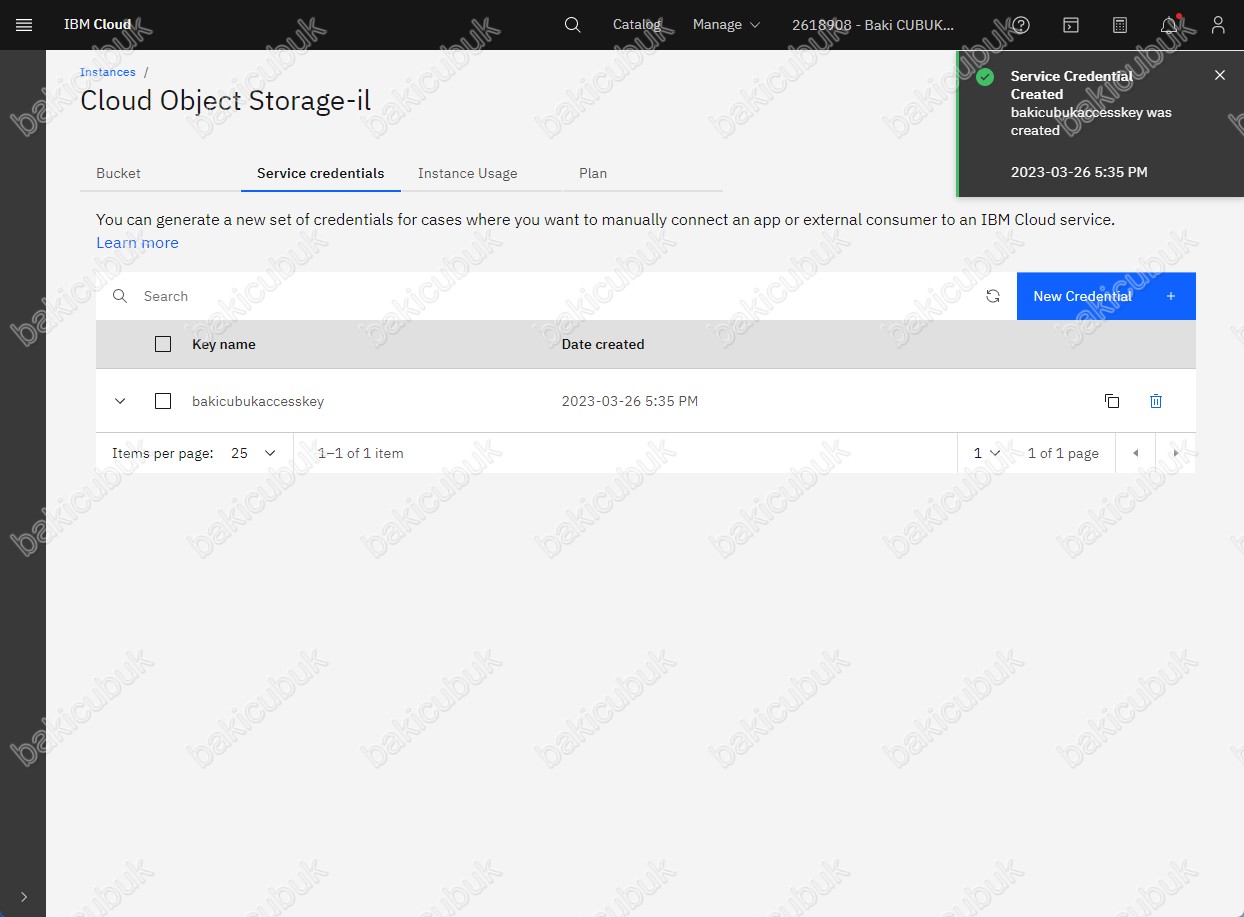
IBM Cloud konsolun da Cloud Object Storage menüsü altında bulunan Instances menüsü altında Cloud Object Storage-il menüsün de Service credentials sekmesinde bakicubukaccesskey isimli yapılandırmasını görüyoruz.
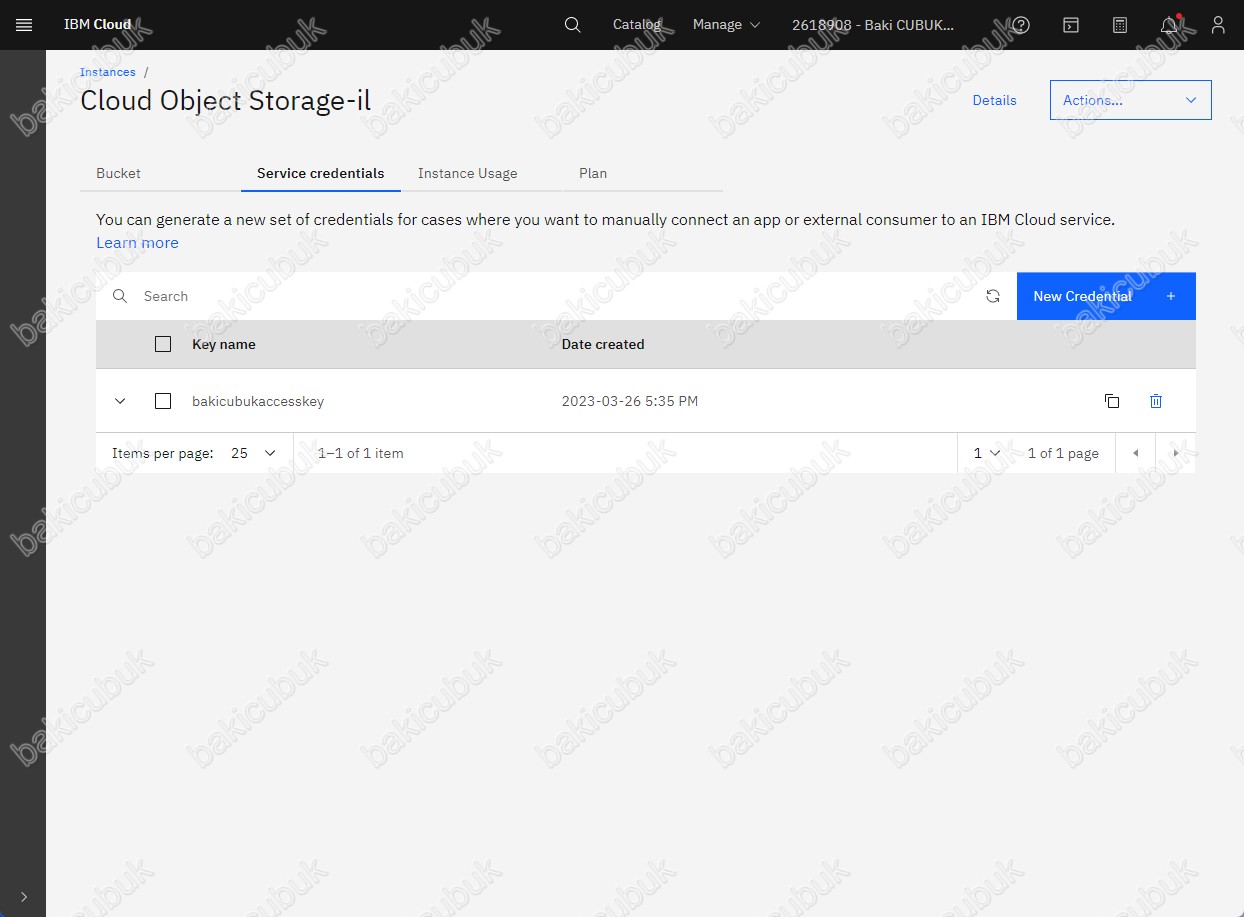
IBM Cloud konsolun da Cloud Object Storage menüsü altında bulunan Instances menüsü altında Cloud Object Storage-il menüsün de Service credentials sekmesinde bakicubukaccesskey isimli Bucket yapısının yapılandırma bilgileri görüyoruz.
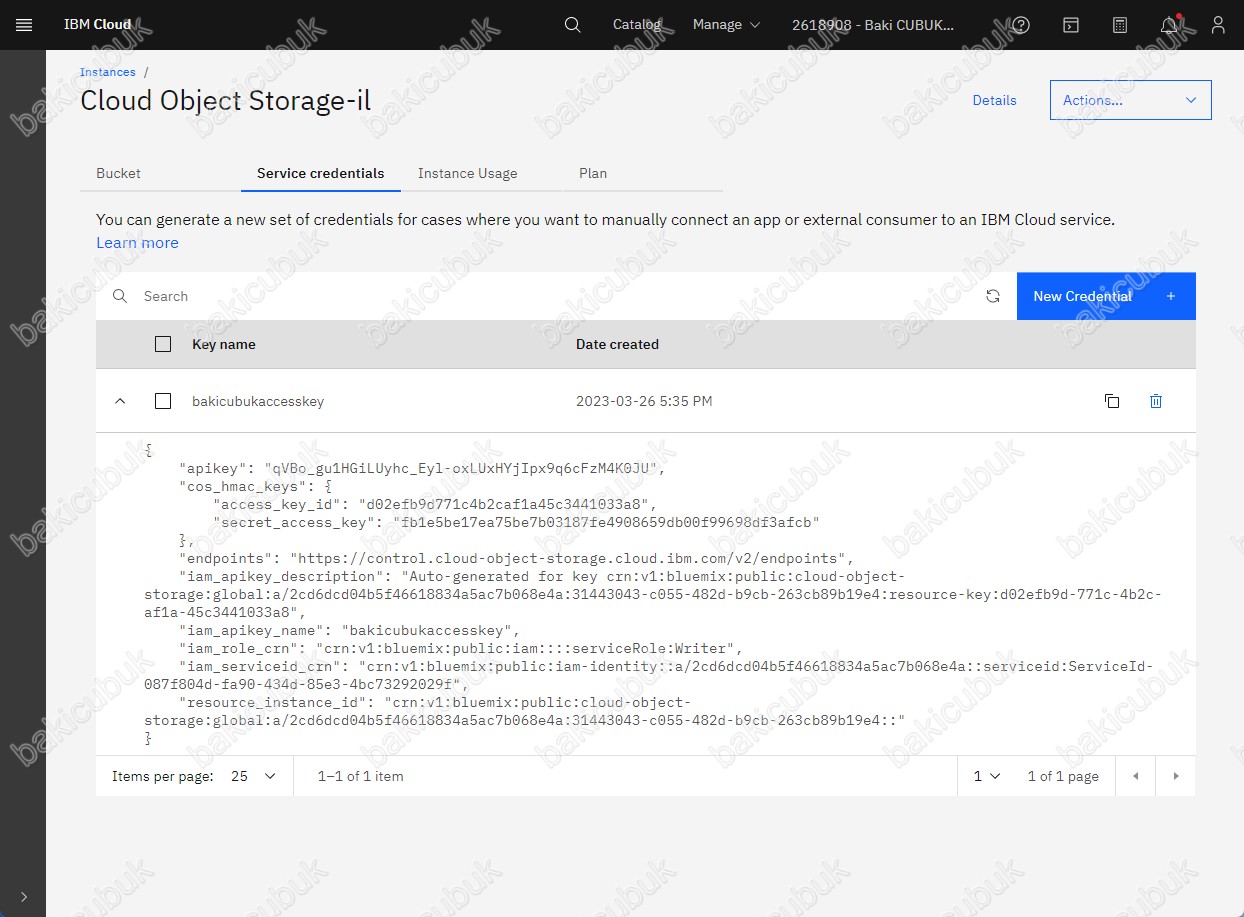
IBM Cloud konsolun da Cloud Object Storage menüsü altında bulunan Instances menüsü altında Cloud Object Storage-il menüsün de Service credentials sekmesinde bakicubukaccesskey isimli Bucket yapısının Access Key ve Secret Access Key bilgilerini görüyoruz.
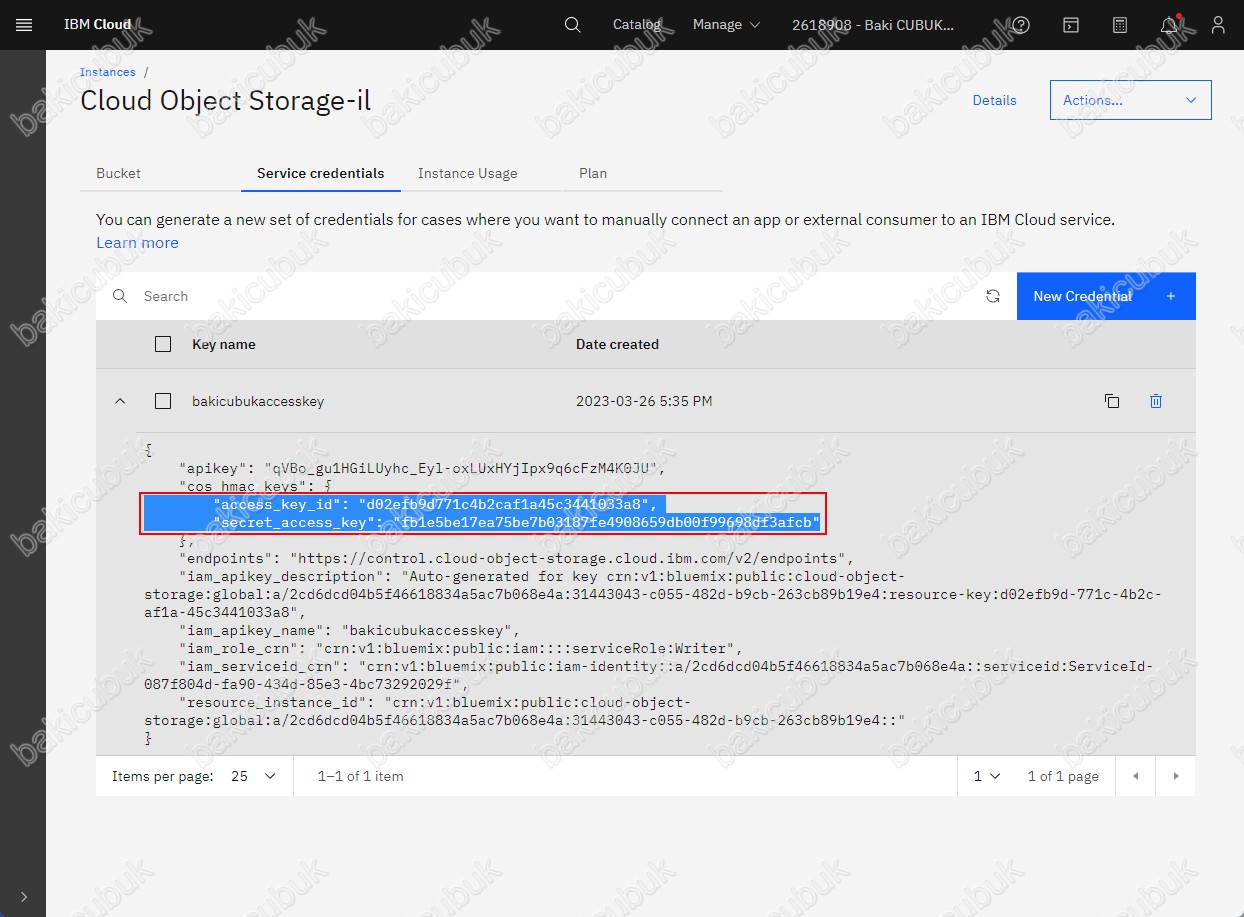
IBM Cloud konsolun da Cloud Object Storage menüsü altında bulunan Instances menüsü altında Cloud Object Storage-il menüsü altında bulunan Bucket sekmesi altında bulunan bakicubukbucket isimli Bucket yapısınına tıklıyoruz.
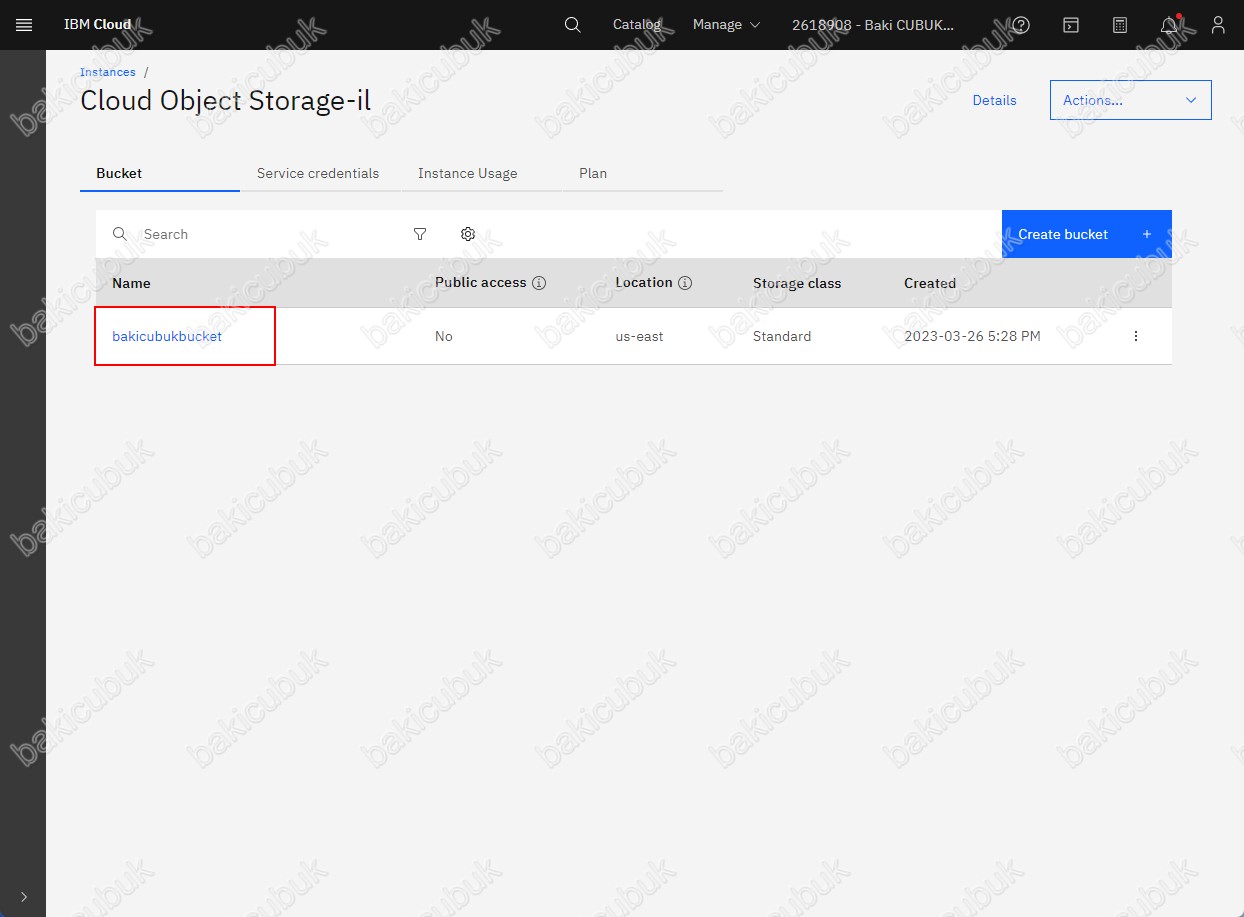
IBM Cloud konsolun da Cloud Object Storage menüsü altında bulunan Instances menüsü altında Cloud Object Storage-il menüsü altında bulunan Bucket sekmesi altında bulunan bakicubukbucket isimli Bucket yapısında Configuration sekmesine tıklıyoruz.
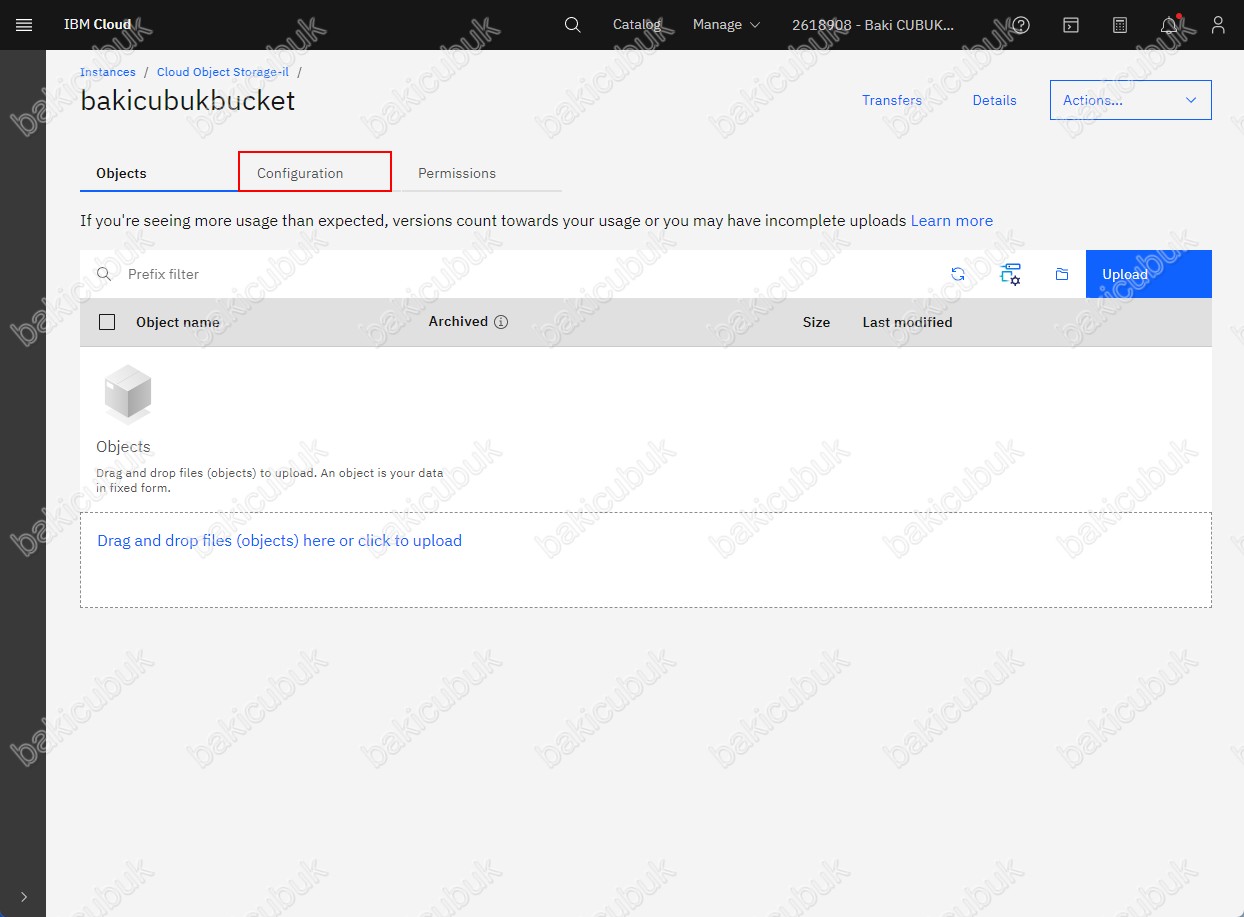
IBM Cloud konsolun da Cloud Object Storage menüsü altında bulunan Instances menüsü altında Cloud Object Storage-il menüsü altında bulunan Bucket sekmesi altında bulunan bakicubukbucket isimli Bucket yapısının Bucket details altında yapılandırma bilgilerini görüyoruz.
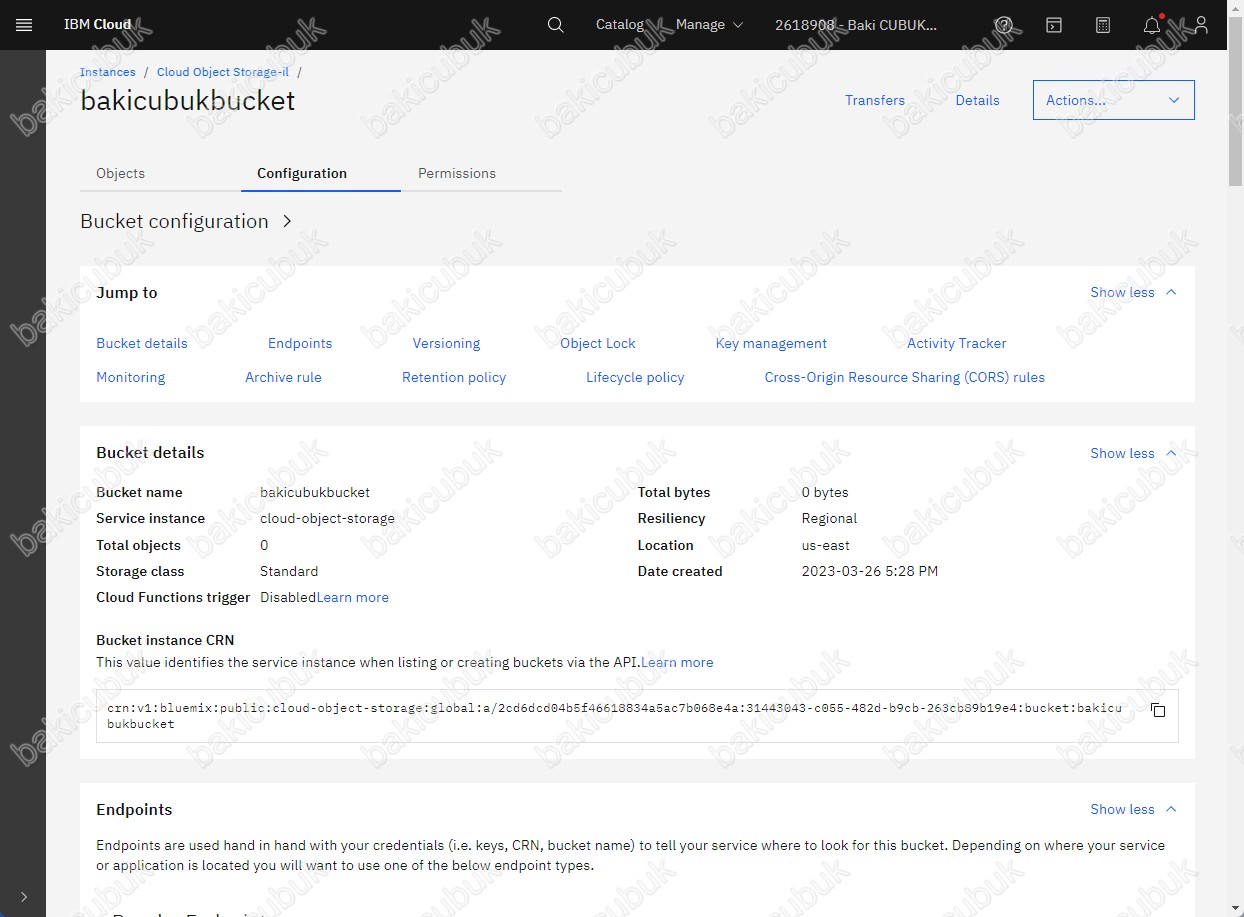
IBM Cloud konsolun da Cloud Object Storage menüsü altında bulunan Instances menüsü altında Cloud Object Storage-il menüsü altında bulunan Bucket sekmesi altında bulunan bakicubukbucket isimli Bucket yapısının Bucket details altında Endpoints bölümü altında bulunan public bölümü altında bağlantı bilgilerini görüyoruz.
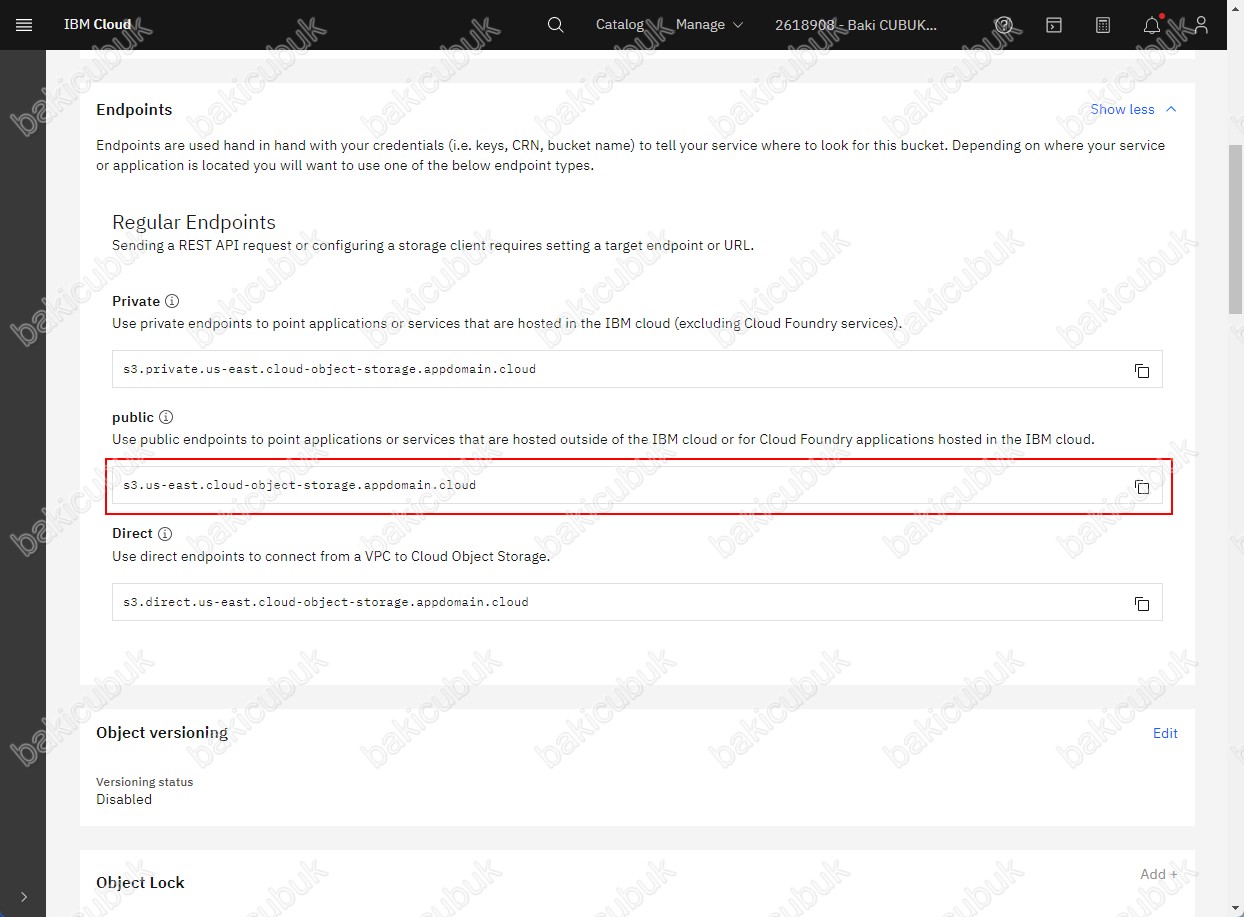
Başka bir yazımızda görüşmek dileğiyle…



